Page 1
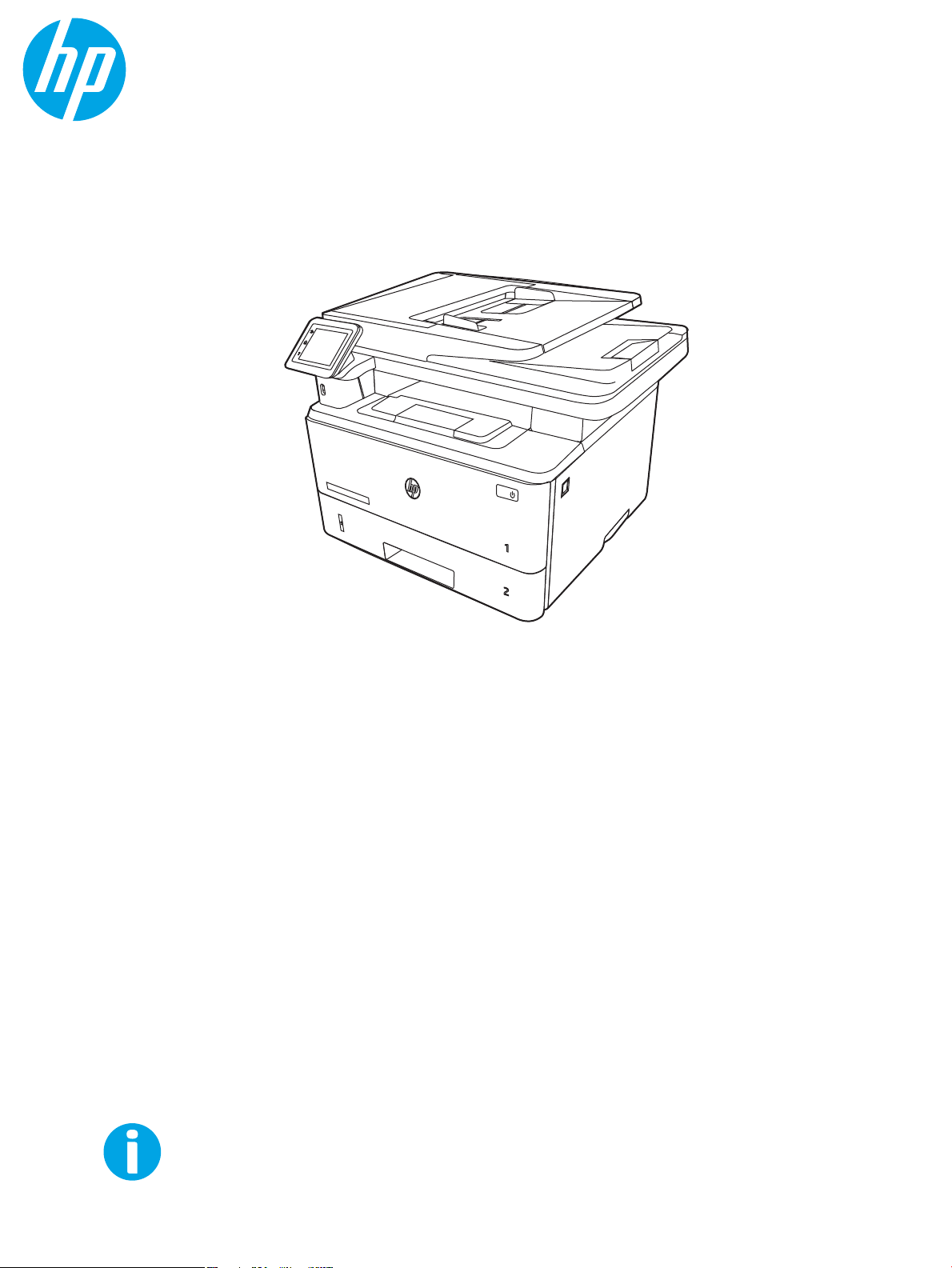
Οδηγός χρήσης
www.hp.com/videos/LaserJet
www.hp.com/support/ljM329MFP
www.hp.com/support/ljM428MFP
www.hp.com/support/ljM429MFP
HP LaserJet Pro MFP M329, M428-M429
Page 2
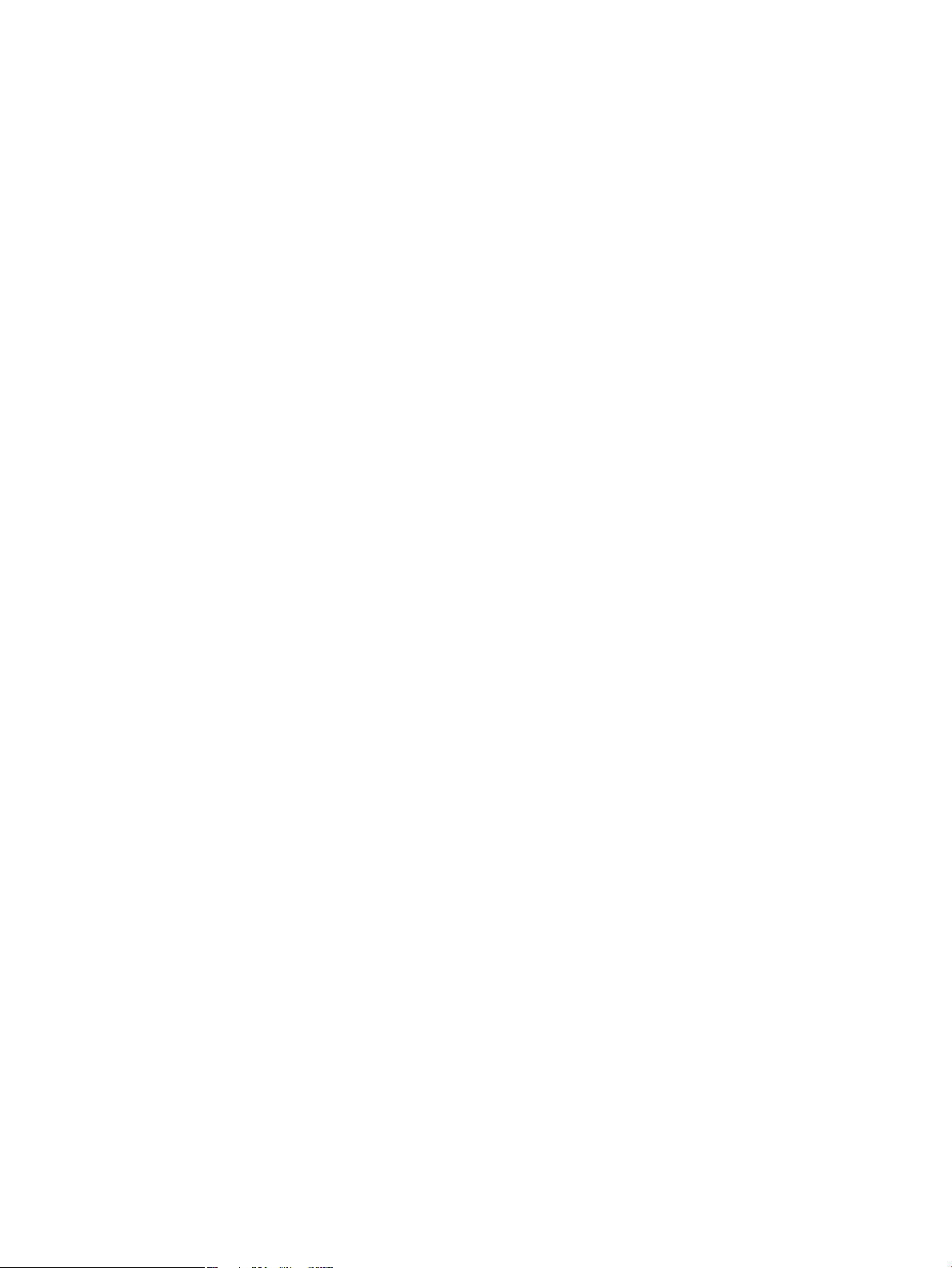
Page 3
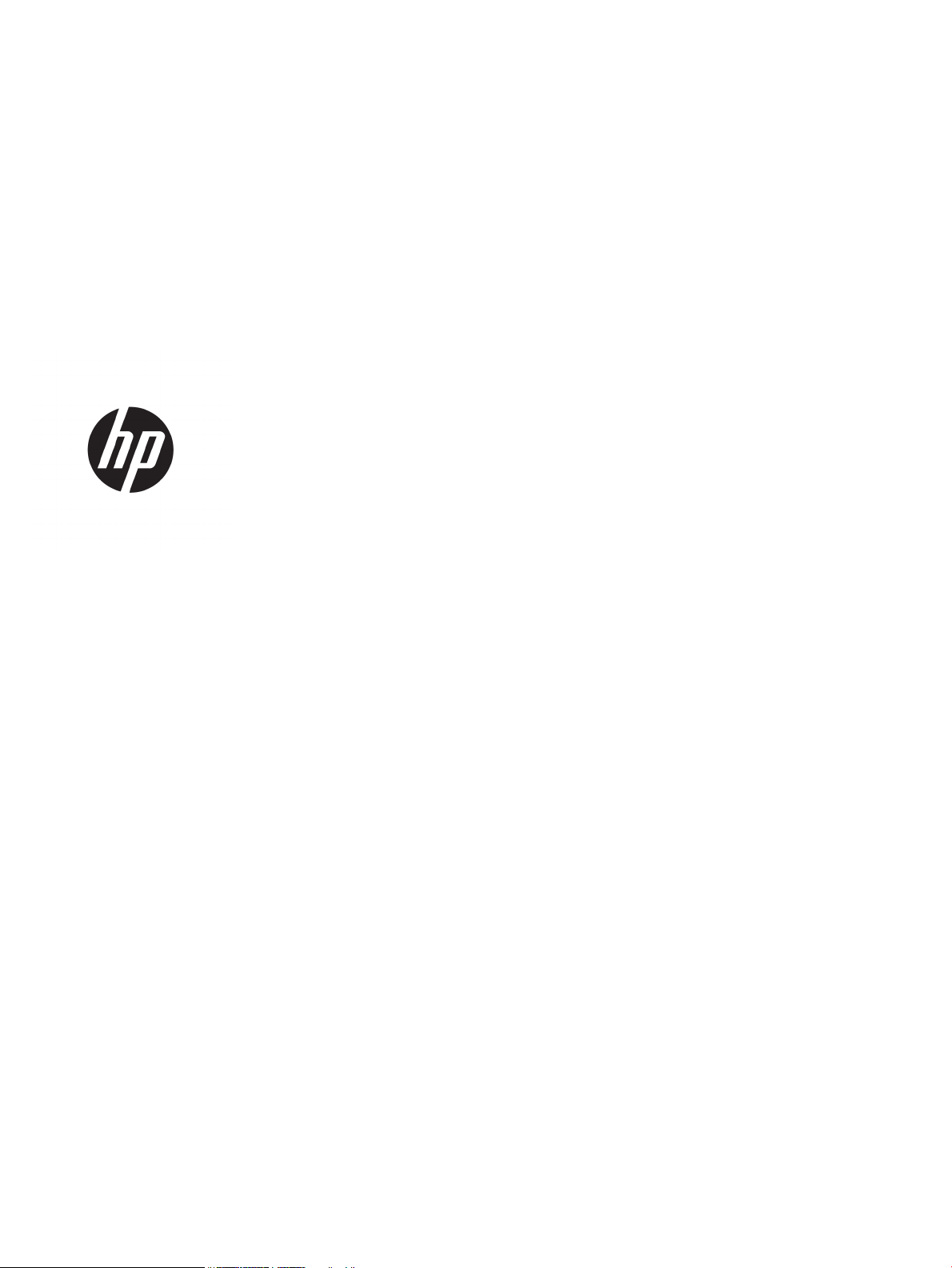
HP LaserJet Pro MFP M329, M428-M429
Οδηγός χρήσης
Page 4
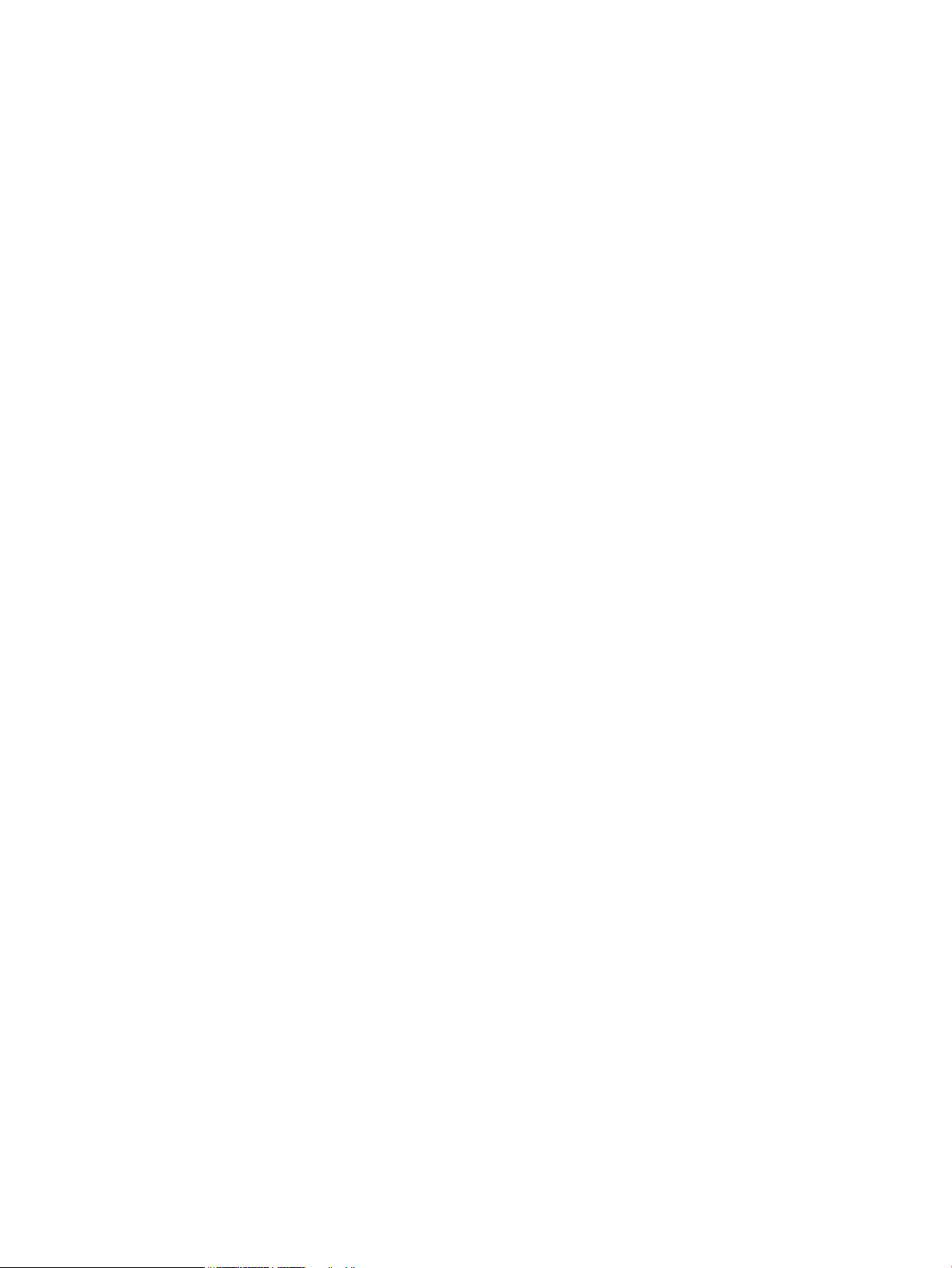
Πνευματικά δικαιώματα και άδεια χρήσης
Εμπορικά σήματα
© Copyright 2019 HP Development Company,
L.P.
Απαγορεύεται η αναπαραγωγή, προσαρμογή ή
μετάφραση χωρίς προηγούμενη γραπτή άδεια,
με εξαίρεση τα όσα επιτρέπονται από τους
νόμους περί πνευματικών δικαιωμάτων.
Οι πληροφορίες που περιέχονται στο παρόν
μπορεί να αλλάξουν χωρίς προειδοποίηση.
Οι μόνες εγγυήσεις που παρέχονται για τα
προϊόντα και τις υπηρεσίες της HP ορίζονται
στις ρητές δηλώσεις εγγύησης που συνοδεύουν
τα εν λόγω προϊόντα και τις υπηρεσίες. Κανένα
στοιχείο στο παρόν δεν πρέπει να εκληφθεί ως
πρόσθετη εγγύηση. Η HP δεν φέρει ευθύνη για
τεχνικά ή συντακτικά σφάλματα ή παραλήψεις
του παρόντος.
Edition 2, 8/2019
Τα Adobe®, Adobe Photoshop®, Acrobat®και
PostScript® είναι εμπορικά σήματα της Adobe
Systems Incorporated.
Η ονομασία Apple και το λογότυπο της Apple
είναι σήματα κατατεθέντα της Apple Inc. στις
Η.Π.Α. και σε άλλες χώρες.
Η ονομασία macOS είναι σήμα κατατεθέν της
Apple Inc. στις Η.Π.Α. και σε άλλες χώρες/
περιοχές.
Η ονομασία AirPrint είναι σήμα κατατεθέν της
Apple Inc. στις Η.Π.Α. και σε άλλες χώρες/
περιοχές.
Η ονομασία Google™ είναι εμπορικό σήμα της
Google Inc.
Οι ονομασίες Microsoft®, Windows®, Windows®
XP, and Windows Vista® είναι σήματα
κατατεθέντα της Microsoft Corporation στις
ΗΠΑ.
UNIX® είναι σήμα κατατεθέν της The Open
Group.
Page 5
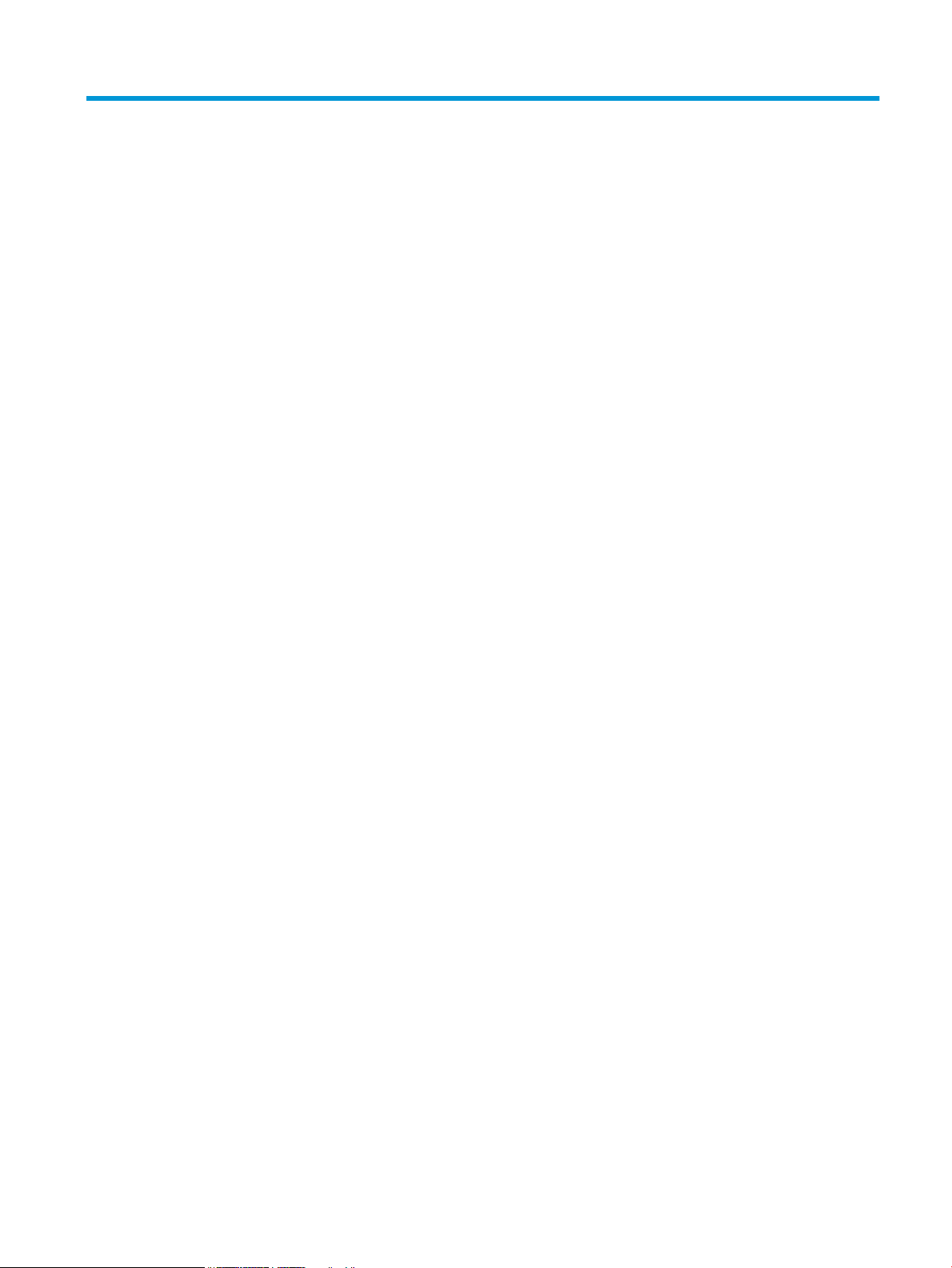
Πίνακας περιεχομένων
1 Επισκόπηση εκτυπωτή ............................................................................................................................................................................ 1
Εικονίδια προειδοποίησης ...................................................................................................................................................... 1
Πιθανός κίνδυνος ηλεκτροπληξίας ....................................................................................................................................... 2
Άδεια χρήσης ανοιχτού πηγαίου κώδικα ............................................................................................................................. 3
Όψεις εκτυπωτή ....................................................................................................................................................................... 4
Μπροστινή όψη εκτυπωτή ................................................................................................................................. 4
Πίσω όψη του εκτυπωτή .................................................................................................................................... 5
Όψη του πίνακα ελέγχου ................................................................................................................................... 7
Τρόπος χρήσης του πίνακα ελέγχου οθόνης αφής ................................................................... 9
Προδιαγραφές εκτυπωτή ..................................................................................................................................................... 11
Τεχνικές προδιαγραφές ................................................................................................................................... 11
Υποστηριζόμενα λειτουργικά συστήματα .................................................................................................... 11
Λύσεις φορητής εκτύπωσης ............................................................................................................................ 13
Διαστάσεις εκτυπωτή ....................................................................................................................................... 13
Κατανάλωση ισχύος, ηλεκτρικές προδιαγραφές και εκπομπές θορύβου .............................................. 15
Περιβάλλον λειτουργίας .................................................................................................................................. 16
Ρύθμιση υλικού εκτυπωτή και εγκατάσταση λογισμικού .............................................................................................. 16
2 Δίσκοι χαρτιού ........................................................................................................................................................................................ 17
Εισαγωγή ................................................................................................................................................................................. 17
Τοποθέτηση χαρτιού στο Δίσκο 1 ...................................................................................................................................... 18
Εισαγωγή ............................................................................................................................................................ 18
Τοποθετήστε χαρτί στο Δίσκο 1 ..................................................................................................................... 18
Προσανατολισμός χαρτιού στο Δίσκο 1 ....................................................................................................... 20
Τοποθέτηση χαρτιού στο Δίσκο 2 ...................................................................................................................................... 22
Εισαγωγή ............................................................................................................................................................ 22
Τοποθετήστε χαρτί στο Δίσκο 2 ..................................................................................................................... 22
Προσανατολισμός χαρτιού Δίσκου 2 ............................................................................................................. 24
Τοποθέτηση χαρτιού στο Δίσκο 3 ...................................................................................................................................... 26
Εισαγωγή ............................................................................................................................................................ 26
Τοποθετήστε χαρτί στο Δίσκο 3 (προαιρετικά) ........................................................................................... 26
Προσανατολισμός χαρτιού στο Δίσκο 3 ....................................................................................................... 28
ELWW iii
Page 6
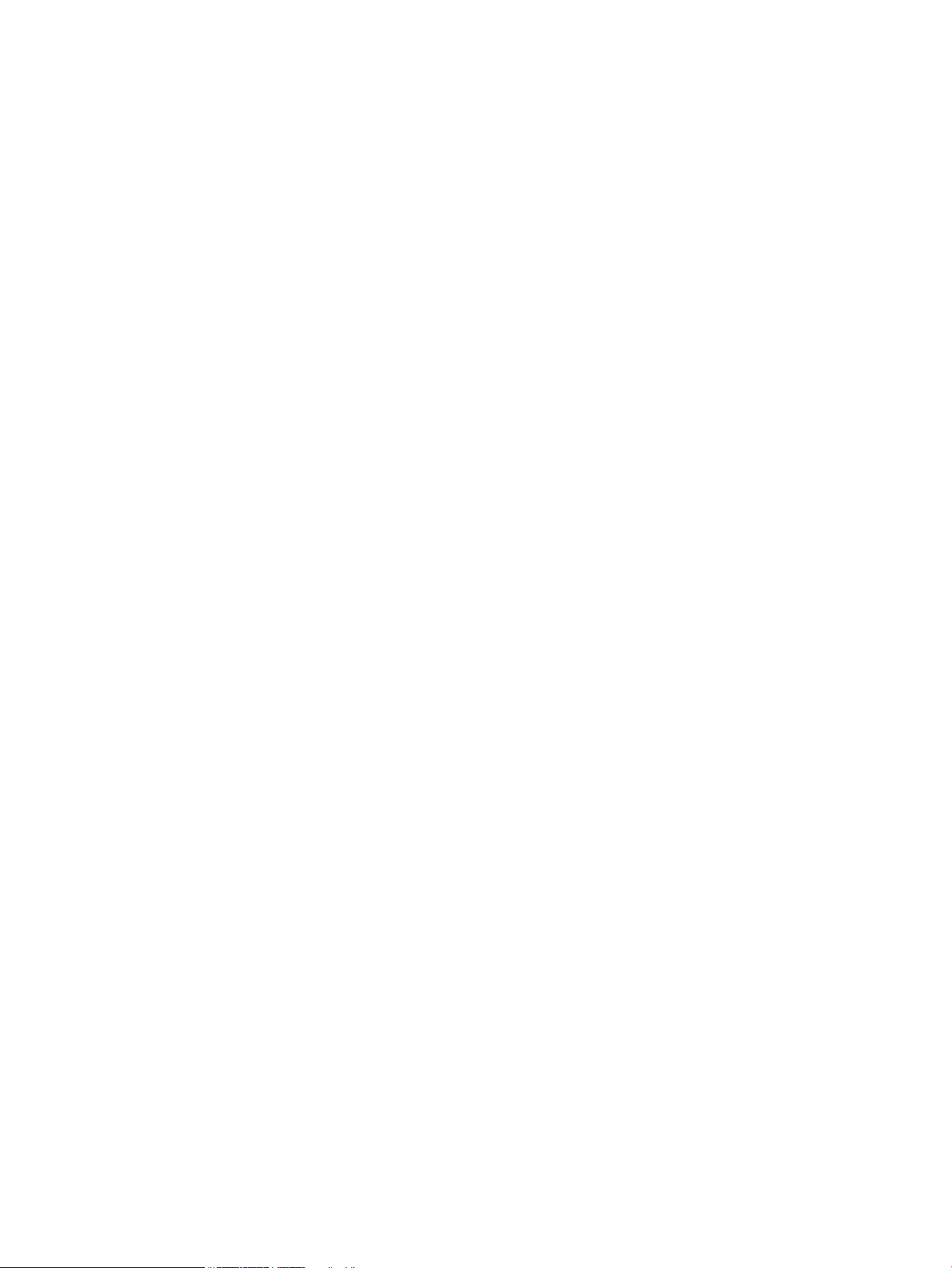
Τοποθέτηση και εκτύπωση φακέλων ................................................................................................................................ 30
Εισαγωγή ............................................................................................................................................................ 30
Εκτύπωση φακέλων ......................................................................................................................................... 30
Προσανατολισμός φακέλου ............................................................................................................................ 30
3 Αναλώσιμα, αξεσουάρ και εξαρτήματα ............................................................................................................................................. 33
Παραγγελία αναλώσιμων, εξαρτημάτων και ανταλλακτικών ...................................................................................... 34
Παραγγελία ........................................................................................................................................................ 34
Αναλώσιμα και εξαρτήματα ............................................................................................................................ 34
Εξαρτήματα που επισκευάζονται από τον πελάτη ..................................................................................... 35
Δυναμική ασφάλεια ............................................................................................................................................................... 36
Διαμόρφωση των ρυθμίσεων αναλώσιμων με προστασία δοχείου γραφίτη της HP ............................................... 38
Εισαγωγή ............................................................................................................................................................ 38
Ενεργοποίηση/απενεργοποίηση της δυνατότητας Πολιτική δοχείων .................................................... 39
Χρήση του πίνακα ελέγχου του εκτυπωτή για ενεργοποίηση της δυνατότητας
Πολιτική δοχείων .......................................................................................................................... 39
Χρήση του πίνακα ελέγχου του εκτυπωτή για απενεργοποίηση της δυνατότητας
Πολιτική δοχείων .......................................................................................................................... 39
Χρήση του Ενσωματωμένου διακομιστή Web (EWS) της HP για ενεργοποίηση της
δυνατότητας Πολιτική δοχείων ................................................................................................. 40
Χρήση του Ενσωματωμένου διακομιστή Web (EWS) της HP για απενεργοποίηση
της δυνατότητας Πολιτική δοχείων .......................................................................................... 40
Ενεργοποίηση/απενεργοποίηση της δυνατότητας Προστασία δοχείων ............................................... 42
Χρήση του πίνακα ελέγχου του εκτυπωτή για ενεργοποίηση της δυνατότητας
Προστασία δοχείων ..................................................................................................................... 42
Χρήση του πίνακα ελέγχου του εκτυπωτή για απενεργοποίηση της δυνατότητας
Προστασία δοχείων ..................................................................................................................... 42
Χρήση του Ενσωματωμένου διακομιστή Web (EWS) της HP για ενεργοποίηση της
δυνατότητας Προστασία δοχείων ............................................................................................. 43
Χρήση του Ενσωματωμένου διακομιστή Web (EWS) της HP για απενεργοποίηση
της δυνατότητας Προστασία δοχείων ...................................................................................... 43
Αντικατάσταση του δοχείου γραφίτη ................................................................................................................................ 45
Πληροφορίες για τα δοχεία γραφίτη ............................................................................................................. 45
Αφαίρεση και επανατοποθέτηση του δοχείου ............................................................................................ 47
4 Εκτύπωση ................................................................................................................................................................................................ 51
Εργασίες εκτύπωσης (Windows) ......................................................................................................................................... 52
Τρόπος εκτύπωσης (Windows) ....................................................................................................................... 52
Αυτόματη εκτύπωση και στις δύο όψεις (Windows) ................................................................................... 52
Μη αυτόματη εκτύπωση και στις δύο όψεις (Windows) ............................................................................. 53
Εκτύπωση πολλών σελίδων ανά φύλλο (Windows) .................................................................................. 53
Επιλογή τύπου χαρτιού (Windows) ................................................................................................................ 54
iv ELWW
Page 7
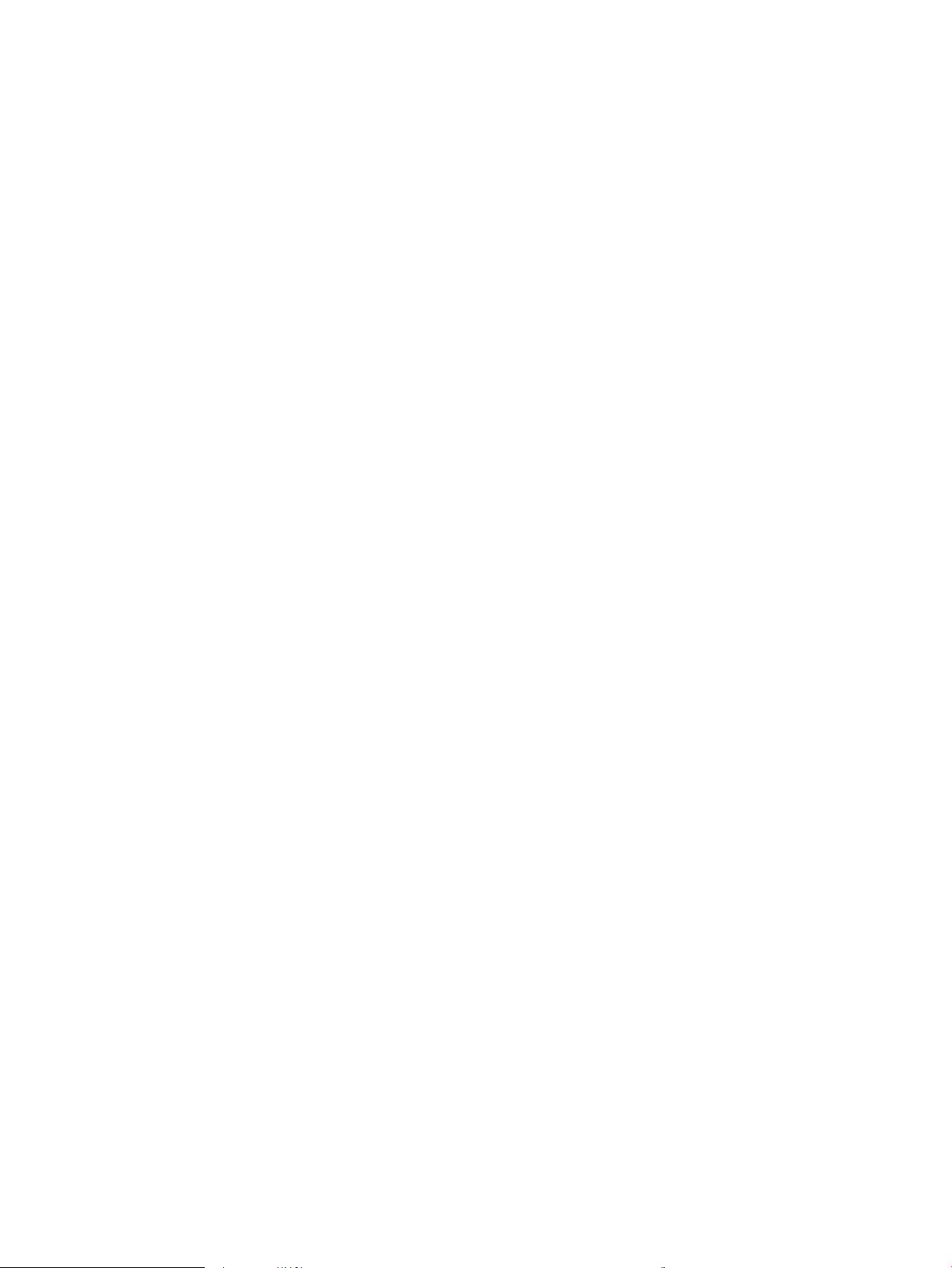
Πρόσθετες εργασίες εκτύπωσης .................................................................................................................... 54
Εργασίες εκτύπωσης (macOS) ............................................................................................................................................. 56
Πώς να εκτυπώσετε (macOS) ......................................................................................................................... 56
Αυτόματη εκτύπωση και στις δύο όψεις (macOS) ....................................................................................... 56
Μη αυτόματη εκτύπωση και στις δύο όψεις (macOS) ................................................................................ 57
Εκτύπωση πολλών σελίδων ανά φύλλο (macOS) ...................................................................................... 57
Επιλογή τύπου χαρτιού (macOS) .................................................................................................................... 58
Πρόσθετες εργασίες εκτύπωσης .................................................................................................................... 58
Αποθήκευση εργασιών εκτύπωσης στον εκτυπωτή για εκτύπωση αργότερα ή για ιδιωτική εκτύπωση ............ 59
Εισαγωγή ............................................................................................................................................................ 59
Πριν από την έναρξη ......................................................................................................................................... 59
Ρύθμιση αποθήκευσης εργασιών ................................................................................................................... 59
Απενεργοποίηση ή ενεργοποίηση της δυνατότητας αποθήκευσης εργασιών ...................................... 60
Δημιουργία αποθηκευμένης εργασίας (Windows) ...................................................................................... 61
Δημιουργία αποθηκευμένης εργασίας (macOS) .......................................................................................... 62
Εκτύπωση μιας αποθηκευμένης εργασίας ................................................................................................... 63
Διαγραφή μιας αποθηκευμένης εργασίας .................................................................................................... 64
Διαγραφή εργασίας που είναι αποθηκευμένη στον εκτυπωτή ............................................ 64
Πληροφορίες που αποστέλλονται στον εκτυπωτή για σκοπούς παρακολούθησης εργασιών ......... 64
Εκτύπωση μέσω φορητών συσκευών ............................................................................................................................... 65
Εισαγωγή ............................................................................................................................................................ 65
Εκτύπωση μέσω Wi-Fi Direct (μόνο σε μοντέλα με ασύρματη λειτουργία) ........................................... 66
Για ενεργοποίηση του Wi-Fi Direct ............................................................................................ 66
Αλλαγή του ονόματος Wi-Fi Direct του εκτυπωτή ................................................................. 67
Βήμα 1: Άνοιγμα του Ενσωματωμένου διακομιστή Web της HP ..................... 67
Βήμα 2: Αλλαγή του ονόματος Wi-Fi Direct ......................................................... 67
HP ePrint μέσω email ....................................................................................................................................... 67
AirPrint ................................................................................................................................................................. 68
Ενσωματωμένη εκτύπωση Android ............................................................................................................... 68
Εκτύπωση από μονάδα ash USB ...................................................................................................................................... 70
Εισαγωγή ............................................................................................................................................................ 70
Εκτύπωση εγγράφων USB .............................................................................................................................. 70
5 Αντιγραφή ............................................................................................................................................................................................... 71
Δημιουργία αντιγράφου ....................................................................................................................................................... 71
Αντιγραφή και των δύο όψεων (διπλής όψης) ................................................................................................................. 73
Αυτόματη αντιγραφή και στις δύο όψεις ...................................................................................................... 73
Μη αυτόματη αντιγραφή διπλής όψης .......................................................................................................... 73
Αντιγραφή ταυτότητας ......................................................................................................................................................... 74
Πρόσθετες εργασίες αντιγραφής ....................................................................................................................................... 74
ELWW v
Page 8
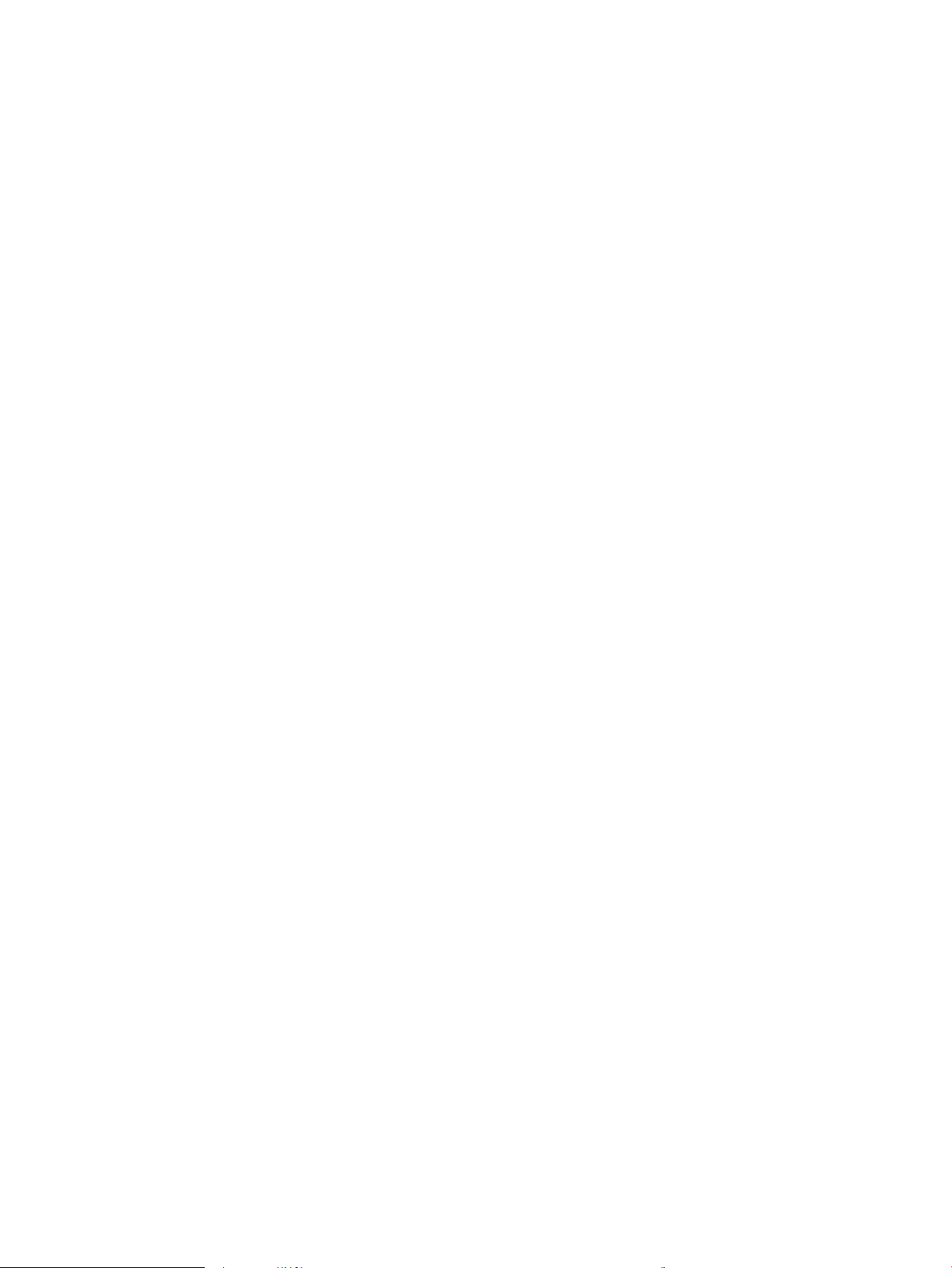
6 Σάρωση .................................................................................................................................................................................................... 75
Σάρωση με το λογισμικό HP Scan (Windows) ................................................................................................................... 76
Σάρωση με χρήση του λογισμικού HP Easy Scan (macOS) ............................................................................................ 76
Ρύθμιση σάρωσης σε email ................................................................................................................................................. 77
Εισαγωγή ............................................................................................................................................................ 77
Πριν ξεκινήσετε ................................................................................................................................................. 77
Μέθοδος 1: Χρήση του Οδηγού σάρωσης σε email (Windows) ................................................................. 77
Μέθοδος 2: Ρύθμιση της λειτουργίας Σάρωση σε μήνυμα ηλεκτρονικού ταχυδρομείου μέσω
του Ενσωματωμένου διακομιστή
Βήμα 1: Άνοιγμα του Ενσωματωμένου διακομιστή Web (EWS) της HP .............................. 80
Βήμα 2: Διαμόρφωση της λειτουργίας Σάρωση σε email ..................................................... 80
Ρύθμιση σάρωσης σε φάκελο δικτύου .............................................................................................................................. 82
Εισαγωγή ............................................................................................................................................................ 82
Πριν ξεκινήσετε ................................................................................................................................................. 82
Μέθοδος 1: Χρήση του Οδηγού σάρωσης σε φάκελο δικτύου (Windows) ............................................. 82
Μέθοδος 2: Ρύθμιση της λειτουργίας σάρωσης σε φάκελο δικτύου μέσω του Ενσωματωμένου
διακομιστή Web της HP .................................................................................................................................... 85
Βήμα 1: Άνοιγμα του Ενσωματωμένου διακομιστή Web (EWS) της HP .............................. 85
Βήμα 2: Χρήση της λειτουργίας Σάρωση σε φάκελο δικτύου .............................................. 85
Ρύθμιση σάρωσης σε SharePoint ........................................................................................................................................ 86
Βήμα 1: Άνοιγμα του Ενσωματωμένου διακομιστή Web (EWS) της HP .................................................. 86
Βήμα 2: Ρύθμιση σάρωσης σε SharePoint .................................................................................................... 86
Ρύθμιση σάρωσης σε υπολογιστή (Windows) .................................................................................................................. 87
Ενεργοποίηση σάρωσης σε υπολογιστή (Windows) ................................................................................... 87
Σάρωση σε μονάδα ash USB ............................................................................................................................................. 87
Σάρωση σε email ................................................................................................................................................................... 88
Σάρωση σε φάκελο δικτύου ................................................................................................................................................ 89
Σάρωση σε SharePoint .......................................................................................................................................................... 89
Σάρωση σε υπολογιστή (Windows) .................................................................................................................................... 90
Πρόσθετες εργασίες σάρωσης ............................................................................................................................................ 90
Web της HP ............................................................................................ 80
7 Φαξ ........................................................................................................................................................................................................... 93
Σύνδεση και διαμόρφωση του εκτυπωτή για εργασίες φαξ ......................................................................................... 94
Σύνδεση του εκτυπωτή σε τηλεφωνική γραμμή ........................................................................................ 94
Διαμόρφωση του εκτυπωτή για φαξ ............................................................................................................. 95
Διαμόρφωση της ώρας, της ημερομηνίας και της κεφαλίδας φαξ με τον Οδηγό
ρύθμισης φαξ της HP ................................................................................................................... 95
Διαμόρφωση της ώρας, της ημερομηνίας και της κεφαλίδας από τον πίνακα
ελέγχου του εκτυπωτή ................................................................................................................ 96
Διαμορφώστε την ώρα, την ημερομηνία και την κεφαλίδα με χρήση του
Ενσωματωμένου διακομιστή Web HP και την αρχική σελίδα του εκτυπωτή (EWS) ........ 96
vi ELWW
Page 9
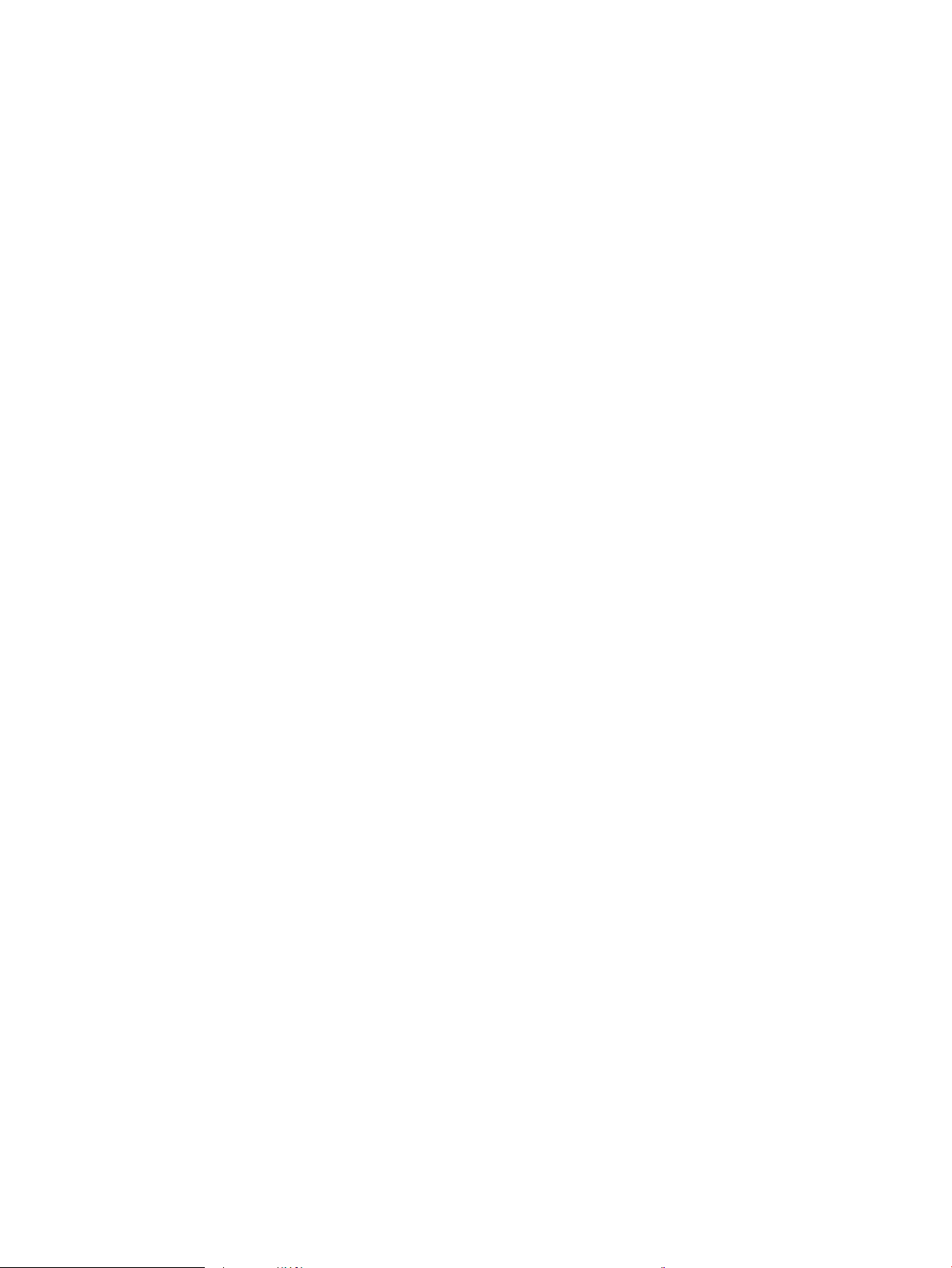
Διαμόρφωση για αυτόνομο φαξ ................................................................................................ 97
Διαμόρφωση για τηλεφωνητή ................................................................................................... 97
Εγκατάσταση του λογισμικού φαξ της HP στα Windows (προαιρετικά) ............................ 99
Αποστολή ενός φαξ ............................................................................................................................................................ 100
Αποστολή φαξ με χειροκίνητη κλήση από τον πίνακα ελέγχου του εκτυπωτή ................................. 100
Αποστολή φαξ από τον επίπεδο σαρωτή .................................................................................................. 100
Φαξ από τον τροφοδότη εγγράφων ........................................................................................................... 101
Προγραμματισμός φαξ για αποστολή αργότερα ...................................................................................... 102
Χρήση καταχωρίσεων τηλεφωνικού καταλόγου ..................................................................................... 102
Αποστολή φαξ από το λογισμικό (Windows) ............................................................................................. 103
Αποστολή φαξ από πρόγραμμα τρίτου μέρους, όπως το Microsoft Word ........................................... 104
Δημιουργία, επεξεργασία και διαγραφή καταχωρίσεων τηλεφωνικού καταλόγου .............................................. 105
Δημιουργία και επεξεργασία μεμονωμένων καταχωρίσεων τηλεφωνικού καταλόγου ................... 105
Δημιουργία και επεξεργασία καταχωρίσεων ομάδων στον τηλεφωνικό κατάλογο ......................... 105
Διαγραφή καταχωρίσεων τηλεφωνικού καταλόγου ............................................................................... 106
Επανεκτύπωση ληφθέντος φαξ από τη μνήμη του εκτυπωτή ................................................................................... 106
Πρόσθετες εργασίες φαξ ................................................................................................................................................... 106
8 Διαχείριση του εκτυπωτή ................................................................................................................................................................... 107
Χρήση εφαρμογών Υπηρεσιών Web της HP ................................................................................................................... 107
Αλλαγή του τύπου σύνδεσης του εκτυπωτή (Windows) .............................................................................................. 108
Ρύθμιση παραμέτρων για προχωρημένους με τον Ενσωματωμένο διακομιστή Web (EWS) και την αρχική
σελίδα εκτυπωτή της HP ................................................................................................................................................... 109
Μέθοδος 1: Άνοιγμα του Ενσωματωμένου διακομιστή Web (EWS) της HP από το λογισμικό ......... 109
Μέθοδος 2: Άνοιγμα του Ενσωματωμένου διακομιστή Web (EWS) της HP από πρόγραμμα
περιήγησης web .............................................................................................................................................. 110
Διαμόρφωση ρυθμίσεων δικτύου ΙΡ ................................................................................................................................ 113
Εισαγωγή .......................................................................................................................................................... 113
Δήλωση αποποίησης κοινής χρήσης εκτυπωτή ........................................................................................ 113
Προβολή ή αλλαγή ρυθμίσεων δικτύου ..................................................................................................... 113
Μετονομασία του εκτυπωτή σε δίκτυο ...................................................................................................... 114
Μη αυτόματη ρύθμιση των παραμέτρων TCP/IP του IPv4 από τον πίνακα ελέγχου ......................... 114
Ρυθμίσεις ταχύτητας σύνδεσης και αμφίδρομης λειτουργίας ............................................................... 115
Λειτουργίες ασφαλείας του εκτυπωτή ........................................................................................................................... 116
Εισαγωγή .......................................................................................................................................................... 116
Ορισμός ή αλλαγή του κωδικού πρόσβασης του συστήματος μέσω του Ενσωματωμένου
διακομιστή Web .............................................................................................................................................. 116
Ρυθμίσεις εξοικονόμηση ενέργειας ................................................................................................................................. 117
Εισαγωγή .......................................................................................................................................................... 117
Εκτύπωση με τη λειτουργία EconoMode ................................................................................................... 117
Ορισμός της ρύθμισης για την κατάσταση αναστολής λειτουργίας ..................................................... 117
ELWW vii
Page 10
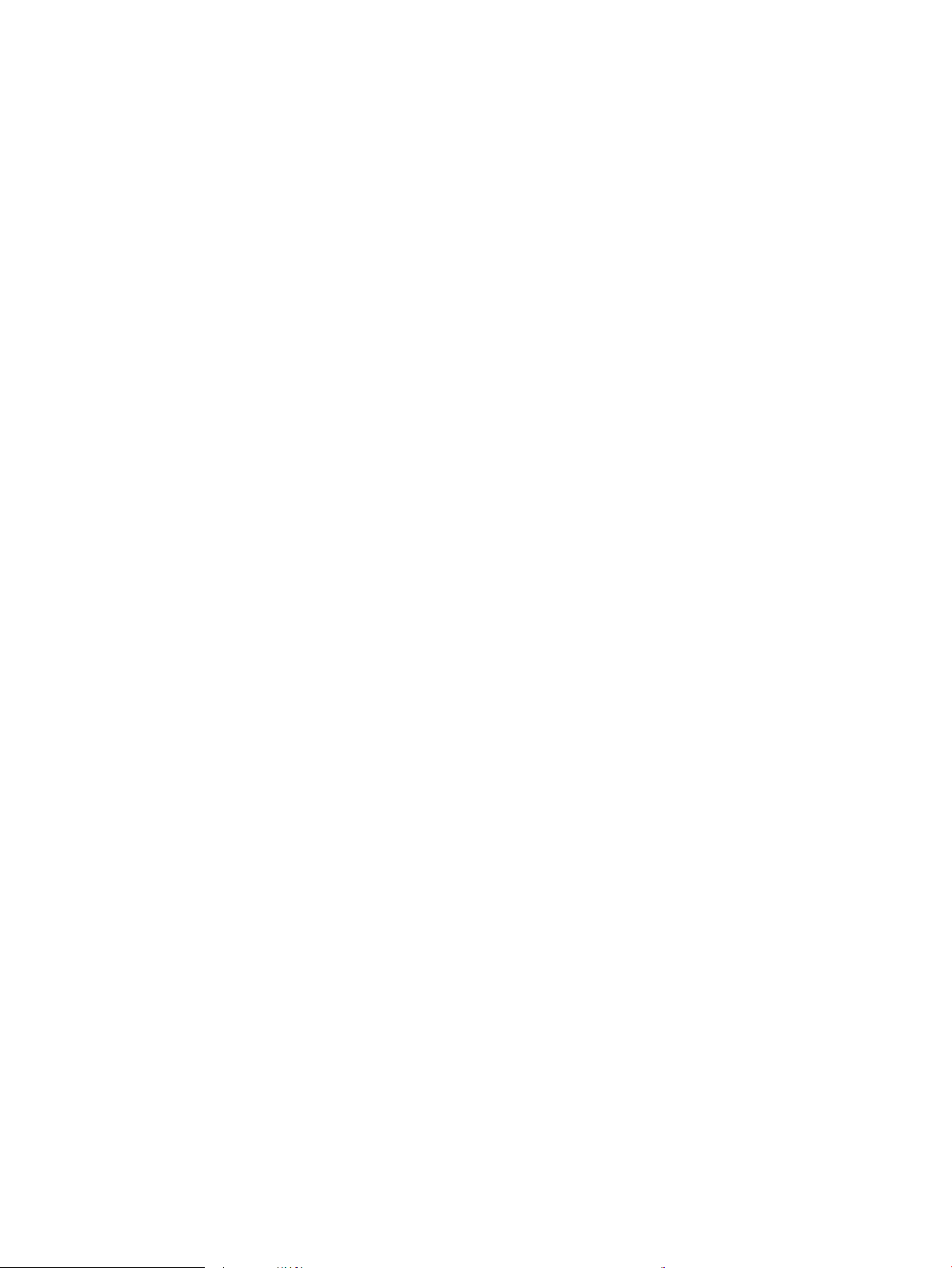
Ορισμός της ρύθμισης για τον τερματισμό λειτουργίας .......................................................................... 118
Ορισμός της απενεργοποίησης του τερματισμού λειτουργίας .............................................................. 118
HP Web Jetadmin ................................................................................................................................................................. 118
Ενημέρωση του υλικολογισμικού .................................................................................................................................... 120
Μέθοδος 1: Ενημέρωση του υλικολογισμικού μέσω του πίνακα ελέγχου .......................................... 120
Μέθοδος 2: Ενημέρωση του υλικολογισμικού με το βοηθητικό πρόγραμμα HP Printer Update ..... 121
9 Επίλυση προβλημάτων ....................................................................................................................................................................... 123
Υποστήριξη πελατών .......................................................................................................................................................... 124
Σύστημα βοήθειας του πίνακα ελέγχου .......................................................................................................................... 124
Επαναφορά των εργοστασιακών προεπιλογών ........................................................................................................... 124
Στον πίνακα ελέγχου του εκτυπωτή εμφανίζεται το μήνυμα "Χαμηλή στάθμη δοχείου γραφίτη" ή "Πολύ
χαμηλή στάθμη δοχείου γραφίτη" ................................................................................................................................... 126
Αλλαγή των ρυθμίσεων "Πολύ χαμηλή" στάθμη ...................................................................................... 127
Αλλαγή ρυθμίσεων "πολύ χαμηλής" στάθμης από τον πίνακα ελέγχου .......................... 127
Για εκτυπωτές με δυνατότητα φαξ ........................................................................................ 127
Order supplies (Παραγγελία αναλώσιμων) ................................................................................................ 127
Ο εκτυπωτής δεν τραβά χαρτί ή η τροφοδοσία δεν γίνεται σωστά .......................................................................... 129
Εισαγωγή .......................................................................................................................................................... 129
Ο εκτυπωτής τραβά πολλά φύλλα χαρτιού .............................................................................................. 129
Ο εκτυπωτής δεν τραβά χαρτί ..................................................................................................................... 132
Ο τροφοδότης εγγράφων παρουσιάζει εμπλοκή, δεν διατηρεί ίσιο το φύλλο ή πιάνει πολλά
φύλλα χαρτιού ................................................................................................................................................ 134
Αποκατάσταση εμπλοκών χαρτιού .................................................................................................................................. 135
Εισαγωγή .......................................................................................................................................................... 135
Αντιμετωπίζετε πρόβλημα με συχνές ή επαναλαμβανόμενες εμπλοκές χαρτιού; ............................. 135
Θέσεις εμπλοκής χαρτιού .............................................................................................................................. 136
Αποκατάσταση εμπλοκών χαρτιού στον τροφοδότη εγγράφων .......................................................... 137
Αποκατάσταση εμπλοκών χαρτιού στο Δίσκο 1 ....................................................................................... 140
Αποκατάσταση εμπλοκών χαρτιού στο Δίσκο 2 ....................................................................................... 140
Αποκατάσταση εμπλοκών χαρτιού στο Δίσκο 3 ....................................................................................... 144
Αποκατάσταση εμπλοκών χαρτιού στο δοχείο και στο σταθεροποιητή γραφίτη ............................. 149
Αποκατάσταση εμπλοκών χαρτιού στο δίσκο εξόδου ............................................................................ 153
Αποκατάσταση εμπλοκών χαρτιού στο εξάρτημα εκτύπωσης διπλής όψης ...................................... 157
Επίλυση προβλημάτων ποιότητας εκτύπωσης ............................................................................................................. 160
Εισαγωγή .......................................................................................................................................................... 160
Αντιμετώπιση προβλημάτων ποιότητας εκτύπωσης .............................................................................. 161
Ενημέρωση υλικολογισμικού εκτυπωτή ............................................................................... 161
Εκτύπωση από διαφορετικό πρόγραμμα λογισμικού ......................................................... 161
Έλεγχος της ρύθμισης τύπου χαρτιού για την εργασία εκτύπωσης ................................. 162
Έλεγχος της ρύθμισης τύπου χαρτιού στον εκτυπωτή .................................. 162
viii ELWW
Page 11
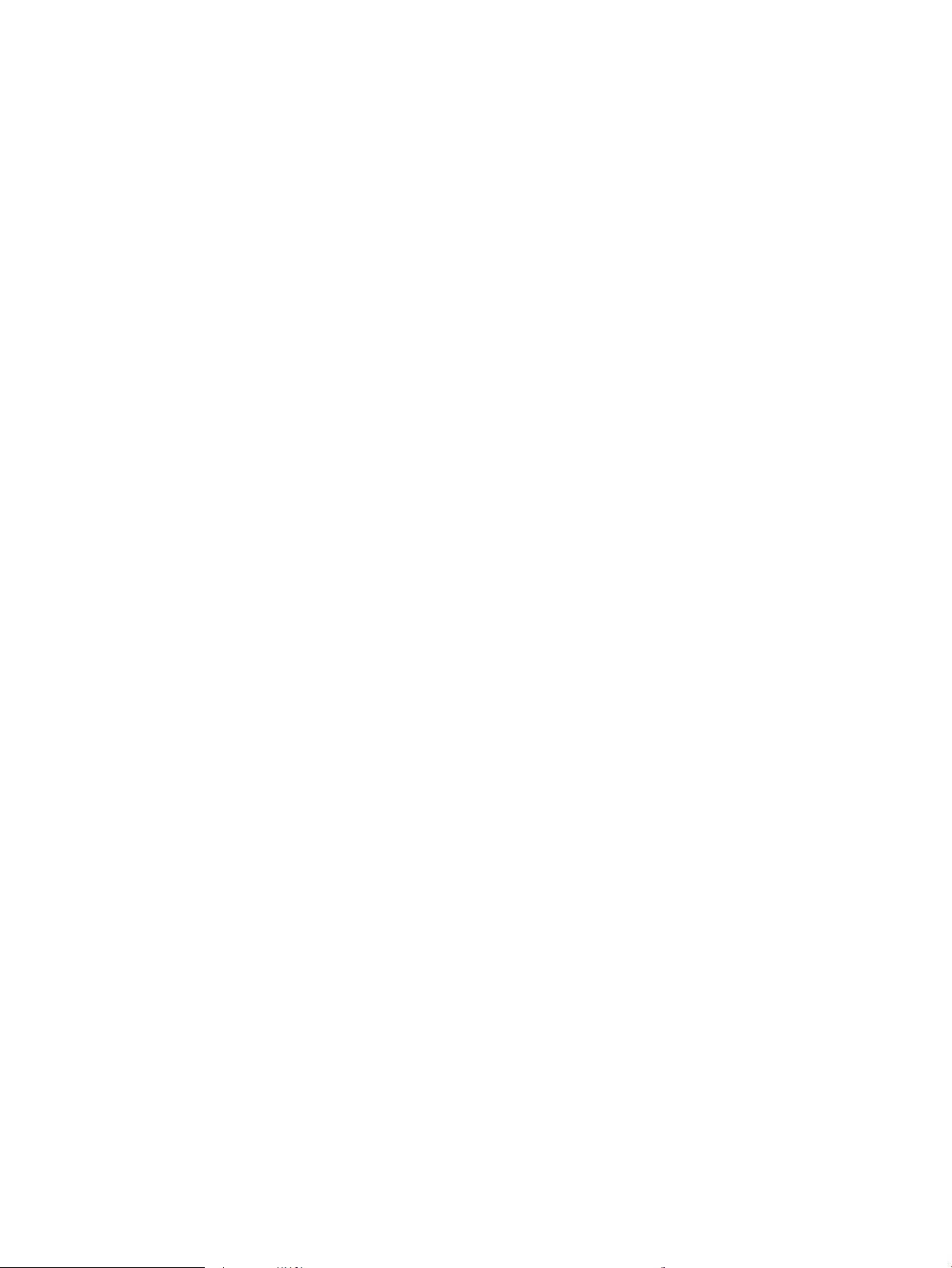
Έλεγχος της ρύθμισης τύπου χαρτιού (Windows) ........................................... 162
Έλεγχος ρύθμισης τύπου χαρτιού (macOS) ...................................................... 162
Έλεγχος κατάστασης δοχείου γραφίτη ................................................................................. 163
Βήμα 1: Εκτύπωση σελίδας κατάστασης αναλωσίμων .................................. 163
Βήμα 2: Έλεγχος της κατάστασης των αναλωσίμων ...................................... 163
Εκτύπωση σελίδας καθαρισμού .............................................................................................. 163
Οπτικός έλεγχος των δοχείων γραφίτη ................................................................................. 164
Έλεγχος χαρτιού και περιβάλλοντος εκτύπωσης ................................................................ 165
Βήμα 1: Χρησιμοποιήστε χαρτί που πληροί τις προδιαγραφές της HP ....... 165
Βήμα 2: Έλεγχος του περιβάλλοντος ................................................................ 165
Βήμα 3: Ρύθμιση ευθυγράμμισης μεμονωμένου δίσκου ................................ 165
Δοκιμή διαφορετικού προγράμματος οδήγησης εκτύπωσης ............................................ 166
Έλεγχος ρυθμίσεων λειτουργίας EconoMode ...................................................................... 167
Προσαρμογή πυκνότητας εκτύπωσης ................................................................................... 167
Αντιμετώπιση ελαττωμάτων εικόνας ......................................................................................................... 168
Βελτίωση ποιότητας εικόνας αντιγραφής και σάρωσης .............................................................................................. 177
Εισαγωγή .......................................................................................................................................................... 177
Έλεγχος της γυάλινης επιφάνειας για σκόνη και αποτυπώματα .......................................................... 177
Έλεγχος ρυθμίσεων χαρτιού ........................................................................................................................ 178
Έλεγχος ρυθμίσεων προσαρμογής εικόνας ............................................................................................... 178
Βελτιστοποίηση για κείμενο ή εικόνες ....................................................................................................... 178
Έλεγχος της ανάλυσης σαρωτή και των ρυθμίσεων χρωμάτων στον υπολογιστή ........................... 180
Οδηγίες χρήσης για την ανάλυση και το χρώμα ................................................................... 180
Χρώμα .......................................................................................................................................... 181
Αντιγραφή από άκρη σε άκρη ...................................................................................................................... 181
Καθαρισμός των κυλίνδρων συλλογής και του προστατευτικού διαχωρισμού του τροφοδότη
εγγράφων ........................................................................................................................................................ 181
Βελτίωση ποιότητας εικόνας φαξ .................................................................................................................................... 183
Εισαγωγή .......................................................................................................................................................... 183
Έλεγχος της γυάλινης επιφάνειας για σκόνη και αποτυπώματα .......................................................... 183
Έλεγχος των ρυθμίσεων ανάλυσης φαξ αποστολής ............................................................................... 184
Έλεγχος ρύθμισης της λειτουργίας διόρθωσης σφαλμάτων ................................................................. 184
Αποστολή σε άλλη συσκευή φαξ ................................................................................................................. 184
Έλεγχος συσκευής φαξ αποστολέα ............................................................................................................ 184
Επίλυση προβλημάτων ενσύρματου δικτύου ................................................................................................................ 185
Εισαγωγή .......................................................................................................................................................... 185
Κακή ενσύρματη σύνδεση ............................................................................................................................. 185
Ο υπολογιστής χρησιμοποιεί εσφαλμένη διεύθυνση ΙΡ για τον εκτυπωτή ......................................... 185
Ο υπολογιστής δεν μπορεί να επικοινωνήσει με τον εκτυπωτή ............................................................ 186
Ο εκτυπωτής χρησιμοποιεί εσφαλμένες ρυθμίσεις σύνδεσης και διπλής όψης για το δίκτυο ........ 186
Τα προβλήματα συμβατότητας μπορεί να οφείλονται σε νέα προγράμματα. ................................... 186
ELWW ix
Page 12
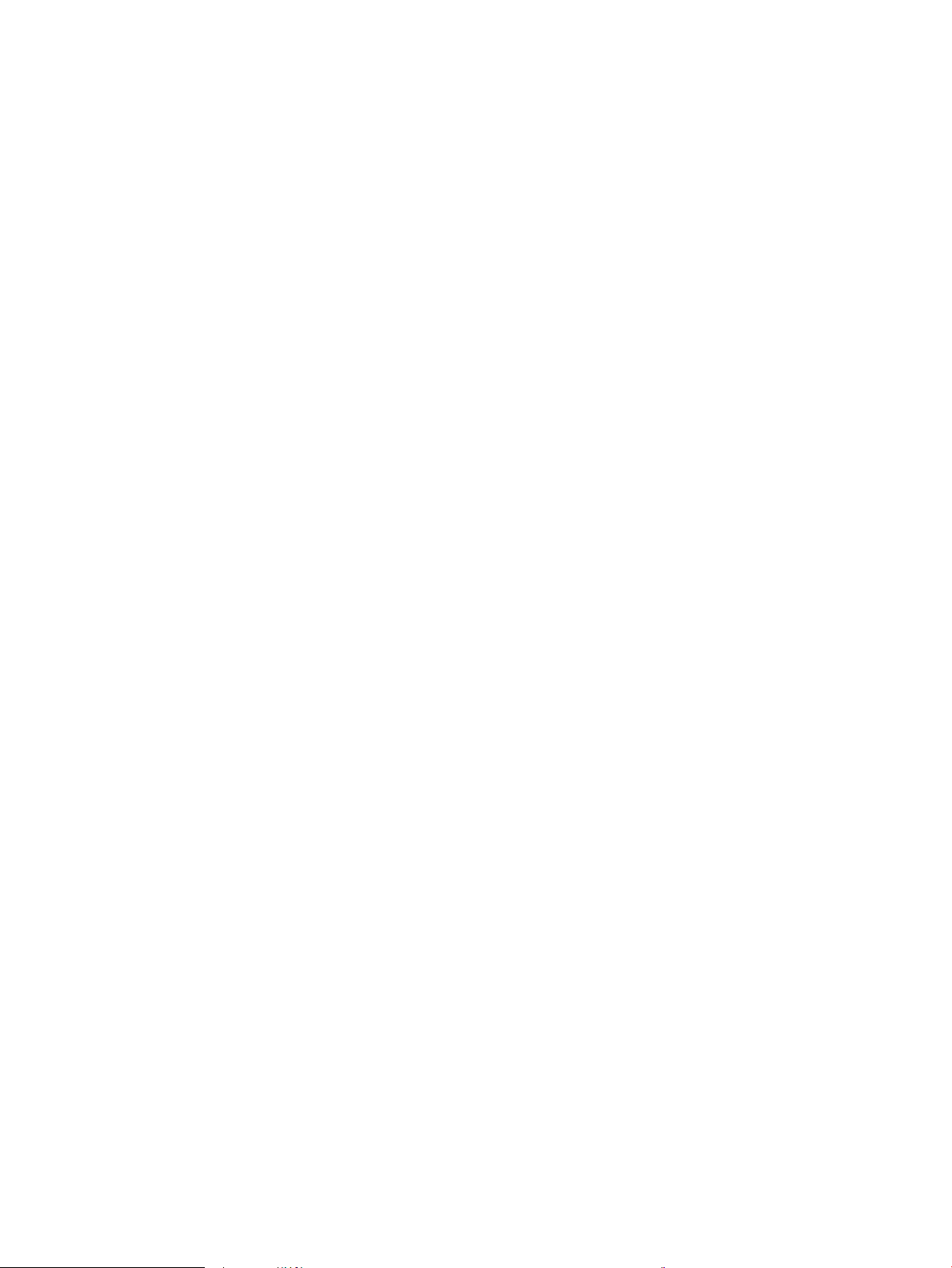
Ο υπολογιστής ή ο σταθμός εργασίας μπορεί να μην έχει ρυθμιστεί σωστά ...................................... 186
Ο εκτυπωτής έχει απενεργοποιηθεί ή κάποιες άλλες ρυθμίσεις δικτύου είναι εσφαλμένες ........... 187
Επίλυση προβλημάτων ασύρματου δικτύου ................................................................................................................. 188
Εισαγωγή .......................................................................................................................................................... 188
Λίστα ελέγχου ασύρματης συνδεσιμότητας .............................................................................................. 188
Όταν ολοκληρωθεί η ρύθμιση παραμέτρων της ασύρματης σύνδεσης, ο εκτυπωτής δεν
εκτυπώνει ........................................................................................................................................................ 189
Ο εκτυπωτής δεν εκτυπώνει, ενώ στον υπολογιστή έχει εγκατασταθεί τείχος προστασίας
άλλου κατασκευαστή
Η ασύρματη σύνδεση δεν λειτουργεί μετά τη μετακίνηση του ασύρματου δρομολογητή ή του
εκτυπωτή ......................................................................................................................................................... 190
Δεν είναι δυνατή η σύνδεση περισσότερων υπολογιστών στον ασύρματο εκτυπωτή .................... 190
Ο ασύρματος εκτυπωτής χάνει την επικοινωνία κατά τη σύνδεσή του σε VPN ................................. 190
Το δίκτυο δεν εμφανίζεται στη λίστα ασύρματων δικτύων ................................................................... 190
Το ασύρματο δίκτυο δεν λειτουργεί ........................................................................................................... 190
Εκτέλεση διαγνωστικού ελέγχου ασύρματου δικτύου ........................................................................... 191
Μείωση παρεμβολών σε ασύρματο δίκτυο ............................................................................................... 191
Επίλυση προβλημάτων φαξ .............................................................................................................................................. 192
Εισαγωγή .......................................................................................................................................................... 192
Λίστα ελέγχου αντιμετώπισης προβλημάτων φαξ .................................................................................. 192
Επίλυση γενικών προβλημάτων φαξ .......................................................................................................... 194
Η αποστολή των φαξ γίνεται με χαμηλή ταχύτητα ............................................................. 194
Η ποιότητα του φαξ είναι χαμηλή ........................................................................................... 194
Το φαξ κόβεται ή εκτυπώνεται σε δύο σελίδες ................................................................... 195
.................................................................................................................................... 189
Ευρετήριο .................................................................................................................................................................................................. 197
x ELWW
Page 13
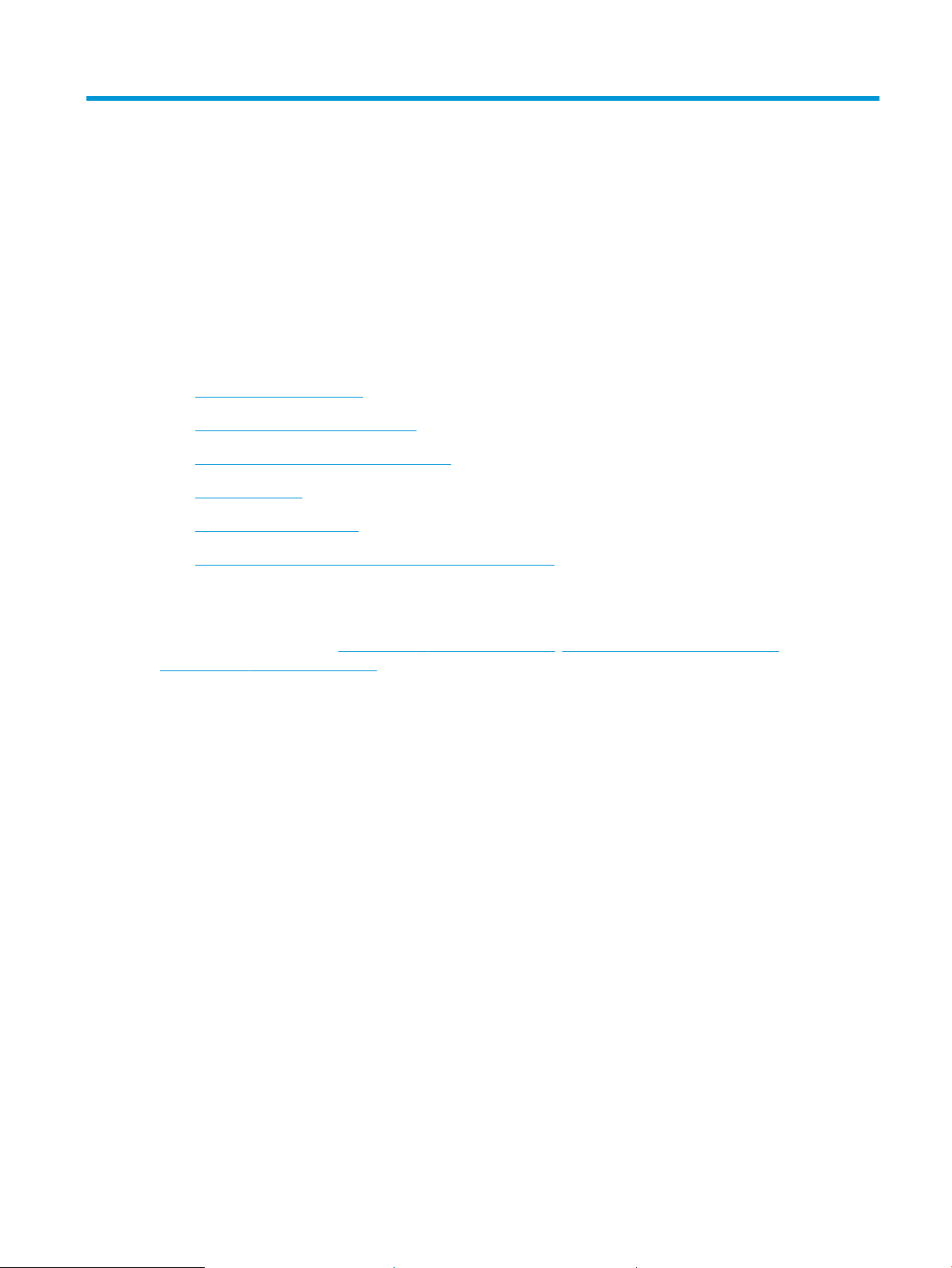
1 Επισκόπηση εκτυπωτή
Δείτε πού βρίσκονται οι δυνατότητες του εκτυπωτή, τις φυσικές και τεχνικές προδιαγραφές του εκτυπωτή και
τα σημεία όπου μπορείτε να βρείτε πληροφορίες ρύθμισης.
●
Εικονίδια προειδοποίησης
●
Πιθανός κίνδυνος ηλεκτροπληξίας
●
Άδεια χρήσης ανοιχτού πηγαίου κώδικα
●
Όψεις εκτυπωτή
●
Προδιαγραφές εκτυπωτή
●
Ρύθμιση υλικού εκτυπωτή και εγκατάσταση λογισμικού
Για περισσότερες πληροφορίες:
Οι παρακάτω πληροφορίες είναι σωστές κατά τη δημοσίευση του παρόντος. Για πρόσφατες πληροφορίες,
επισκεφτείτε τη διεύθυνση www.hp.com/support/ljM329MFP, www.hp.com/support/ljM428MFPή
www.hp.com/support/ljM429MFP.
Η βοήθεια που σας παρέχει η HP για τον εκτυπωτή περιλαμβάνει τις παρακάτω πληροφορίες:
● Εγκατάσταση και διαμόρφωση
● Εκμάθηση και χρήση
● Επίλυση προβλημάτων
● Λήψη ενημερώσεων λογισμικού και υλικολογισμικού
● Συμμετοχή σε φόρουμ υποστήριξης
● Εύρεση πληροφοριών για την εγγύηση και τους κανονισμούς
Εικονίδια προειδοποίησης
Δείξτε προσοχή αν δείτε ένα εικονίδιο προειδοποίησης στον εκτυπωτή HP, όπως υποδεικνύεται στους
ορισμούς εικονιδίων.
● Προσοχή: Ηλεκτροπληξία
ELWW 1
Page 14
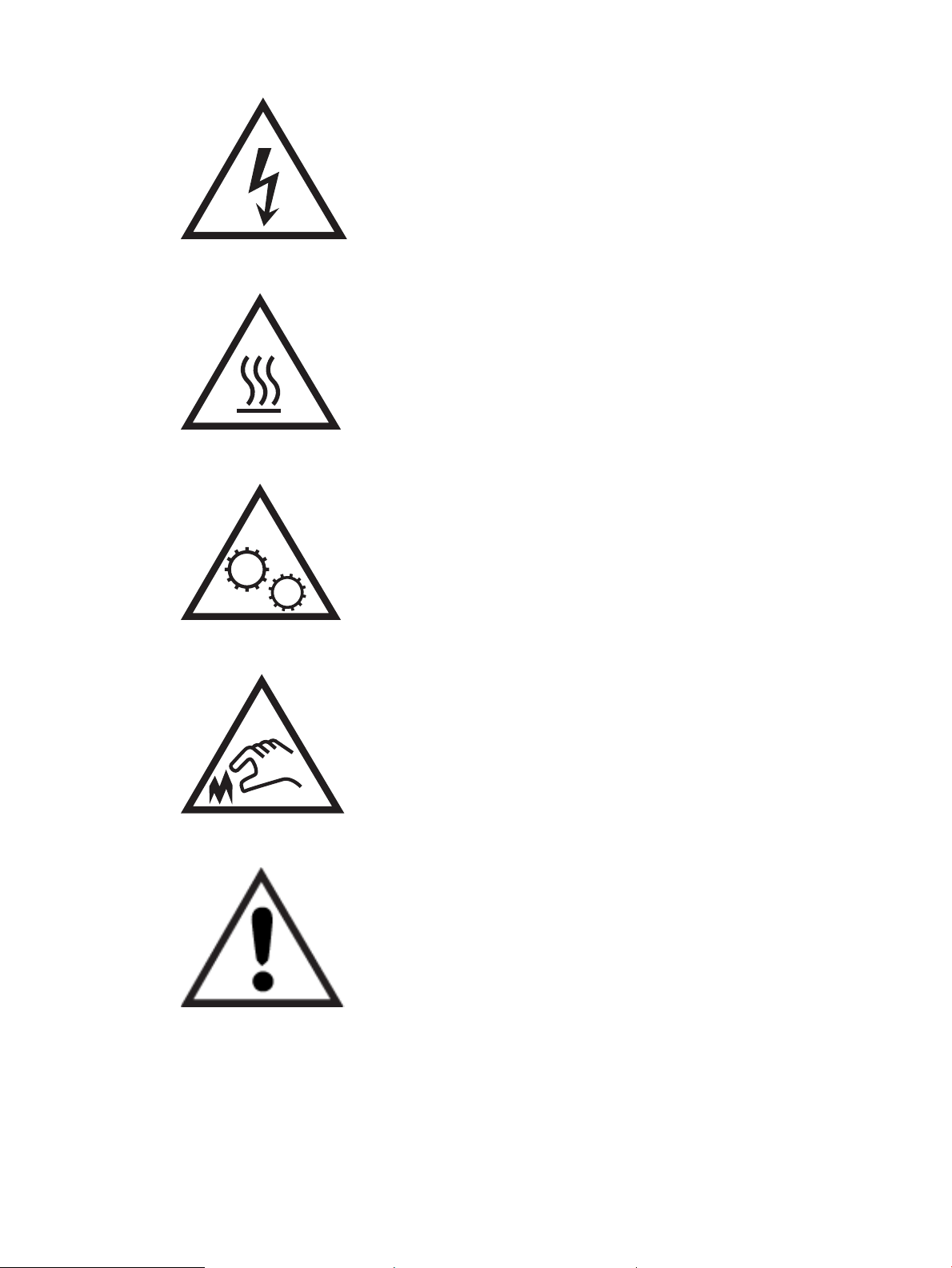
● Προσοχή: Ζεστή επιφάνεια
● Προσοχή: Φυλάξτε τα μέρη του σώματος μακριά από τα αφαιρούμενα μέρη
● Προσοχή: Αιχμηρά αντικείμενα σε κοντινή απόσταση
● Warning (Προειδοποίηση)
Πιθανός κίνδυνος ηλεκτροπληξίας
Διαβάστε αυτές τις σημαντικές πληροφορίες σχετικά με την ασφάλεια.
2 Κεφάλαιο 1 Επισκόπηση εκτυπωτή ELWW
Page 15
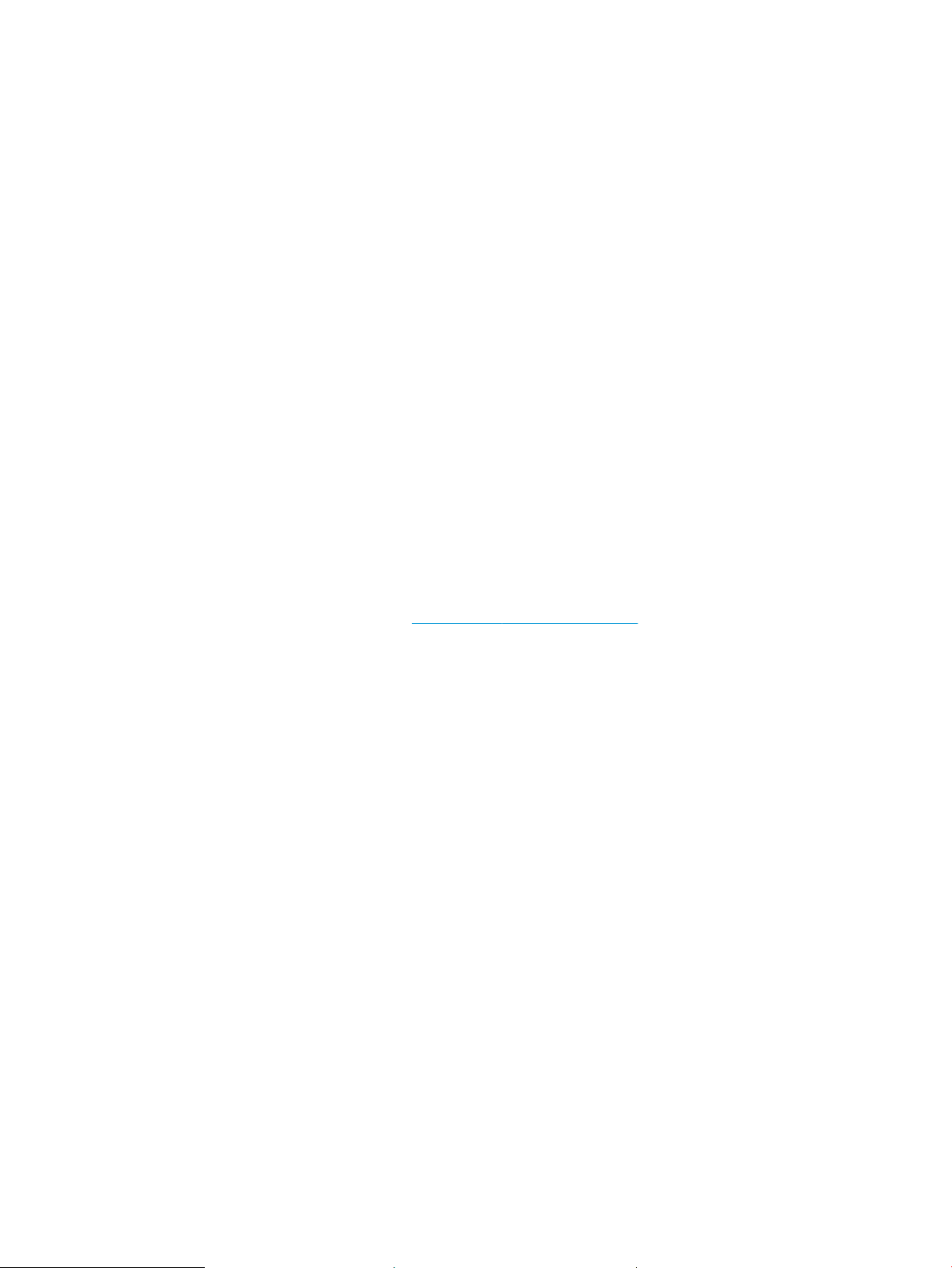
● Διαβάστε και κατανοήστε αυτές τις δηλώσεις σχετικά με την ασφάλεια για να αποφύγετε τον κίνδυνο
ηλεκτροπληξίας.
● Ακολουθείτε πάντα τις βασικές προφυλάξεις ασφαλείας όταν χρησιμοποιείτε αυτό το προϊόν για να
μειώσετε τον κίνδυνο τραυματισμού από φωτιά ή ηλεκτροπληξία.
● Διαβάστε και κατανοήστε όλες τις οδηγίες στον οδηγό χρήσης.
● Τηρείτε όλες τις προειδοποιήσεις και τις οδηγίες που αναγράφονται στο προϊόν.
● Χρησιμοποιήστε μόνο γειωμένη πρίζα για τη σύνδεση του προϊόντος στην πηγή ρεύματος. Εάν δεν
γνωρίζετε αν είναι γειωμένη η πρίζα, ρωτήστε διπλωματούχο ηλεκτρολόγο.
● Μην αγγίζετε τις επαφές σε οποιαδήποτε από τις υποδοχές σύνδεσης στο προϊόν. Αντικαταστήστε
αμέσως οποιαδήποτε καλώδια έχουν υποστεί ζημιά.
● Αποσυνδέετε αυτό το προϊόν από την πρίζα πριν το καθαρίσετε.
● Μην τοποθετείτε και μην χρησιμοποιείτε αυτό το προϊόν κοντά σε νερό ή με βρεγμένα χέρια.
● Τοποθετήστε το προϊόν έτσι ώστε να στηρίζεται καλά σε σταθερή επιφάνεια.
● Τοποθετήστε το προϊόν σε προστατευμένο σημείο, όπου το καλώδιο τροφοδοσίας δεν μπορεί να πατηθεί
ή να παρασυρθεί από διερχόμενα άτομα.
Άδεια χρήσης ανοιχτού πηγαίου κώδικα
Για πληροφορίες σχετικά με το λογισμικό ανοιχτού πηγαίου κώδικα που χρησιμοποιείται σε αυτόν τον
εκτυπωτή, επισκεφθείτε τη διεύθυνση www.hp.com/software/opensource.
ELWW Άδεια χρήσης ανοιχτού πηγαίου κώδικα 3
Page 16
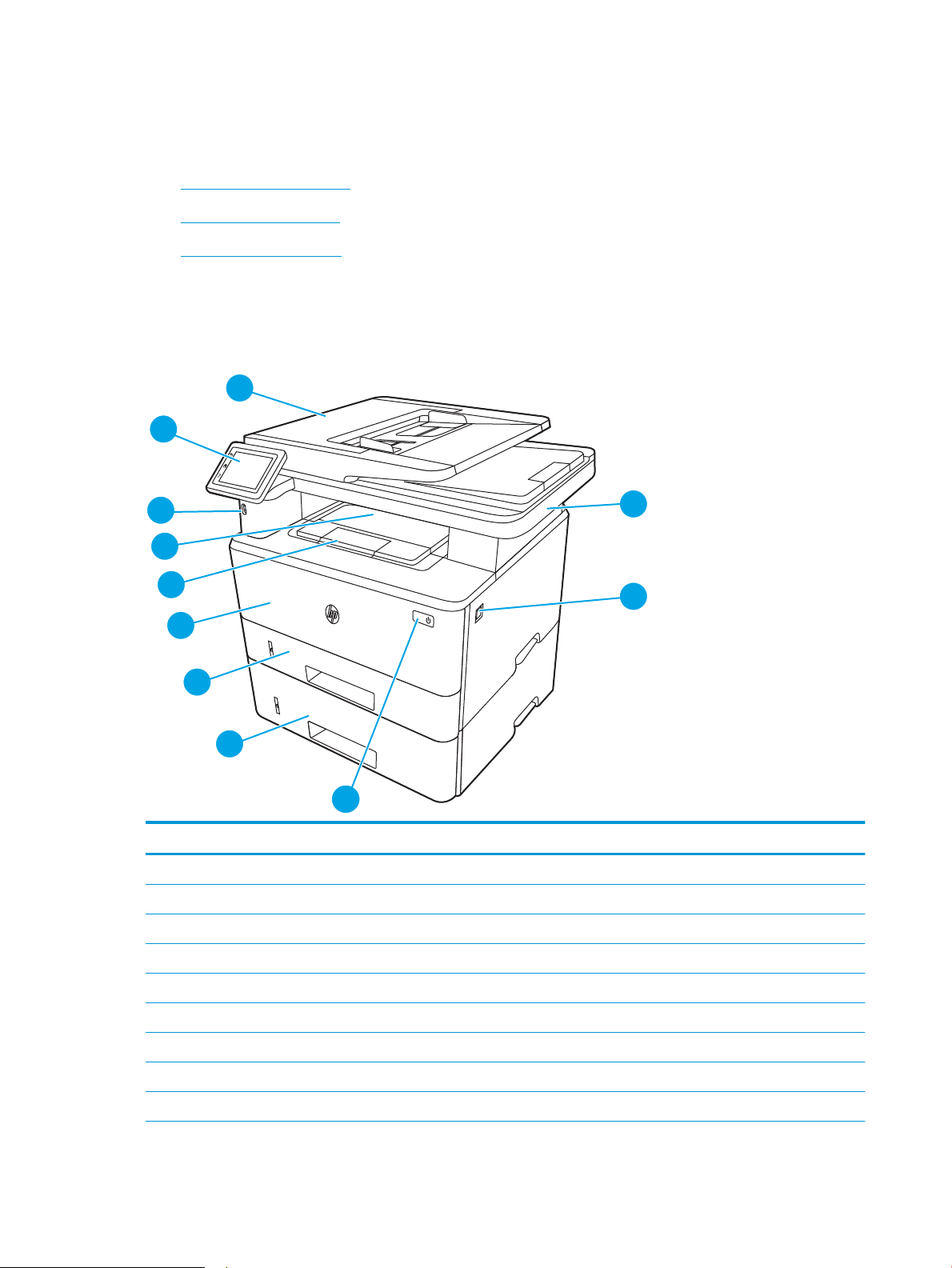
Όψεις εκτυπωτή
3
6
7
8
1
2
11
10
9
4
3
5
2
1
Βρείτε εξαρτήματα του εκτυπωτή και κουμπιά του πίνακα ελέγχου.
●
Μπροστινή όψη εκτυπωτή
●
Πίσω όψη του εκτυπωτή
●
Όψη του πίνακα ελέγχου
Μπροστινή όψη εκτυπωτή
Βρείτε τα εξαρτήματα στην μπροστινή όψη του εκτυπωτή.
Εικόνα 1-1 Μπροστινή όψη εκτυπωτή
Αριθμός Περιγραφή
1 Πίνακας ελέγχου (δυνατότητα κλίσης για καλύτερη προβολή)
2 Τροφοδότης εγγράφων
3 Σαρωτής
4 Κουμπί απελευθέρωσης μπροστινής θύρας (πρόσβαση στο δοχείο γραφίτη)
5 Κουμπί ενεργοποίησης/απενεργοποίησης
6 Δίσκος 3 (προαιρετικός)
7 Δίσκος 2
8 Δίσκος 1
9 Επέκταση δίσκου εξόδου
4 Κεφάλαιο 1 Επισκόπηση εκτυπωτή ELWW
Page 17

Αριθμός Περιγραφή
10
7
6
1
2
3
5
4
8
9
10 Δίσκος εξόδου
11 Θύρα USB απευθείας εκτύπωσης (για εκτύπωση και σάρωση χωρίς υπολογιστή)
Πίσω όψη του εκτυπωτή
Βρείτε τα εξαρτήματα στην πίσω όψη του εκτυπωτή.
Εικόνα 1-2 Πίσω πλευρά εκτυπωτή
Αριθμός Περιγραφή
1 Θύρα USB (για αποθήκευση εργασιών και ιδιωτική εκτύπωση)
ΣΗΜΕΙΩΣΗ: Αυτή η θύρα ενδέχεται να είναι καλυμμένη.
2 Θύρα διασύνδεσης USB
3 Θύρα Ethernet
4 Θύρα "εξόδου σήματος γραμμής" τηλεφώνου (για σύνδεση εξωτερικού τηλεφώνου, τηλεφωνητή ή άλλης συσκευής)
5 Θύρα "εισόδου σήματος γραμμής" για φαξ (για σύνδεση τηλεφωνικής γραμμής φαξ στον εκτυπωτή)
6 Σύνδεση τροφοδοσίας
7 Δίσκος 3 (προαιρετικός)
ΣΗΜΕΙΩΣΗ: Ο Δίσκος 3 προεκτείνεται όταν τοποθετείται χαρτί μεγέθους Legal ή A4.
8 Κάλυμμα προστασίας από τη σκόνη για το Δίσκο 2
ΣΗΜΕΙΩΣΗ: Το κάλυμμα προστασίας από τη σκόνη αναδιπλώνεται προς τα επάνω, όταν τοποθετείται χαρτί μεγέθους
Legal ή A4.
ELWW Όψεις εκτυπωτή 5
Page 18
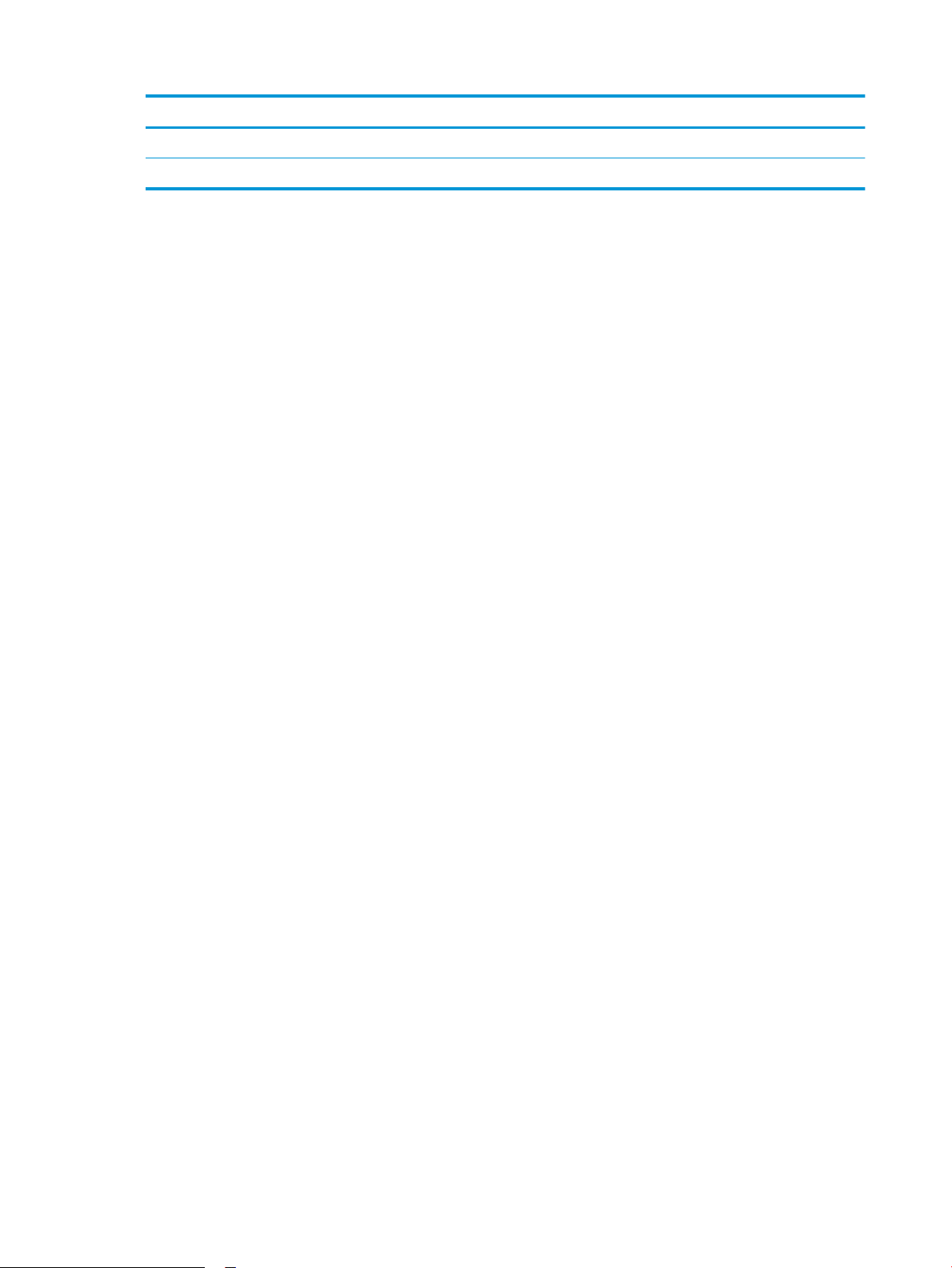
Αριθμός Περιγραφή
9 Ετικέτα αριθμού σειράς και αριθμού εκτυπωτή
10 Πίσω θύρα (παρέχει πρόσβαση για την αποκατάσταση εμπλοκών)
6 Κεφάλαιο 1 Επισκόπηση εκτυπωτή ELWW
Page 19
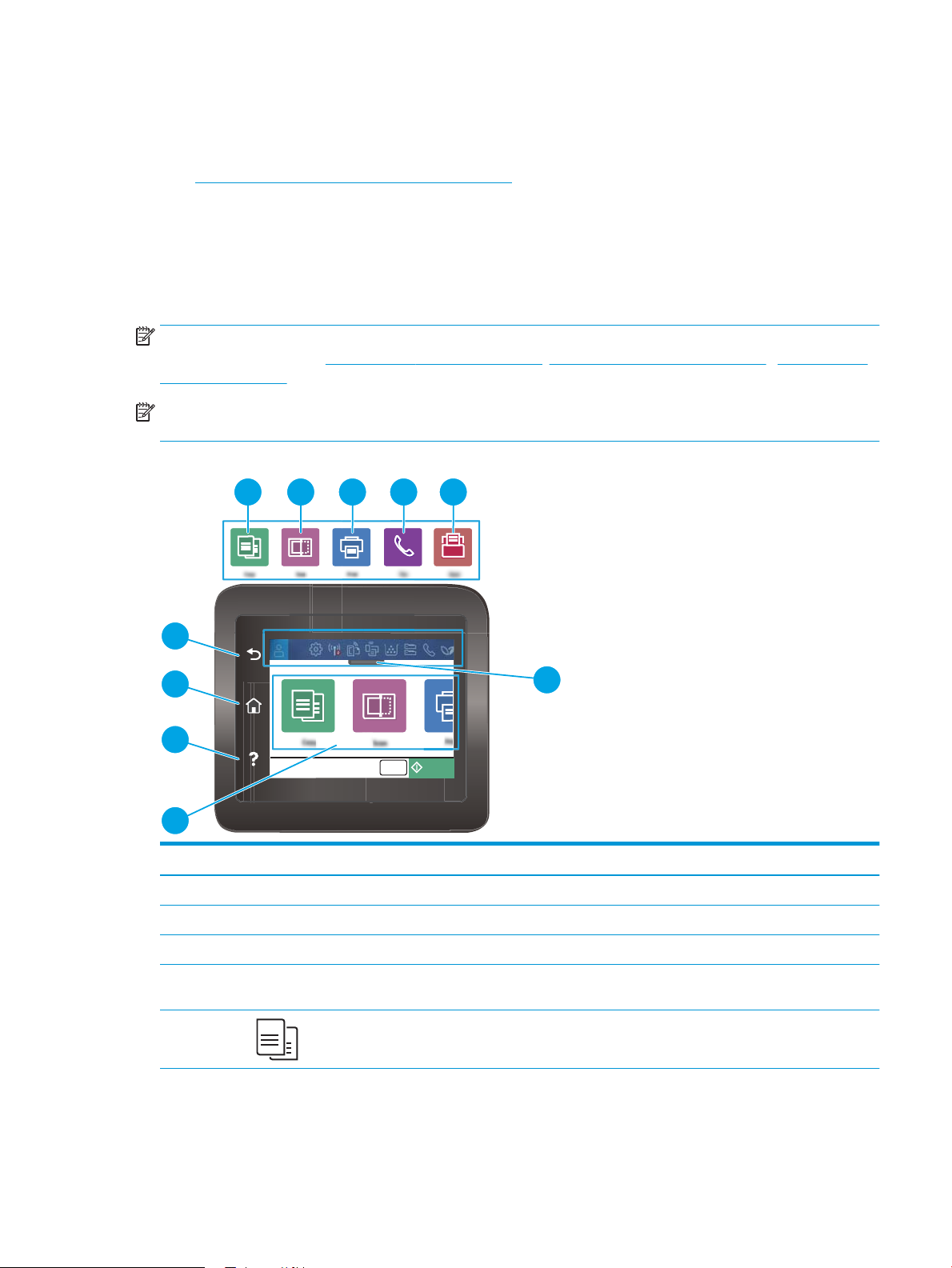
Όψη του πίνακα ελέγχου
CopyCopies 1
1
2
3
5 6 7 8 9
10
4
Βρείτε τα κουμπιά και τις λειτουργίες στην οθόνη αφής του πίνακα ελέγχου.
●
Τρόπος χρήσης του πίνακα ελέγχου οθόνης αφής
Η αρχική οθόνη παρέχει πρόσβαση στις λειτουργίες του εκτυπωτή και υποδεικνύει την τρέχουσα κατάστασή
του.
Επιστρέψτε στην αρχική οθόνη ανά πάσα στιγμή πατώντας το κουμπί αρχικής οθόνης στην αριστερή πλευρά
του πίνακα ελέγχου του εκτυπωτή ή πατώντας το κουμπί αρχικής οθόνης στην επάνω αριστερή γωνία στις
περισσότερες οθόνες
ΣΗΜΕΙΩΣΗ: Για περισσότερες πληροφορίες σχετικά με τις λειτουργίες του πίνακα ελέγχου του εκτυπωτή,
μεταβείτε στη διεύθυνση www.hp.com/support/ljM329MFP, www.hp.com/support/ljM428MFPή www.hp.com/
support/ljM429MFP.
ΣΗΜΕΙΩΣΗ: Οι λειτουργίες που εμφανίζονται στην αρχική οθόνη μπορεί να διαφέρουν ανάλογα με τη
διαμόρφωση του εκτυπωτή.
Εικόνα 1-3 Όψη του πίνακα ελέγχου
.
Αριθμός Στοιχείο Περιγραφή
1 Κουμπί επιστροφής Επιστροφή στην προηγούμενη οθόνη.
2 Κουμπί αρχικής οθόνης Παρέχει πρόσβαση στην αρχική οθόνη.
3 Κουμπί βοήθειας Παρέχει πρόσβαση στο σύστημα Βοήθειας του πίνακα ελέγχου.
4 Έγχρωμη οθόνη αφής Παρέχει πρόσβαση σε μενού, κινούμενες εικόνες βοήθειας και πληροφορίες για τον
εκτυπωτή.
5 Εικονίδιο Αντιγραφή: Πατήστε αυτό το κουμπί για να ανοίξετε το μενού Αντιγραφή.
ELWW Όψεις εκτυπωτή 7
Page 20
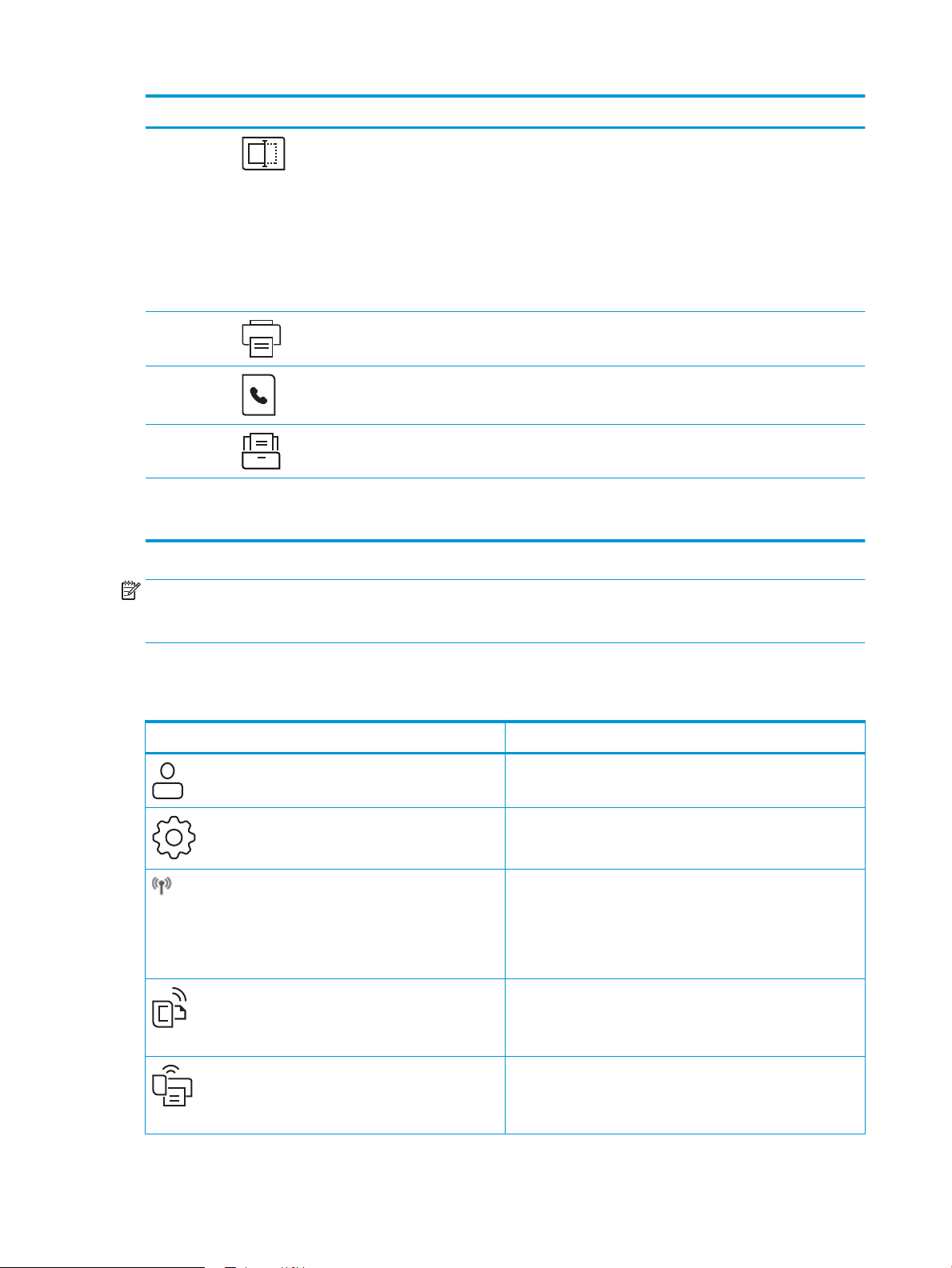
Αριθμός Στοιχείο Περιγραφή
6 Εικονίδιο Σάρωση: Πατήστε αυτό το εικονίδιο για να ανοίξετε τα μενού Σάρωση:
● Σάρωση σε μονάδα USB
● Σάρωση σε φάκελο δικτύου
● Σάρωση σε email
● Σάρωση σε υπολογιστή
● Σάρωση σε SharePoint
7 Εικονίδιο Εκτύπωση: Πατήστε αυτό το εικονίδιο για να ανοίξετε τα μενού
Εκτύπωση.
8 Εικονίδιο Φαξ: Πατήστε αυτό το εικονίδιο για να ανοίξετε τα μενού Φαξ.
9 Εικονίδιο Εφαρμογές: Πατήστε αυτό το εικονίδιο για να ανοίξετε το μενού
Εφαρμογές για απευθείας εκτύπωση από επιλεγμένες εφαρμογές Web.
10 Εμφανιζόμενα εικονίδια στον
πίνακα εργαλείων της αρχικής
οθόνης
Ανατρέξτε στον πίνακα που ακολουθεί για την περιγραφή των εικονιδίων.
Σύρετε προς τα κάτω αυτήν την καρτέλα για να ανοίξετε το μενού Εργασίες.
ΣΗΜΕΙΩΣΗ: Εάν και ο πίνακας ελέγχου δεν διαθέτει τυπικό κουμπί Ακύρωση, σε πολλές διαδικασίες του
προϊόντος εμφανίζεται ένα κουμπί Ακύρωση στην οθόνη αφής. Με αυτόν τον τρόπο, οι χρήστες μπορούν να
ακυρώνουν μια διαδικασία, πριν αυτή ολοκληρωθεί από τον εκτυπωτή.
Εμφανιζόμενα εικονίδια στον πίνακα εργαλείων της αρχικής οθόνης
Πίνακας
1-1 Εικονίδια αρχικής οθόνης
Εικονίδιο Σκοπός
Εικονίδιο σύνδεσης.
Εικονίδιο Ρύθμιση: Ανοίγει το μενού Ρύθμιση, όπου μπορείτε να
αλλάξετε τις προτιμήσεις και να εκτελέσετε λειτουργίες
συντήρησης.
Εικονίδιο ασύρματης λειτουργίας: Ανοίγει το μενού Σύνοψη
ασύρματης λειτουργίας, όπου μπορείτε να ελέγξετε την
κατάσταση της ασύρματης λειτουργίας και να αλλάξετε τις
ασύρματες ρυθμίσεις. Μπορείτε επίσης να εκτυπώσετε μια
αναφορά δοκιμής ασύρματης λειτουργίας, κάτι που βοηθά στη
διάγνωση προβλημάτων σύνδεσης δικτύου.
Εικονίδιο HP ePrint: Ανοίγει το μενού Σύνοψη Υπηρεσιών Web,
όπου μπορείτε να ελέγξετε τις λεπτομέρειες για την κατάσταση
του ePrint, να αλλάξετε τις ρυθμίσεις του ePrint ή να εκτυπώσετε
μια σελίδα πληροφοριών.
Εικονίδιο Wi-Fi Direct: Ανοίγει το μενού Wi-Fi Direct, όπου μπορείτε
να ενεργοποιήσετε το Wi-Fi Direct, να απενεργοποιήσετε το Wi-Fi
Direct και να δείτε το όνομα και τον κωδικό πρόσβασης του Wi-Fi
Direct.
8 Κεφάλαιο 1 Επισκόπηση εκτυπωτή ELWW
Page 21
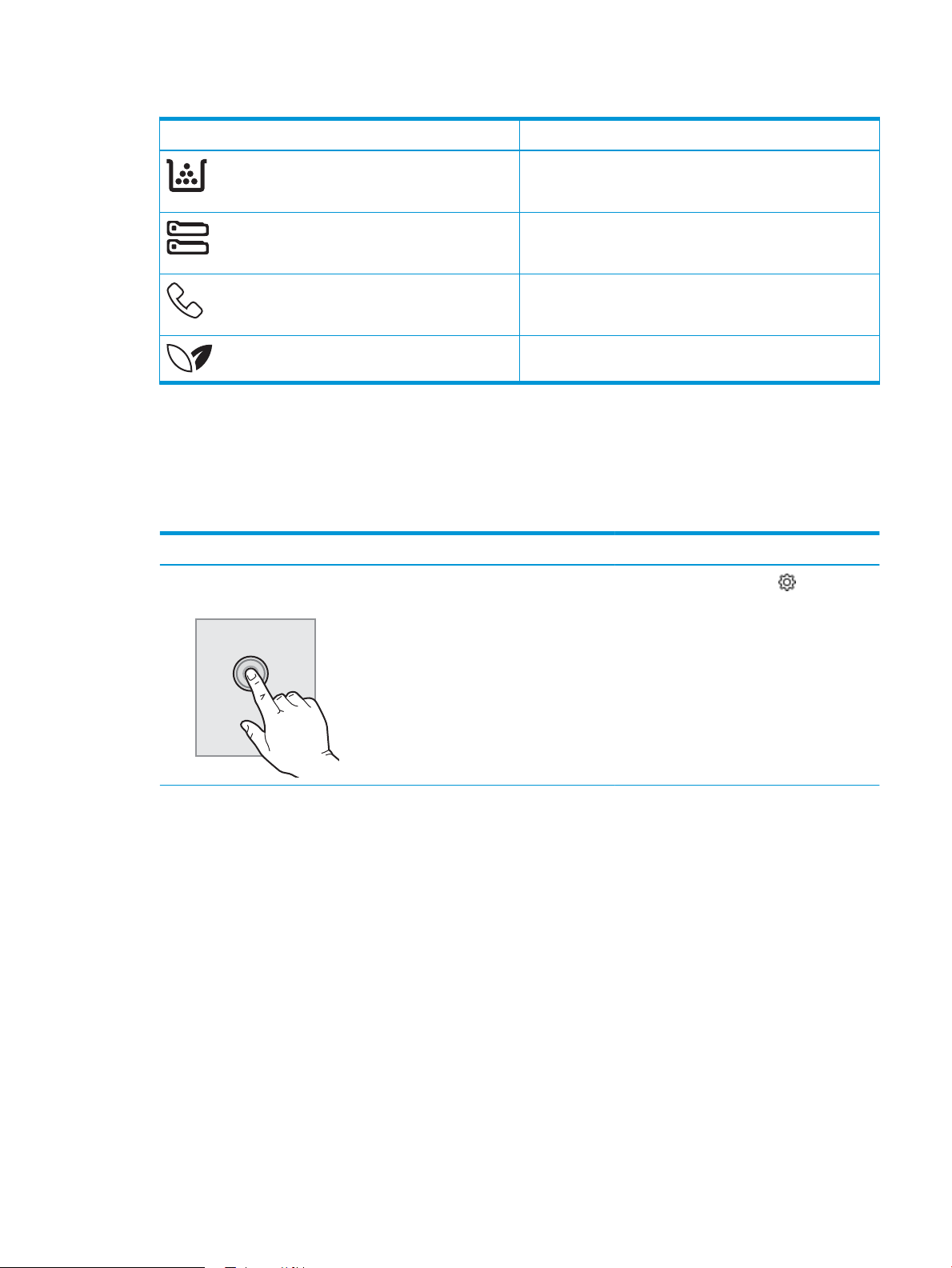
Πίνακας 1-1 Εικονίδια αρχικής οθόνης (συνέχεια)
Εικονίδιο Σκοπός
Τρόπος χρήσης του πίνακα ελέγχου οθόνης αφής
Χρησιμοποιήστε τις παρακάτω ενέργειες, για να χρησιμοποιήσετε τον πίνακα ελέγχου με οθόνη αφής του
εκτυπωτή.
Πίνακας 1-2 Τρόπος χρήσης του πίνακα ελέγχου οθόνης αφής
Ενέργεια Περιγραφή Παράδειγμα
Εικονίδιο Δοχείο: Ανοίγει την οθόνη πληροφοριών για τα δοχεία,
όπου μπορείτε να δείτε την εκτιμώμενη στάθμη του δοχείου
γραφίτη και το υπόλοιπο σελίδων που μπορούν να εκτυπωθούν.
Εικονίδιο Ρύθμιση χαρτιού: Ανοίγει το μενού Ρύθμιση χαρτιού,
όπου μπορείτε να διαμορφώσετε το προεπιλεγμένο μέγεθος
χαρτιού και τον τύπο χαρτιού για τους δίσκους χαρτιού.
Εικονίδιο κατάστασης φαξ: Εμφανίζει πληροφορίες κατάστασης
για τη λειτουργία αυτόματης απάντησης, τα αρχεία καταγραφής
φαξ και την ένταση ήχου φαξ.
Εικονίδιο ECO: Σας επιτρέπει να διαμορφώσετε ορισμένες από τις
λειτουργίες του περιβάλλοντος του εκτυπωτή.
Πάτημα Πατήστε ένα στοιχείο στην οθόνη για να το
επιλέξετε ή για να ανοίξετε το συγκεκριμένο
μενού. Επίσης, κατά την κύλιση σε μενού,
πατήστε σύντομα την οθόνη για να διακόψετε
την κύλιση.
Πατήστε το εικονίδιο Ρύθμιση για να
ανοίξετε το μενού
Ρύθμιση.
ELWW Όψεις εκτυπωτή 9
Page 22
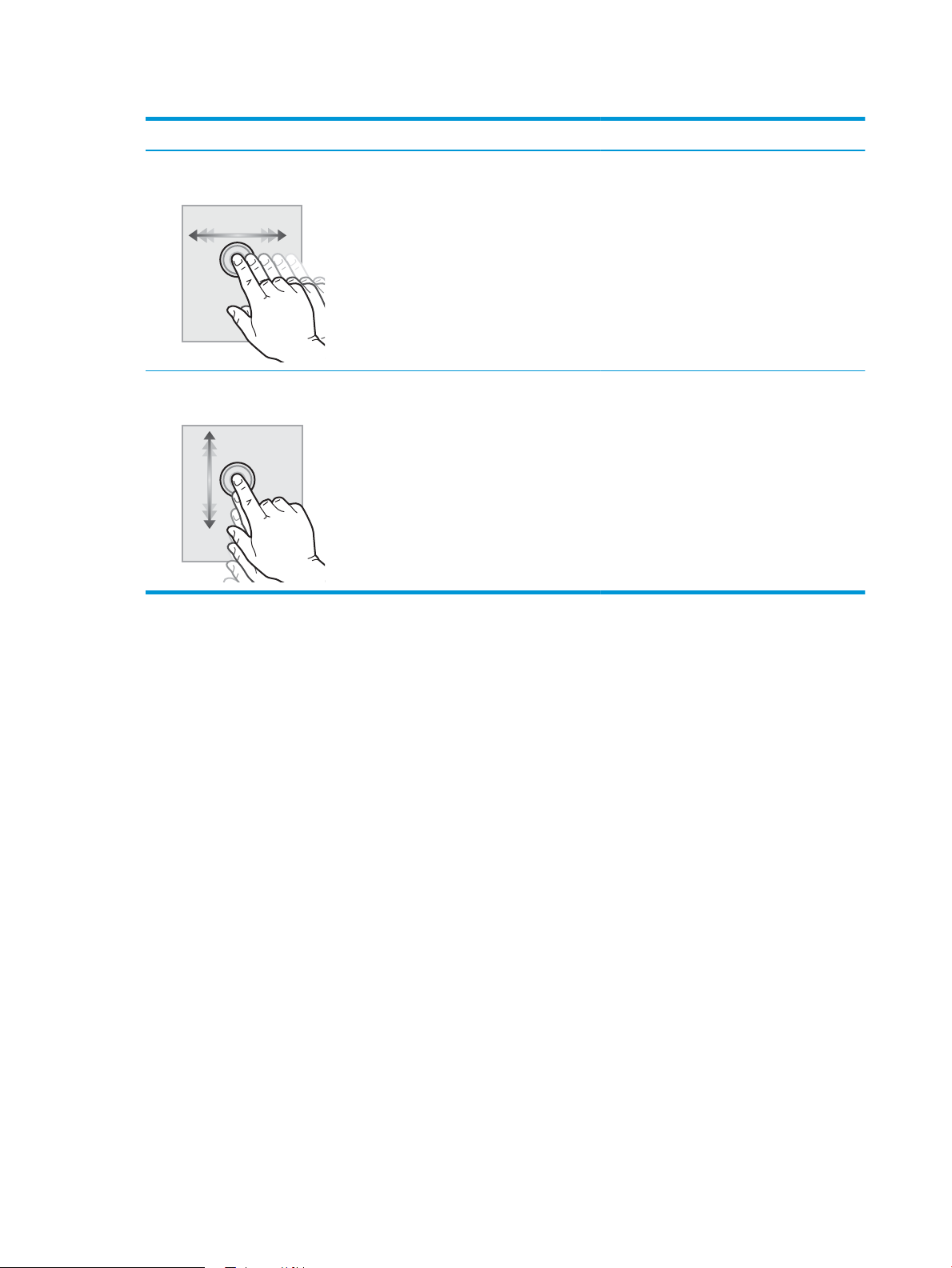
Πίνακας 1-2 Τρόπος χρήσης του πίνακα ελέγχου οθόνης αφής (συνέχεια)
Ενέργεια Περιγραφή Παράδειγμα
Σύρσιμο Πατήστε την οθόνη και κατόπιν μετακινήστε το
δάχτυλό σας οριζόντια, για κύλιση της οθόνης
προς τα πλάγια.
Κύλιση Πατήστε την οθόνη και κατόπιν μετακινήστε το
δάχτυλό σας κατακόρυφα, για κύλιση της
οθόνης προς τα επάνω και προς τα κάτω. Κατά
τη μετακίνηση στα διαδοχικά στοιχεία των
μενού, πατήστε σύντομα την οθόνη για να
διακόψετε τη μετακίνηση.
Σαρώστε με το δάχτυλο την αρχική οθόνη για να
αποκτήσετε πρόσβαση σε πρόσθετες επιλογές
μενού.
Κύλιση στο μενού Ρύθμιση.
10 Κεφάλαιο 1 Επισκόπηση εκτυπωτή ELWW
Page 23
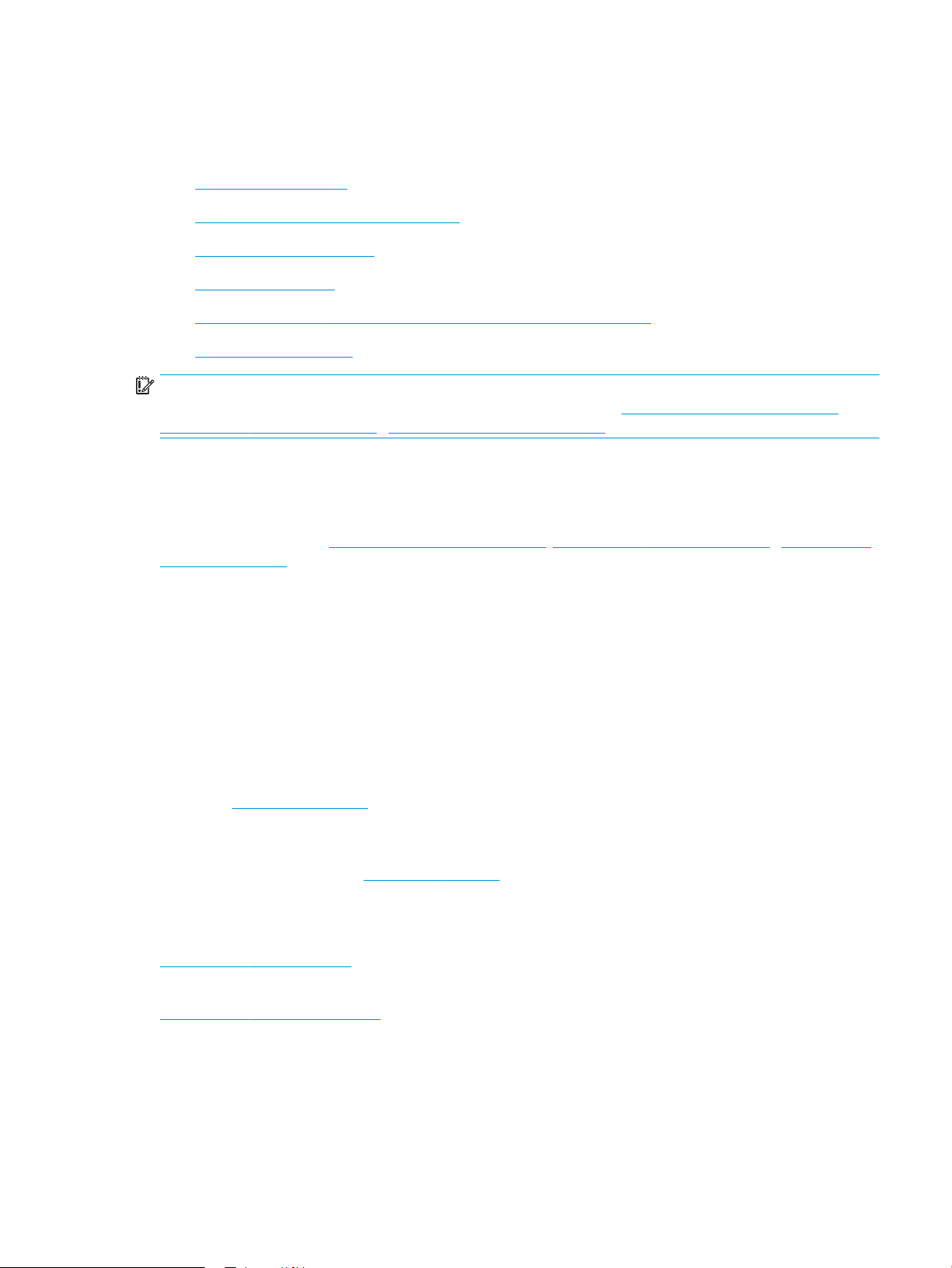
Προδιαγραφές εκτυπωτή
Διαβάστε τις προδιαγραφές για το υλικό, το λογισμικό και το περιβάλλον του εκτυπωτή.
●
Τεχνικές προδιαγραφές
●
Υποστηριζόμενα λειτουργικά συστήματα
●
Λύσεις φορητής εκτύπωσης
●
Διαστάσεις εκτυπωτή
●
Κατανάλωση ισχύος, ηλεκτρικές προδιαγραφές και εκπομπές θορύβου
●
Περιβάλλον λειτουργίας
ΣΗΜΑΝΤΙΚΟ: Οι παρακάτω προδιαγραφές είναι σωστές κατά τη δημοσίευση του παρόντος, αλλά ενδέχεται
να αλλάξουν. Για πρόσφατες πληροφορίες, επισκεφτείτε τη διεύθυνση www.hp.com/support/ljM329MFP,
www.hp.com/support/ljM428MFPή www.hp.com/support/ljM429MFP.
Τεχνικές προδιαγραφές
Διαβάστε τις τεχνικές προδιαγραφές για τον εκτυπωτή.
Ανατρέξτε στη διεύθυνση www.hp.com/support/ljM329MFP, www.hp.com/support/ljM428MFPή www.hp.com/
support/ljM429MFP για τις τρέχουσες πληροφορίες.
Υποστηριζόμενα λειτουργικά συστήματα
Οι ακόλουθες πληροφορίες ισχύουν για τα προγράμματα οδήγησης εκτυπωτή για Windows, τα προγράμματα
οδήγησης εκτύπωσης της HP για macOS και το πρόγραμμα εγκατάστασης λογισμικού.
Windows: Το πρόγραμμα εγκατάστασης λογισμικού της HP εγκαθιστά το πρόγραμμα οδήγησης εκτύπωσης V3
ή V4 PCL 6, ανάλογα με το λειτουργικό σύστημα Windows, μαζί με το προαιρετικό λογισμικό, όταν
χρησιμοποιείται το πρόγραμμα πλήρους εγκατάστασης λογισμικού. Για περισσότερες πληροφορίες, ανατρέξτε
στης σημειώσεις εγκατάστασης λογισμικού.
macOS: Ο εκτυπωτής αυτός υποστηρίζει τη χρήση υπολογιστών Mac. Κάντε λήψη του HP Easy Start από την
τοποθεσία 123.hp.com/LaserJet ή από τη σελίδα υποστήριξης του εκτυπωτή και, στη συνέχεια,
χρησιμοποιήστε το HP Easy Start για να εγκαταστήσετε το πρόγραμμα οδήγησης εκτύπωσης της HP. Το HP
Easy Start δεν περιλαμβάνεται στο Πρόγραμμα εγκατάστασης λογισμικού της HP.
1. Μεταβείτε στη διεύθυνση 123.hp.com/LaserJet.
2. Ακολουθήστε τα βήματα που παρέχονται για να κατεβάσετε το λογισμικό του εκτυπωτή.
Linux: Για πληροφορίες και προγράμματα οδήγησης εκτύπωσης για Linux, μεταβείτε στη διεύθυνση
www.hp.com/go/linuxprinting.
UNIX: Για πληροφορίες και προγράμματα οδήγησης εκτύπωσης για UNIX, μεταβείτε στη διεύθυνση
www.hp.com/go/unixmodelscripts.
ELWW Προδιαγραφές εκτυπωτή 11
Page 24
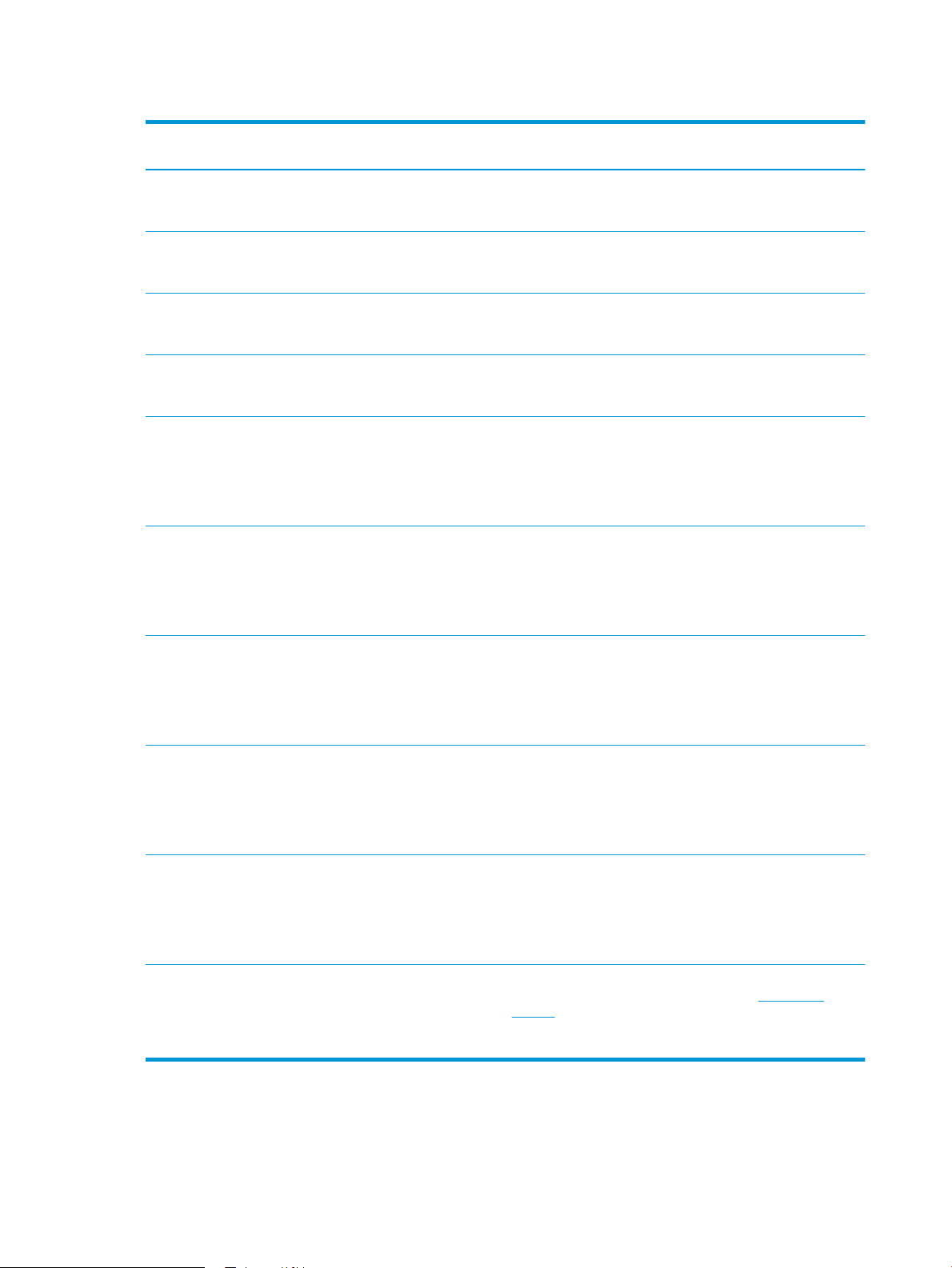
Πίνακας 1-3 Υποστηριζόμενα λειτουργικά συστήματα και προγράμματα οδήγησης εκτύπωσης
Λειτουργικό σύστημα Πρόγραμμα οδήγησης εκτυπωτή εγκατεστημένο (από το λογισμικό
στο web)
Windows 7, 32 bit και 64 bit Το πρόγραμμα οδήγησης εκτύπωσης HP PCL 6 (V3) για το
συγκεκριμένο εκτυπωτή εγκαθίσταται σε αυτό το λειτουργικό
σύστημα ως μέρος της εγκατάστασης λογισμικού.
Windows 8, 32 bit και 64 bit Το πρόγραμμα οδήγησης εκτύπωσης HP PCL 6 (V3) για το
συγκεκριμένο εκτυπωτή εγκαθίσταται σε αυτό το λειτουργικό
σύστημα ως μέρος της εγκατάστασης λογισμικού.
Windows 8.1, 32 bit και 64 bit Το πρόγραμμα οδήγησης εκτύπωσης HP PCL-6 (V4) για το
συγκεκριμένο εκτυπωτή εγκαθίσταται σε αυτό το λειτουργικό
σύστημα ως μέρος της εγκατάστασης λογισμικού.
Windows 10, 32 bit και 64 bit Το πρόγραμμα οδήγησης εκτύπωσης HP PCL-6 (V4) για το
συγκεκριμένο εκτυπωτή εγκαθίσταται σε αυτό το λειτουργικό
σύστημα ως μέρος της εγκατάστασης λογισμικού.
Windows Server 2008 R2, 64 bit Το πρόγραμμα οδήγησης εκτύπωσης HP PCL 6 (V3) για το
συγκεκριμένο εκτυπωτή είναι διαθέσιμο για λήψη από την
τοποθεσία υποστήριξης του εκτυπωτή στο Web. Κάντε λήψη του
προγράμματος οδήγησης και, στη συνέχεια, χρησιμοποιήστε το
εργαλείο "Προσθήκη εκτυπωτή" της Microsoft για να το
εγκαταστήσετε.
3
Windows Server 2008 R2, SP1, 64 bit Το πρόγραμμα οδήγησης εκτύπωσης HP PCL 6 (V3) για το
συγκεκριμένο εκτυπωτή είναι διαθέσιμο για λήψη από την
τοποθεσία υποστήριξης του εκτυπωτή στο Web. Κάντε λήψη του
προγράμματος οδήγησης και, στη συνέχεια, χρησιμοποιήστε το
εργαλείο "Προσθήκη εκτυπωτή" της Microsoft για να το
εγκαταστήσετε.
1
2
Windows Server 2012 Το πρόγραμμα οδήγησης εκτύπωσης HP PCL 6 (V3) για το
συγκεκριμένο εκτυπωτή είναι διαθέσιμο για λήψη από την
τοποθεσία υποστήριξης του εκτυπωτή στο Web. Κάντε λήψη του
προγράμματος οδήγησης και, στη συνέχεια, χρησιμοποιήστε το
εργαλείο "Προσθήκη εκτυπωτή" της Microsoft για να το
εγκαταστήσετε.
Windows Server 2012 R2 Το πρόγραμμα οδήγησης εκτύπωσης HP PCL 6 (V3) για το
συγκεκριμένο εκτυπωτή είναι διαθέσιμο για λήψη από την
τοποθεσία υποστήριξης του εκτυπωτή στο Web. Κάντε λήψη του
προγράμματος οδήγησης και, στη συνέχεια, χρησιμοποιήστε το
εργαλείο "Προσθήκη εκτυπωτή" της Microsoft για να το
εγκαταστήσετε.
Windows Server 2016, 64 bit Το πρόγραμμα οδήγησης εκτύπωσης HP PCL 6 (V3) για το
συγκεκριμένο εκτυπωτή είναι διαθέσιμο για λήψη από την
τοποθεσία υποστήριξης του εκτυπωτή στο Web. Κάντε λήψη του
προγράμματος οδήγησης και, στη συνέχεια, χρησιμοποιήστε το
εργαλείο "Προσθήκη εκτυπωτή" της Microsoft για να το
εγκαταστήσετε.
macOS Sierra v10.12, macOS High Sierra v10.13, macOS Mojave
v10.14
Για να εγκαταστήσετε το πρόγραμμα οδήγησης εκτύπωσης,
κατεβάστε το HP Easy Start από την τοποθεσία 123.hp.com/
LaserJet. Ακολουθήστε τα βήματα που παρέχονται για να
εγκαταστήσετε το λογισμικό του εκτυπωτή και το πρόγραμμα
οδήγησης εκτύπωσης.
1
Το πρόγραμμα οδήγησης Microsoft IN OS έκδοσης 4 32 bit παρέχει υποστήριξη για Windows 8 RT.
2
Το πρόγραμμα οδήγησης Microsoft IN OS έκδοσης 4 32 bit παρέχει υποστήριξη για Windows 8.1 RT.
3
Η Microsoft διέκοψε τη βασική υποστήριξη για τον Windows Server 2008 τον Ιανουάριο του 2015. Η HP θα συνεχίσει να καταβάλλει
κάθε δυνατή προσπάθεια για την υποστήριξη του λειτουργικού συστήματος Server 2008, του οποίου η υποστήριξη έχει διακοπεί.
12 Κεφάλαιο 1 Επισκόπηση εκτυπωτή ELWW
Page 25
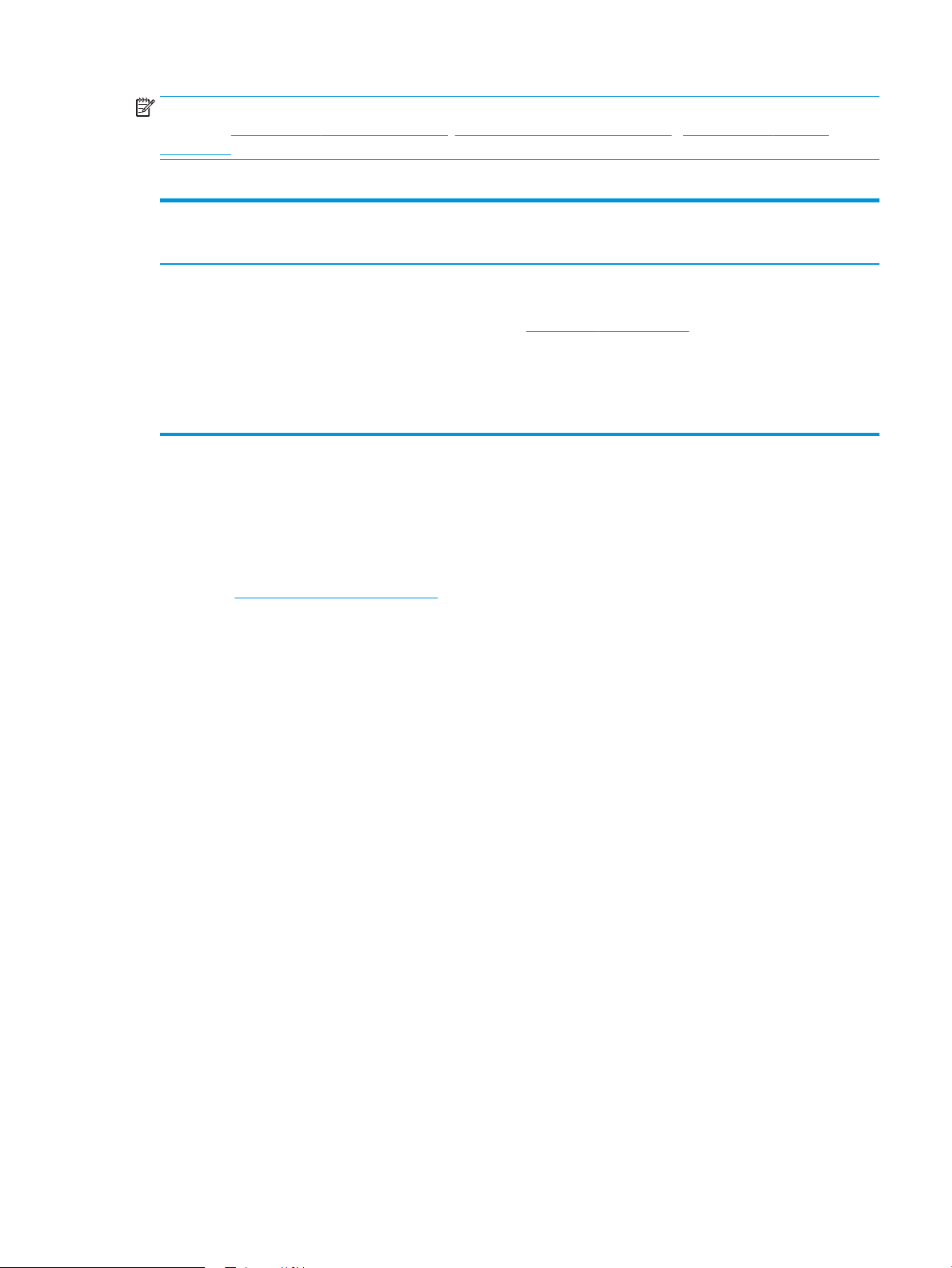
ΣΗΜΕΙΩΣΗ: Για την τρέχουσα λίστα με τα υποστηριζόμενα λειτουργικά συστήματα, επισκεφθείτε τη
διεύθυνση www.hp.com/support/ljM329MFP, www.hp.com/support/ljM428MFPή www.hp.com/support/
ljM429MFP, όπου θα βρείτε πλήρεις πληροφορίες βοήθειας από την HP για τον εκτυπωτή.
Πίνακας 1-4 Ελάχιστες απαιτήσεις συστήματος
Windows 7, 8, 8.1, 10 macOS Sierra v10.12, macOS
High Sierra v10.13, macOS
Mojave v10.14 Φορητές συσκευές, iOS, Android
● 32 bit ή 64 bit
● Διαθέσιμος χώρος 2 GB
στο σκληρό δίσκο
● Microsoft Internet Explorer
● Σύνδεση στο Internet
● Θύρα USB
Λύσεις φορητής εκτύπωσης
Η HP προσφέρει πολλές λύσεις Mobile και ePrint, ώστε να είναι δυνατή η εύκολη εκτύπωση σε εκτυπωτή HP
από φορητό υπολογιστή, tablet, smartphone ή κάποια άλλη φορητή συσκευή.
Για να δείτε ολόκληρη τη λίστα και να προσδιορίσετε ποια είναι η καλύτερη επιλογή, επισκεφθείτε τη
διεύθυνση: www.hp.com/go/MobilePrinting.
Ο εκτυπωτής υποστηρίζει το ακόλουθο λογισμικό για εκτύπωση μέσω φορητών συσκευών:
● Wi-Fi Direct (μόνο σε μοντέλα με ασύρματη λειτουργία)
● Χαμηλή ενέργεια Bluetooth
● Εφαρμογή HP Smart για συσκευές iOS και Android
● Διαθέσιμος χώρος 2 GB
στο σκληρό δίσκο
● Σύνδεση στο Internet
Δεν απαιτείται σύνδεση
δρομολογητή
www.hp.com/go/mobileprinting
● Google Cloud Print
● AirPrint
● Εκτύπωση από Android
● HP Roam
Διαστάσεις εκτυπωτή
Βεβαιωθείτε ότι υπάρχει αρκετός χώρος στο περιβάλλον του εκτυπωτή σας για να χωρέσει ο εκτυπωτής.
ELWW Προδιαγραφές εκτυπωτή 13
Page 26
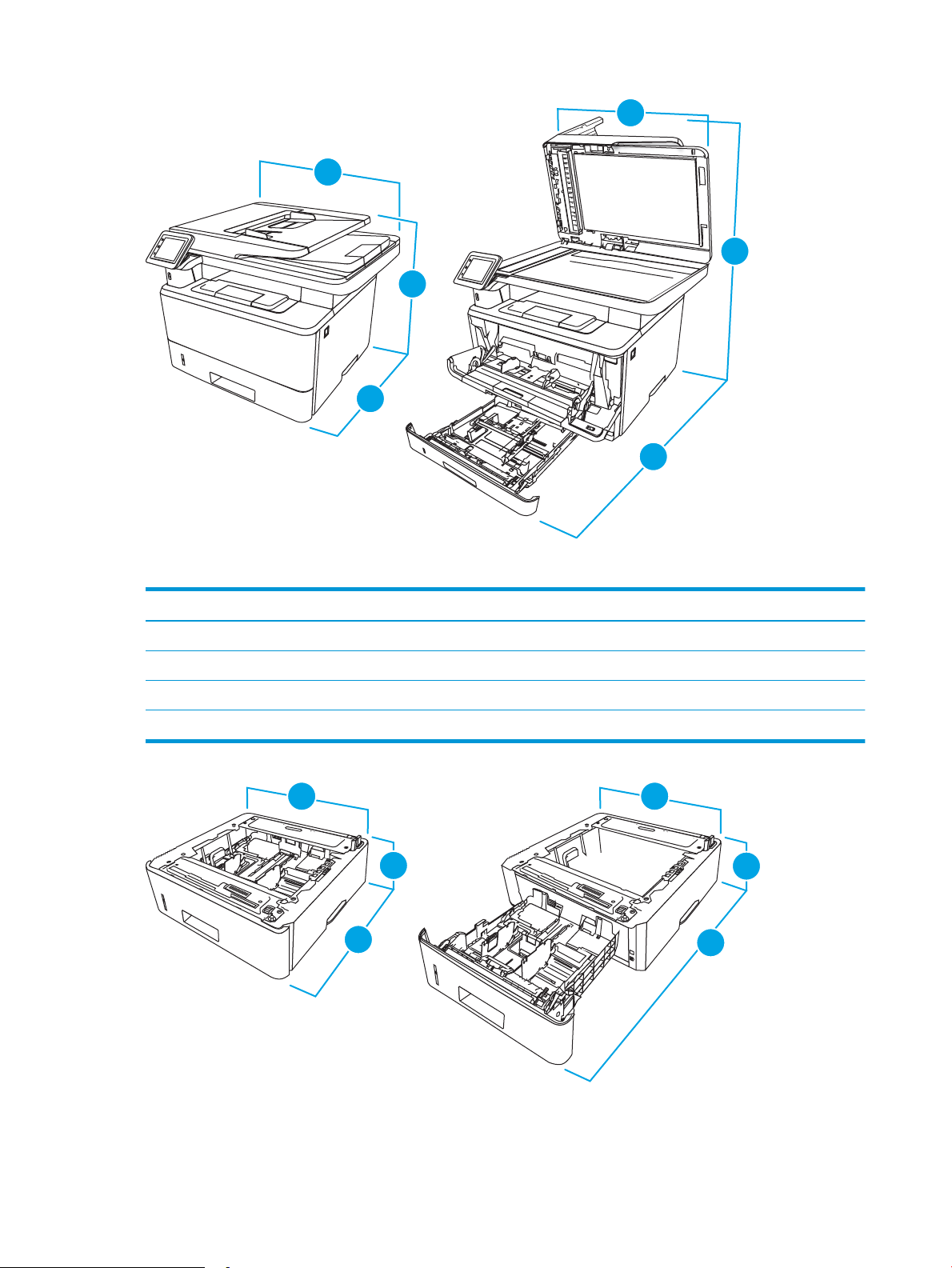
11
3
2
2
1
H
EWLETT
-
PA
CK
AR
D
HEWL
ET
T
-
P
A
C
KA
R
D
2
2
1
2
3
Πίνακας 1-5 Διαστάσεις μοντέλων M329, M428 και M429
2
1
3
2
1
3
3
3
Μέτρηση Εντελώς κλειστός εκτυπωτής Εντελώς ανοιχτός εκτυπωτής
1. Ύψος 323 mm 577 mm
2. Βάθος 390 mm 839 mm
3. Πλάτος 420 mm 453 mm
Βάρος (με δοχεία) 12,9 kg 12,9 kg
14 Κεφάλαιο 1 Επισκόπηση εκτυπωτή ELWW
Page 27
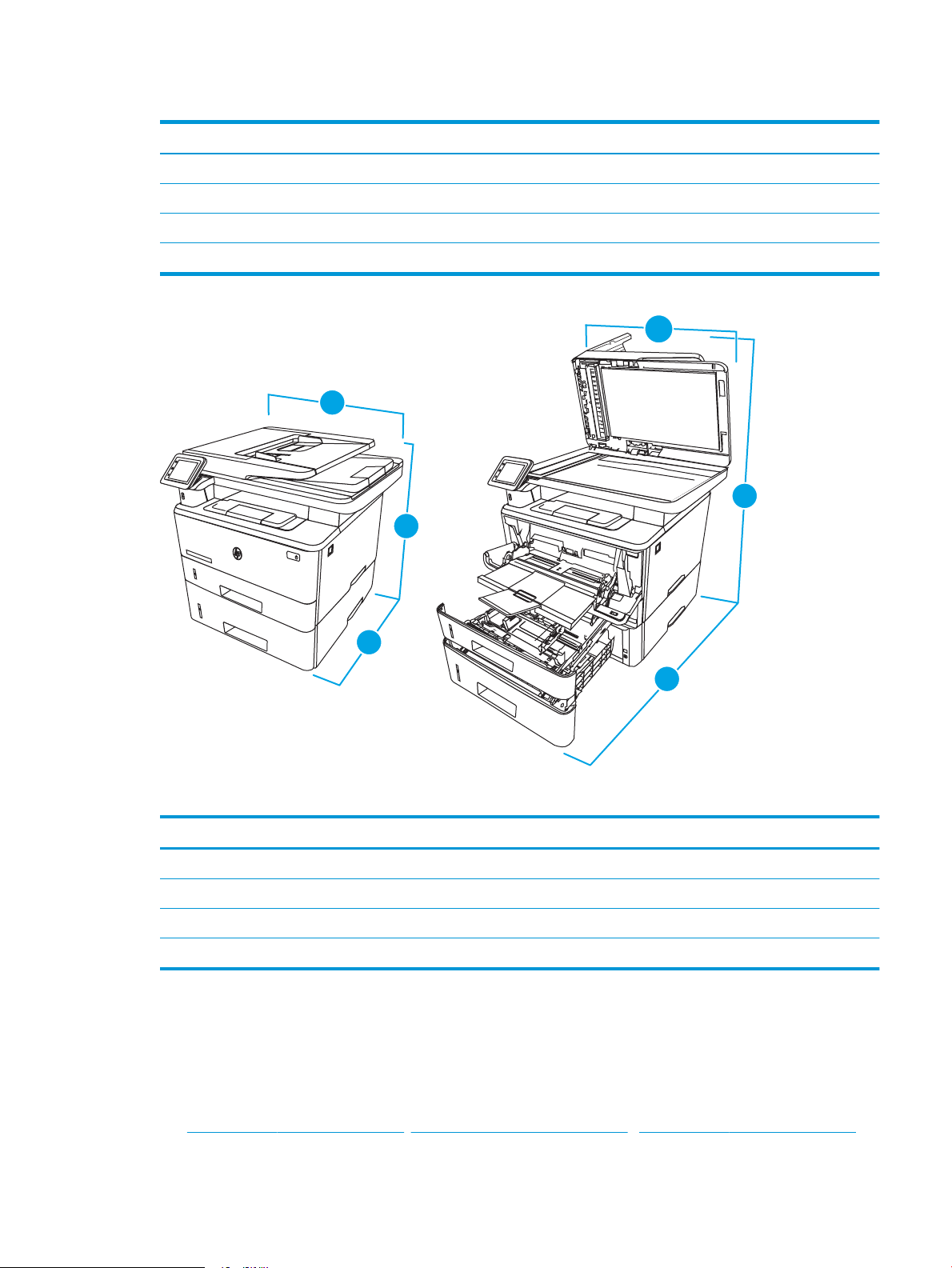
Πίνακας 1-6 Διαστάσεις του προαιρετικού δίσκου 550 φύλλων
2
1
3
HE
W
L
E
TT
-
P
A
CK
A
RD
H
E
WL
E
T
T-
PA
C
K
AR
D
2
3
2
1
2
1
3
H
E
WLETT
-
PAC
K
AR
D
H
E
WL
E
T
T
-
P
A
C
K
A
RD
3
Μέτρηση Τελείως κλειστός δίσκος Τελείως ανοικτός δίσκος
1. Ύψος 131 mm 131 mm
2. Βάθος 357 mm 781 mm
3. Πλάτος 381 mm 381 mm
Βάρος 3,7 kg 3,7 kg
Πίνακας 1-7 Διαστάσεις εκτυπωτή με τον προαιρετικό δίσκο 550 φύλλων
Μέτρηση Εντελώς κλειστός εκτυπωτής Εντελώς ανοιχτός εκτυπωτής
1. Ύψος 452 mm 706 mm
2. Βάθος 390 mm 839 mm
3. Πλάτος 420 mm 453 mm
Βάρος (με το δοχείο) 16,6 kg 16,6 kg
Κατανάλωση ισχύος, ηλεκτρικές προδιαγραφές και εκπομπές θορύβου
Για να λειτουργεί σωστά, ο εκτυπωτής πρέπει να βρίσκεται σε περιβάλλον που πληροί συγκεκριμένες
προδιαγραφές ισχύος.
Για τις πιο ενημερωμένες πληροφορίες, ανατρέξτε στην αρχική σελίδα υποστήριξης για τον εκτυπωτή
σας:www.hp.com/support/ljM329MFP, www.hp.com/support/ljM428MFPή www.hp.com/support/ljM429MFP.
ELWW Προδιαγραφές εκτυπωτή 15
Page 28
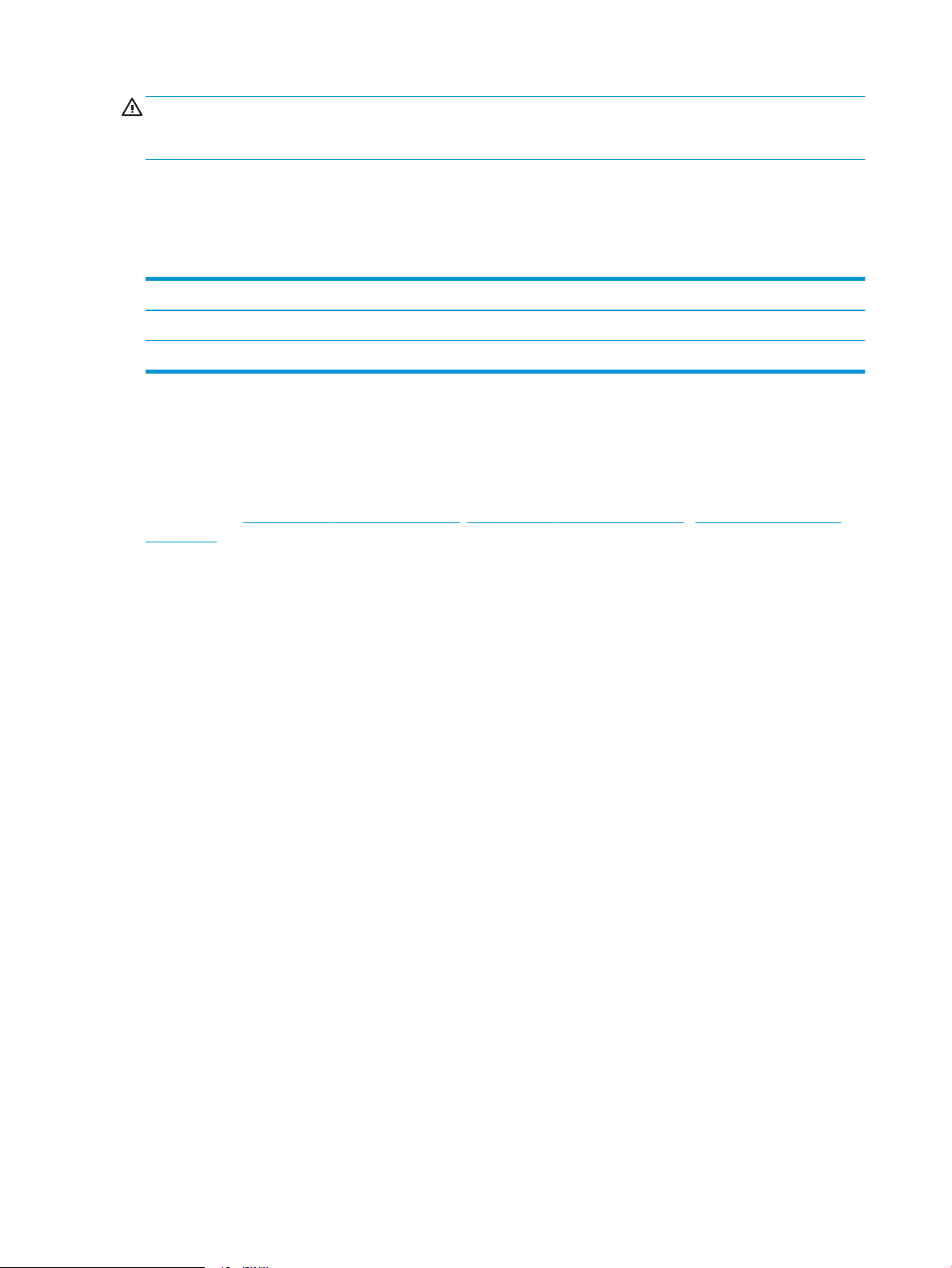
ΠΡΟΣΟΧΗ: Οι απαιτήσεις ισχύος εξαρτώνται από τη χώρα/περιοχή όπου πωλείται ο εκτυπωτής. Μη
μετατρέπετε τις τάσεις λειτουργίας. Αυτό μπορεί να έχει ως αποτέλεσμα την πρόκληση βλάβης στον εκτυπωτή
και την ακύρωση της εγγύησης.
Περιβάλλον λειτουργίας
Διαβάστε τις συνιστώμενες προδιαγραφές περιβάλλοντος λειτουργίας για τον εκτυπωτή σας.
Πίνακας 1-8 Προδιαγραφές περιβάλλοντος λειτουργίας
Περιβάλλον Συνιστάται Επιτρεπόμενες τιμές
Θερμοκρασία 17,5° έως 25°C 15° έως 32,5°C
Σχετική υγρασία Σχετική υγρασία (RH) 30% έως 70% 10% έως 80% RH
Ρύθμιση υλικού εκτυπωτή και εγκατάσταση λογισμικού
Για βασικές οδηγίες εγκατάστασης, ανατρέξτε στον Οδηγό εγκατάστασης υλικού που συνοδεύει τον εκτυπωτή.
Για πρόσθετες οδηγίες, μεταβείτε στην τοποθεσία υποστήριξης της HP στο web.
Στη διεύθυνση www.hp.com/support/ljM329MFP, www.hp.com/support/ljM428MFPή www.hp.com/support/
ljM429MFP θα βρείτε την ολοκληρωμένη βοήθεια που παρέχει η HP για τον εκτυπωτή, η οποία περιλαμβάνει
τις παρακάτω πληροφορίες:
● Εγκατάσταση και διαμόρφωση
● Εκμάθηση και χρήση
● Επίλυση προβλημάτων
● Λήψη ενημερώσεων λογισμικού και υλικολογισμικού
● Συμμετοχή σε φόρουμ υποστήριξης
● Εύρεση πληροφοριών για την εγγύηση και τους κανονισμούς
● Εύρεση πληροφοριών σχετικά με τον τρόπο χρήσης του εργαλείου "Προσθήκη εκτυπωτή" της Microsoft
16 Κεφάλαιο 1 Επισκόπηση εκτυπωτή ELWW
Page 29
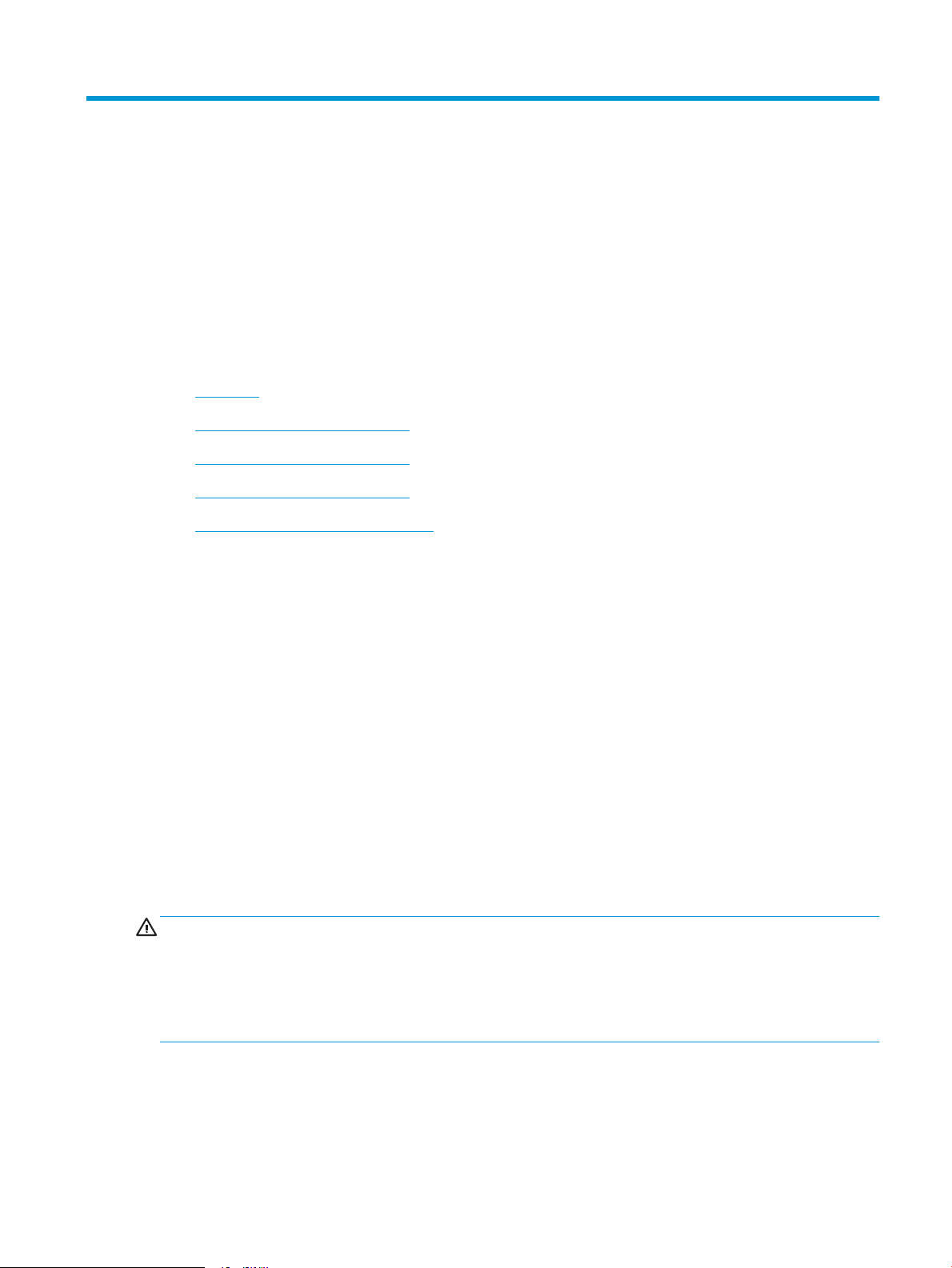
2 Δίσκοι χαρτιού
Μάθετε πώς να γεμίζετε και να χρησιμοποιείτε τους δίσκους χαρτιού, καθώς και πώς να τοποθετείτε ειδικά
μέσα εκτύπωσης, όπως φακέλους.
●
Εισαγωγή
●
Τοποθέτηση χαρτιού στο Δίσκο 1
●
Τοποθέτηση χαρτιού στο Δίσκο 2
●
Τοποθέτηση χαρτιού στο Δίσκο 3
●
Τοποθέτηση και εκτύπωση φακέλων
Για περισσότερες πληροφορίες:
Η βοήθεια που σας παρέχει η HP για τον εκτυπωτή περιλαμβάνει τις παρακάτω πληροφορίες:
● Εγκατάσταση και διαμόρφωση
● Εκμάθηση και χρήση
● Επίλυση προβλημάτων
● Λήψη ενημερώσεων λογισμικού και υλικολογισμικού
● Συμμετοχή σε φόρουμ υποστήριξης
● Εύρεση πληροφοριών για την εγγύηση και τους κανονισμούς
Εισαγωγή
Διαβάστε τις παρακάτω πληροφορίες σχετικά με τους δίσκους χαρτιού.
ΠΡΟΣΟΧΗ: Μην ανοίγετε περισσότερους από έναν δίσκους χαρτιού ταυτόχρονα.
Μην πατάτε επάνω στον δίσκο χαρτιού.
Κρατήστε τα χέρια σας μακριά από τους δίσκους χαρτιού όταν τους κλείνετε.
Όλοι οι δίσκοι πρέπει να είναι κλειστοί όταν μετακινείτε τον εκτυπωτή.
ELWW 17
Page 30
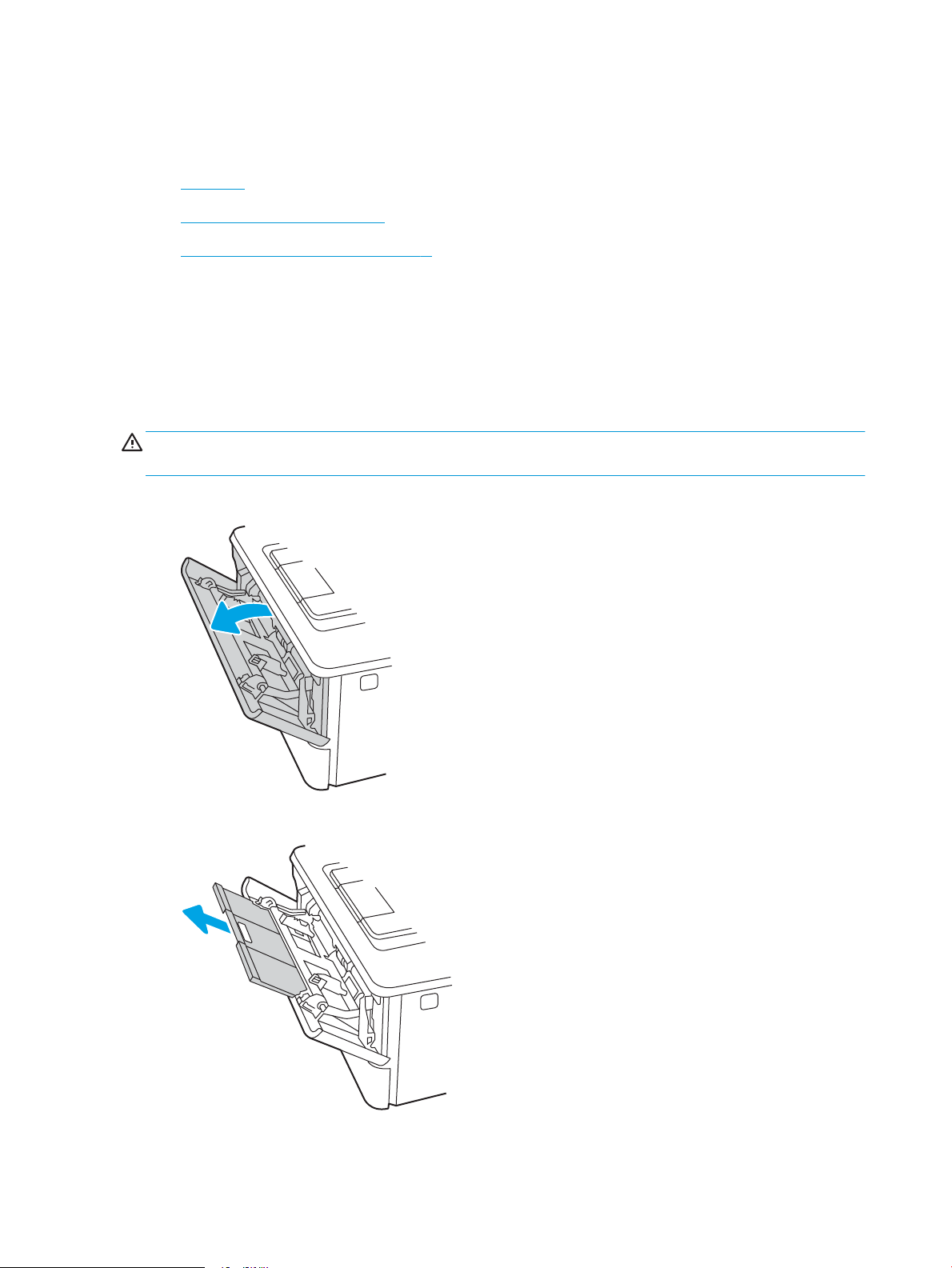
Τοποθέτηση χαρτιού στο Δίσκο 1
Διαβάστε τις παρακάτω πληροφορίες σχετικά με την τοποθέτηση χαρτιού στο Δίσκο 1.
●
Εισαγωγή
●
Τοποθετήστε χαρτί στο Δίσκο 1
●
Προσανατολισμός χαρτιού στο Δίσκο 1
Εισαγωγή
Παρακάτω περιγράφεται ο τρόπος τοποθέτησης χαρτιού στο Δίσκο 1.
Τοποθετήστε χαρτί στο Δίσκο 1
Ο δίσκος αυτός δέχεται έως 100 φύλλα χαρτιού 75 g/m2.
ΠΡΟΣΟΧΗ: Για να αποφύγετε τις εμπλοκές χαρτιού, μην προσθέτετε ή αφαιρείτε χαρτί από το Δίσκο 1 κατά
τη διάρκεια της εκτύπωσης.
1. Ανοίξτε το Δίσκο 1 πιάνοντας τις λαβές στις δύο πλευρές του και τραβώντας προς τα κάτω.
2. Σύρετε την προέκταση του δίσκου προς τα έξω.
3. Για χαρτί μεγάλου μήκους, ανοίξτε την προέκταση του δίσκου για να στηριχτεί το χαρτί.
18 Κεφάλαιο 2 Δίσκοι χαρτιού ELWW
Page 31

4. Πιέστε προς τα κάτω τη γλωττίδα στο δεξιό οδηγό χαρτιού και μετά ανοίξτε τους οδηγούς χαρτιού στο
σωστό μέγεθος.
5. Τοποθετήστε το χαρτί στον δίσκο. Βεβαιωθείτε ότι το χαρτί χωρά κάτω από τις γλωττίδες και κάτω από
τις ενδείξεις μέγιστου ύψους.
Για πληροφορίες σχετικά με τον τρόπο προσανατολισμού του χαρτιού, βλ. Προσανατολισμός χαρτιού στο
Δίσκο 1 στη σελίδα 20.
ELWW Τοποθέτηση χαρτιού στο Δίσκο 1 19
Page 32

6. Πιέστε προς τα κάτω τη γλωττίδα στο δεξιό οδηγό χαρτιού και μετά ρυθμίστε τους οδηγούς χαρτιού έτσι
ώστε να αγγίζουν ελαφρώς τη στοίβα του χαρτιού, χωρίς όμως να καμπυλώνουν το χαρτί.
7. Στον υπολογιστή, ξεκινήστε τη διαδικασία εκτύπωσης από την εφαρμογή λογισμικού. Βεβαιωθείτε ότι
έχει οριστεί σωστά στο πρόγραμμα οδήγησης ο τύπος και το μέγεθος χαρτιού για το χαρτί που
εκτυπώνεται από το δίσκο.
Προσανατολισμός χαρτιού στο Δίσκο 1
Όταν χρησιμοποιείτε χαρτί που απαιτεί συγκεκριμένο προσανατολισμό, τοποθετήστε το σύμφωνα με τις
πληροφορίες στον παρακάτω πίνακα.
20 Κεφάλαιο 2 Δίσκοι χαρτιού ELWW
Page 33

Πίνακας 2-1 Προσανατολισμός χαρτιού στο Δίσκο 1
123
123
Τύπος χαρτιού Έξοδος Τρόπος τοποθέτησης χαρτιού
Επιστολόχαρτο ή προτυπωμένο χαρτί Εκτύπωση μονής όψης Όψη προς τα επάνω
Το επάνω άκρο εισέρχεται πρώτο στον εκτυπωτή
Επιστολόχαρτο ή προτυπωμένο χαρτί 2 όψεων, εκτύπωση Εκτυπωμένη όψη προς τα κάτω
Το επάνω άκρο εισέρχεται πρώτο στον εκτυπωτή
ELWW Τοποθέτηση χαρτιού στο Δίσκο 1 21
Page 34

Τοποθέτηση χαρτιού στο Δίσκο 2
2
1
Διαβάστε τις παρακάτω πληροφορίες σχετικά με την τοποθέτηση χαρτιού στο Δίσκο 2.
●
Εισαγωγή
●
Τοποθετήστε χαρτί στο Δίσκο 2
●
Προσανατολισμός χαρτιού Δίσκου 2
Εισαγωγή
Παρακάτω περιγράφεται ο τρόπος τοποθέτησης χαρτιού στο Δίσκο 2.
Τοποθετήστε χαρτί στο Δίσκο 2
Ο δίσκος αυτός δέχεται έως και 250 φύλλα χαρτιού 75 g/m2.
ΠΡΟΣΟΧΗ: Μην εκτυπώνετε σε φακέλους, ετικέτες ή μη υποστηριζόμενα μεγέθη χαρτιού από το Δίσκο 2. Η
εκτύπωση σε αυτούς τους τύπους χαρτιού πρέπει να γίνεται μόνο από το Δίσκο 1.
1. Τραβήξτε το δίσκο προς τα έξω και ανασηκώστε τον ελαφρά, για να τον αφαιρέσετε εντελώς από τον
εκτυπωτή.
ΣΗΜΕΙΩΣΗ: Μην ανοίγετε αυτόν το δίσκο ενώ χρησιμοποιείται.
22 Κεφάλαιο 2 Δίσκοι χαρτιού ELWW
Page 35
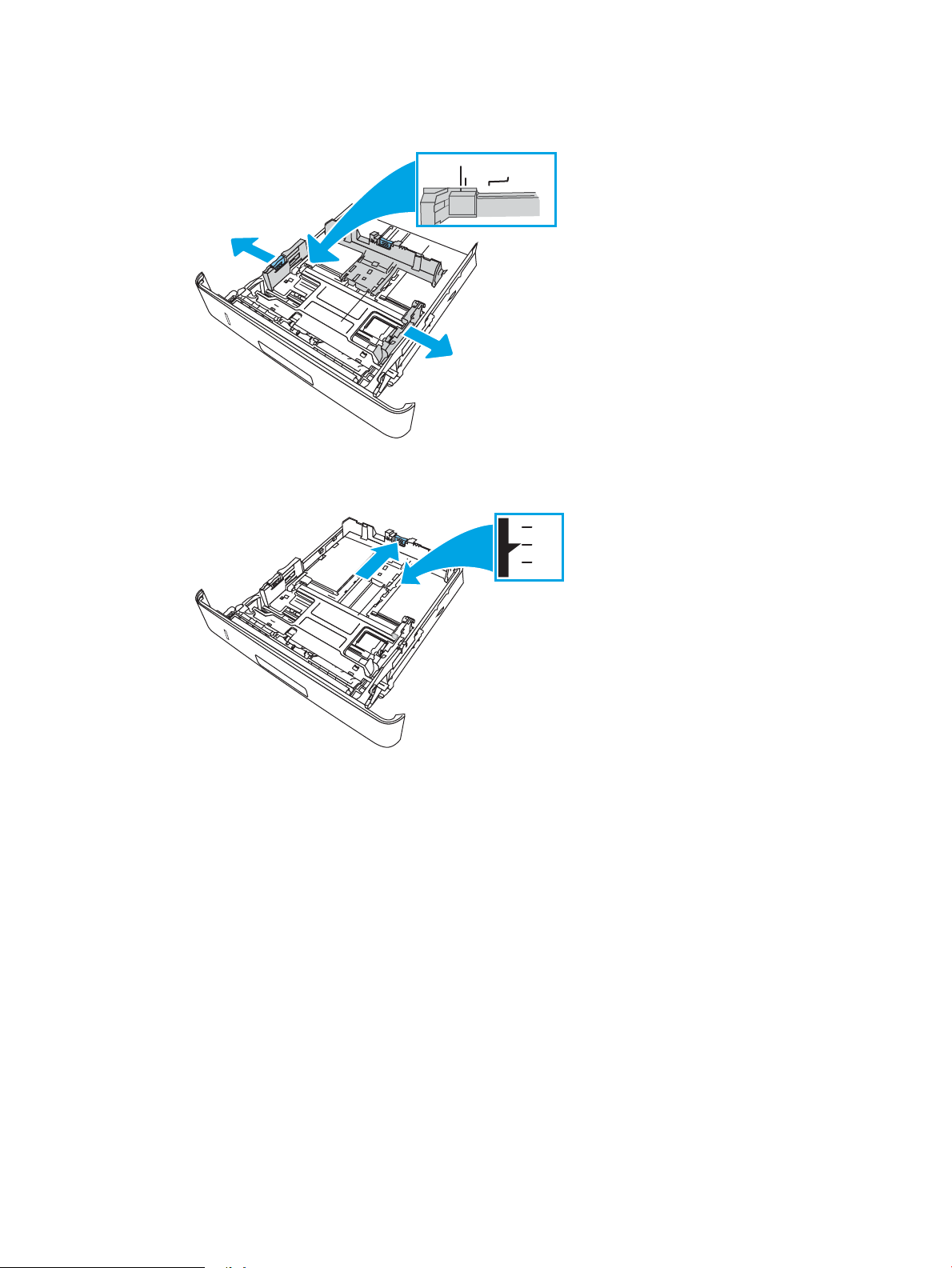
2. Ρυθμίστε τους οδηγούς πλάτους του χαρτιού, πιέζοντας την ασφάλεια ρύθμισης στον αριστερό οδηγό και
2
A4 / A5 B5
8.5
2
11
B5
A4
σύροντας τους οδηγούς στο μέγεθος του χαρτιού που χρησιμοποιείτε.
3. Ρυθμίστε τους οδηγούς μήκους χαρτιού, πιέζοντας την ασφάλεια ρύθμισης και σύροντας τους οδηγούς
στο μέγεθος του χαρτιού που χρησιμοποιείτε.
ELWW Τοποθέτηση χαρτιού στο Δίσκο 2 23
Page 36

4. Τοποθετήστε το χαρτί στον δίσκο. Για πληροφορίες σχετικά με τον τρόπο προσανατολισμού του χαρτιού,
2
222
1
βλ. Προσανατολισμός χαρτιού Δίσκου 2 στη σελίδα 24.
ΣΗΜΕΙΩΣΗ: Μην ρυθμίσετε τους οδηγούς χαρτιού ώστε να εφάπτονται στη στοίβα του χαρτιού.
Ρυθμίστε τους στις εσοχές ή στις ενδείξεις στο δίσκο.
ΣΗΜΕΙΩΣΗ: Για να αποφύγετε τις εμπλοκές, ρυθμίστε τους οδηγούς χαρτιού στο σωστό μέγεθος και μην
γεμίζετε υπερβολικά το δίσκο. Βεβαιωθείτε ότι το επάνω μέρος της στοίβας βρίσκεται κάτω από τις
ενδείξεις γεμάτου δίσκου, όπως φαίνεται στο μεγεθυμένο τμήμα της εικόνας.
ΣΗΜΕΙΩΣΗ: Εάν ο δίσκος δεν έχει ρυθμιστεί σωστά, ενδέχεται να εμφανιστεί ένα μήνυμα σφάλματος
κατά την εκτύπωση ή να εμπλακεί το χαρτί.
5. Σύρετε το δίσκο ώστε να μπει τελείως μέσα στον εκτυπωτή.
6. Στον υπολογιστή, ξεκινήστε τη διαδικασία εκτύπωσης από την εφαρμογή λογισμικού. Βεβαιωθείτε ότι
έχει οριστεί σωστά στο πρόγραμμα οδήγησης ο τύπος και το μέγεθος χαρτιού για το χαρτί που
εκτυπώνεται από το δίσκο.
Προσανατολισμός χαρτιού Δίσκου 2
Όταν χρησιμοποιείτε χαρτί που απαιτεί συγκεκριμένο προσανατολισμό, τοποθετήστε το σύμφωνα με τις
πληροφορίες στον παρακάτω πίνακα.
24 Κεφάλαιο 2 Δίσκοι χαρτιού ELWW
Page 37

Πίνακας 2-2 Προσανατολισμός χαρτιού στο Δίσκο 2
2
2
1
2
2
123
1
Τύπος χαρτιού Έξοδος Τρόπος τοποθέτησης χαρτιού
Επιστολόχαρτο ή προτυπωμένο χαρτί Εκτύπωση μονής όψης Εκτυπωμένη όψη προς τα κάτω
Επάνω άκρη προς το εμπρός μέρος του δίσκου
Επιστολόχαρτο ή προτυπωμένο χαρτί 2 όψεων, εκτύπωση Όψη προς τα επάνω
Επάνω άκρη προς το εμπρός μέρος του δίσκου
ELWW Τοποθέτηση χαρτιού στο Δίσκο 2 25
Page 38

Τοποθέτηση χαρτιού στο Δίσκο 3
3
3
2
1
Διαβάστε τις παρακάτω πληροφορίες σχετικά με την τοποθέτηση χαρτιού στο Δίσκο 3.
●
Εισαγωγή
●
Τοποθετήστε χαρτί στο Δίσκο 3 (προαιρετικά)
●
Προσανατολισμός χαρτιού στο Δίσκο 3
Εισαγωγή
Παρακάτω περιγράφεται ο τρόπος τοποθέτησης χαρτιού στο Δίσκο 3.
Τοποθετήστε χαρτί στο Δίσκο 3 (προαιρετικά)
Ο δίσκος αυτός δέχεται έως 550 φύλλα χαρτιού 75 g/m2.
Μην εκτυπώνετε σε φακέλους, ετικέτες ή μη υποστηριζόμενα μεγέθη χαρτιού από το Δίσκο 3. Η εκτύπωση σε
αυτούς τους τύπους χαρτιού πρέπει να γίνεται μόνο από το Δίσκο 1.
1. Τραβήξτε το δίσκο προς τα έξω και ανασηκώστε τον ελαφρά, για να τον αφαιρέσετε εντελώς από τον
εκτυπωτή
ΣΗΜΕΙΩΣΗ: Μην ανοίγετε αυτόν το δίσκο ενώ χρησιμοποιείται.
.
26 Κεφάλαιο 2 Δίσκοι χαρτιού ELWW
Page 39

2. Ρυθμίστε τους οδηγούς πλάτους του χαρτιού, πιέζοντας την ασφάλεια ρύθμισης στον αριστερό οδηγό και
3
A4 / A5 B5
8.5
3
11
B5
A4
σύροντας τους οδηγούς στο μέγεθος του χαρτιού που χρησιμοποιείτε.
3. Ρυθμίστε τους οδηγούς μήκους χαρτιού, πιέζοντας την ασφάλεια ρύθμισης και σύροντας τους οδηγούς
στο μέγεθος του χαρτιού που χρησιμοποιείτε.
ELWW Τοποθέτηση χαρτιού στο Δίσκο 3 27
Page 40

4. Τοποθετήστε χαρτί στον δίσκο. Για πληροφορίες σχετικά με τον τρόπο προσανατολισμού του χαρτιού,
3
3
3
2
1
βλ. Προσανατολισμός χαρτιού στο Δίσκο 3 στη σελίδα 28.
ΣΗΜΕΙΩΣΗ: Μην ρυθμίσετε τους οδηγούς χαρτιού ώστε να εφάπτονται στη στοίβα του χαρτιού.
Ρυθμίστε τους στις εσοχές ή στις ενδείξεις στο δίσκο.
ΣΗΜΕΙΩΣΗ: Για να αποφύγετε τις εμπλοκές, ρυθμίστε τους οδηγούς χαρτιού στο σωστό μέγεθος και μην
γεμίζετε υπερβολικά το δίσκο. Βεβαιωθείτε ότι το επάνω μέρος της στοίβας βρίσκεται κάτω από την
ένδειξη γεμάτου δίσκου, όπως φαίνεται στο μεγεθυμένο τμήμα της εικόνας.
ΣΗΜΕΙΩΣΗ: Εάν ο δίσκος δεν έχει ρυθμιστεί σωστά, ενδέχεται να εμφανιστεί ένα μήνυμα σφάλματος
κατά την εκτύπωση ή να εμπλακεί το χαρτί.
5. Σύρετε το δίσκο ώστε να μπει τελείως μέσα στον εκτυπωτή.
6. Στον υπολογιστή, ξεκινήστε τη διαδικασία εκτύπωσης από την εφαρμογή λογισμικού. Βεβαιωθείτε ότι
έχει οριστεί σωστά στο πρόγραμμα οδήγησης ο τύπος και το μέγεθος χαρτιού για το χαρτί που
εκτυπώνεται από το δίσκο.
Προσανατολισμός χαρτιού στο Δίσκο 3
Όταν χρησιμοποιείτε χαρτί που απαιτεί συγκεκριμένο προσανατολισμό, τοποθετήστε το σύμφωνα με τις
πληροφορίες στον παρακάτω πίνακα.
28 Κεφάλαιο 2 Δίσκοι χαρτιού ELWW
Page 41

Πίνακας 2-3 Προσανατολισμός χαρτιού στο Δίσκο 3
3
3
2
1
3
3
123
2
1
Τύπος χαρτιού Έξοδος Τρόπος τοποθέτησης χαρτιού
Επιστολόχαρτο ή προτυπωμένο χαρτί Εκτύπωση μονής όψης Εκτυπωμένη όψη προς τα κάτω
Επάνω άκρη στο εμπρός μέρος του δίσκου
Επιστολόχαρτο ή προτυπωμένο χαρτί 2 όψεων, εκτύπωση Όψη προς τα επάνω
Επάνω άκρη στο εμπρός μέρος του δίσκου
ELWW Τοποθέτηση χαρτιού στο Δίσκο 3 29
Page 42

Τοποθέτηση και εκτύπωση φακέλων
Διαβάστε τις παρακάτω πληροφορίες σχετικά με την τοποθέτηση και την εκτύπωση φακέλων.
●
Εισαγωγή
●
Εκτύπωση φακέλων
●
Προσανατολισμός φακέλου
Εισαγωγή
Οι ακόλουθες πληροφορίες περιγράφουν τον τρόπο τοποθέτησης και εκτύπωσης φακέλων.
Χρησιμοποιήστε το Δίσκο 1 για την εκτύπωση σε φακέλους. Ο Δίσκος 1 χωρά έως 10 φακέλους.
Για να εκτυπώσετε φακέλους χρησιμοποιώντας την επιλογή μη αυτόματης τροφοδοσίας, ακολουθήστε τα
παρακάτω βήματα για να επιλέξετε τις σωστές ρυθμίσεις στο πρόγραμμα οδήγησης εκτύπωσης και, στη
συνέχεια, τοποθετήστε τους φακέλους στο δίσκο μετά την αποστολή της εργασίας εκτύπωσης στον εκτυπωτή.
Εκτύπωση φακέλων
Για να εκτυπώσετε φακέλους, ακολουθήστε τα παρακάτω βήματα.
1. Στο πρόγραμμα λογισμικού, ορίστε την επιλογή Εκτύπωση.
2. Επιλέξτε τον εκτυπωτή από τη λίστα εκτυπωτών και πατήστε ή κάντε κλικ στο κουμπί Ιδιότητες ή
Προτιμήσεις για να ανοίξετε το πρόγραμμα οδήγησης εκτύπωσης.
ΣΗΜΕΙΩΣΗ: Το όνομα του κουμπιού διαφέρει ανάλογα με το πρόγραμμα λογισμικού.
3. Πατήστε ή κάντε κλικ στην καρτέλα Χαρτί/Ποιότητα.
4. Στην αναπτυσσόμενη λίστα Μέγεθος χαρτιού, επιλέξτε το σωστό μέγεθος για τους φακέλους.
5. Στην αναπτυσσόμενη λίστα Τύπος χαρτιού, επιλέξτε Φάκελος.
6. Στην αναπτυσσόμενη λίστα Προέλευση χαρτιού, επιλέξτε Μη αυτόματη τροφοδοσία.
7. Κάντε κλικ στο κουμπί ΟΚ για να κλείσετε το παράθυρο διαλόγου Ιδιότητες εγγράφου.
8. Στο πλαίσιο διαλόγου Εκτύπωση, κάντε κλικ στο κουμπί Εκτύπωση για να εκτυπωθεί η εργασία.
Προσανατολισμός φακέλου
Όταν τοποθετείτε φακέλους, τοποθετήστε τους σύμφωνα με τις πληροφορίες στον παρακάτω πίνακα.
30 Κεφάλαιο 2 Δίσκοι χαρτιού ELWW
Page 43

Πίνακας 2-4 Προσανατολισμός φακέλου
Δίσκος Τρόπος τοποθέτησης
Δίσκος 1 Όψη προς τα επάνω
Η κοντή πλευρά επικόλλησης γραμματοσήμου εισέρχεται πρώτη στον εκτυπωτή
ELWW Τοποθέτηση και εκτύπωση φακέλων 31
Page 44

32 Κεφάλαιο 2 Δίσκοι χαρτιού ELWW
Page 45

3 Αναλώσιμα, αξεσουάρ και εξαρτήματα
Παραγγείλετε αναλώσιμα ή αξεσουάρ, αντικαταστήστε τα δοχεία γραφίτη ή αφαιρέστε και αντικαταστήστε
κάποιο άλλο εξάρτημα.
●
Παραγγελία αναλώσιμων, εξαρτημάτων και ανταλλακτικών
●
Δυναμική ασφάλεια
●
Διαμόρφωση των ρυθμίσεων αναλώσιμων με προστασία δοχείου γραφίτη της HP
●
Αντικατάσταση του δοχείου γραφίτη
Για περισσότερες πληροφορίες:
Η βοήθεια που σας παρέχει η HP για τον εκτυπωτή περιλαμβάνει τις παρακάτω πληροφορίες:
● Εγκατάσταση και διαμόρφωση
● Εκμάθηση και χρήση
● Επίλυση προβλημάτων
● Λήψη ενημερώσεων λογισμικού και υλικολογισμικού
● Συμμετοχή σε φόρουμ υποστήριξης
● Εύρεση πληροφοριών για την εγγύηση και τους κανονισμούς
ELWW 33
Page 46

Παραγγελία αναλώσιμων, εξαρτημάτων και ανταλλακτικών
Δείτε λεπτομέρειες σχετικά με την παραγγελία αναλωσίμων, αξεσουάρ και εξαρτημάτων για τον εκτυπωτή
σας.
●
Παραγγελία
●
Αναλώσιμα και εξαρτήματα
●
Εξαρτήματα που επισκευάζονται από τον πελάτη
Παραγγελία
Βρείτε πληροφορίες και συνδέσμους για την παραγγελία αναλωσίμων, ανταλλακτικών και εξαρτημάτων για
τον εκτυπωτή σας.
Επιλογή παραγγελίας Πληροφορίες παραγγελίας
Παραγγελία αναλωσίμων και χαρτιού www.hp.com/go/suresupply
Παραγγελία γνήσιων ανταλλακτικών ή εξαρτημάτων HPwww.hp.com/buy/parts
Παραγγελία μέσω αντιπροσώπου συντήρησης ή
υποστήριξης
Παραγγελία με χρήση του Ενσωματωμένου
διακομιστή Web της ΗΡ (EWS)
Αναλώσιμα και εξαρτήματα
Βρείτε πληροφορίες σχετικά με τα αναλώσιμα και τα εξαρτήματα που είναι διαθέσιμα για τον εκτυπωτή σας.
ΠΡΟΣΟΧΗ: Τα δοχεία προορίζονται για διανομή και χρήση μόνο εντός της καθορισμένης περιοχής. Δεν θα
λειτουργούν εκτός της καθορισμένης περιοχής.
Πίνακας 3-1 Αναλώσιμα
Στοιχείο Περιγραφή Αριθμός δοχείου Κωδικός εξαρτήματος
Για χρήση μόνο στη Βόρεια Αμερική και τη Λατινική Αμερική
Γνήσιο δοχείο μαύρου γραφίτη
HP 58A LaserJet
Μόνο στα μοντέλα M428.
Ανταλλακτικό δοχείο μαύρου
γραφίτη, τυπικής
χωρητικότητας
Επικοινωνήστε με έναν εξουσιοδοτημένο
αντιπρόσωπο συντήρησης ή τεχνικής υποστήριξης
της HP.
Για πρόσβαση, στο πεδίο διεύθυνσης/URL ενός
υποστηριζόμενου προγράμματος περιήγησης Web
στον υπολογιστή σας, πληκτρολογήστε τη διεύθυνση
IP ή το όνομα του κεντρικού υπολογιστή του
εκτυπωτή. Ο EWS περιέχει μια σύνδεση προς την
τοποθεσία Web HP SureSupply, η οποία παρέχει
επιλογές για την αγορά γνήσιων αναλώσιμων HP.
58A CF258A
Γνήσιο δοχείο μαύρου γραφίτη
υψηλής κάλυψης HP 58X
LaserJet
Μόνο στα μοντέλα M428.
Για χρήση μόνο στην Ευρώπη, τη Μέση Ανατολή, τη Ρωσία, την Κοινοπολιτεία Ανεξάρτητων Κρατών και την Αφρική
Ανταλλακτικό δοχείο μαύρου
γραφίτη, υψηλής
χωρητικότητας
58X CF258X
34 Κεφάλαιο 3 Αναλώσιμα, αξεσουάρ και εξαρτήματα ELWW
Page 47

Πίνακας 3-1 Αναλώσιμα (συνέχεια)
Στοιχείο Περιγραφή Αριθμός δοχείου Κωδικός εξαρτήματος
Γνήσιο δοχείο μαύρου γραφίτη
HP 59A LaserJet
Μόνο στα μοντέλα M428.
Γνήσιο δοχείο μαύρου γραφίτη
υψηλής κάλυψης HP 59X
LaserJet
Μόνο στα μοντέλα M428.
Για χρήση μόνο σε Ασία-Ειρηνικό (εκτός από την Κίνα και την Ινδία)
Γνήσιο δοχείο μαύρου γραφίτη
HP 76A LaserJet
Μόνο στα μοντέλα M428.
Γνήσιο δοχείο μαύρου γραφίτη
υψηλής κάλυψης HP 76X
LaserJet
Μόνο στα μοντέλα M428.
Για χρήση μόνο στην Κίνα και την Ινδία
Γνήσιο δοχείο μαύρου γραφίτη
HP 77A LaserJet
Μόνο για μοντέλα M329 και
M429.
Ανταλλακτικό δοχείο μαύρου
γραφίτη, τυπικής
χωρητικότητας
Ανταλλακτικό δοχείο μαύρου
γραφίτη, υψηλής
χωρητικότητας
Ανταλλακτικό δοχείο μαύρου
γραφίτη, τυπικής
χωρητικότητας
Ανταλλακτικό δοχείο μαύρου
γραφίτη, υψηλής
χωρητικότητας
Ανταλλακτικό δοχείο μαύρου
γραφίτη, τυπικής
χωρητικότητας
59A CF259A
59X CF259X
76A CF276A
76X CF276X
77A CF277A
Γνήσιο δοχείο μαύρου γραφίτη
υψηλής κάλυψης HP 77X
LaserJet
Μόνο για μοντέλα M329 και
M429.
Ανταλλακτικό δοχείο μαύρου
γραφίτη, υψηλής
χωρητικότητας
Πίνακας 3-2 Εξαρτήματα
Στοιχείο Περιγραφή Κωδικός εξαρτήματος
Εξαρτήματα
Δίσκος χαρτιού 550 φύλλων HP LaserJet Προαιρετικός τροφοδότης χαρτιού 550
φύλλων (Δίσκος 3)
Εξαρτήματα που επισκευάζονται από τον πελάτη
Τα εξαρτήματα που επισκευάζονται από τον πελάτη (CSR) διατίθενται για πολλούς εκτυπωτές HP LaserJet,
ώστε να μειώνεται ο χρόνος επισκευής.
Περισσότερες πληροφορίες σχετικά με το πρόγραμμα και τα πλεονεκτήματα των CSR μπορείτε να βρείτε στις
διευθύνσεις www.hp.com/go/csr-support και www.hp.com/go/csr-faq.
Μπορείτε να παραγγείλετε γνήσια ανταλλακτικά εξαρτήματα της HP στη διεύθυνση www.hp.com/buy/parts ή
επικοινωνώντας με έναν εξουσιοδοτημένο πάροχο υπηρεσιών ή υποστήριξης της HP. Κατά την παραγγελία, θα
77X CF277X
D9P29A
ELWW Παραγγελία αναλώσιμων, εξαρτημάτων και ανταλλακτικών 35
Page 48
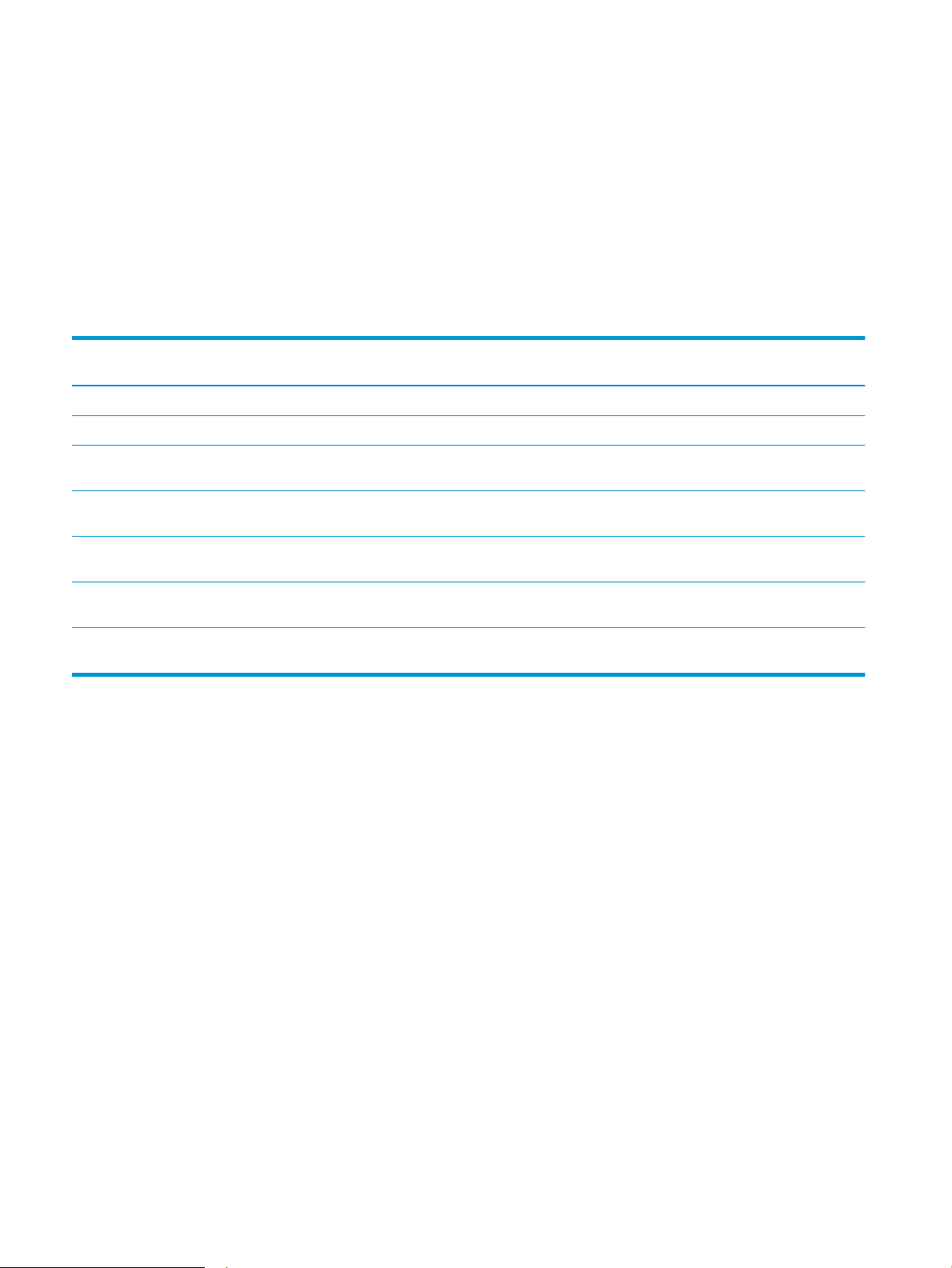
χρειαστεί ένα από τα παρακάτω στοιχεία: κωδικός εξαρτήματος, αριθμός σειράς (βρίσκεται στην πίσω πλευρά
του εκτυπωτή), αριθμός προϊόντος ή όνομα εκτυπωτή.
● Τα εξαρτήματα που αναφέρεται ότι πρέπει να αντικατασταθούν υποχρεωτικά από τον πελάτη πρέπει να
εγκατασταθούν από εσάς, εκτός εάν θέλετε να πληρώσετε το προσωπικό εξυπηρέτησης της HP για να
πραγματοποιήσει την επισκευή. Για αυτά τα εξαρτήματα, δεν παρέχεται επιτόπια υποστήριξη ή υπηρεσία
επιστροφής για επισκευή σύμφωνα με την εγγύηση του εκτυπωτή HP.
● Τα εξαρτήματα που αναφέρεται ότι μπορούν να αντικατασταθούν προαιρετικά από τον πελάτη μπορούν
να εγκατασταθούν από το προσωπικό εξυπηρέτησης της HP, εφόσον το ζητήσετε, χωρίς επιπλέον
χρέωση κατά τη διάρκεια ισχύος της εγγύησης του εκτυπωτή.
Πίνακας 3-3 Εξαρτήματα που επισκευάζονται από τον πελάτη
Επιλογές αντικατάστασης
Στοιχείο Περιγραφή
Κύλινδρος δίσκου πολλών χρήσεων Ανταλλακτικός κύλινδρος δίσκου Υποχρεωτικό RL2-0656-000CN
Δίσκος εισόδου 250 φύλλων χαρτιού Ανταλλακτική κασέτα για το Δίσκο 2 Υποχρεωτικό RM2-5392-000CN
από τον πελάτη Κωδικός εξαρτήματος
Τροφοδότης χαρτιού 1 x 550 HP LaserJet Τροφοδότης χαρτιού 550 φύλλων
(προαιρετικός για το Δίσκο 3)
Διάταξη κυλίνδρων συλλογής χαρτιού
δίσκου 2
Διάταξη κυλίνδρων συλλογής χαρτιού
δίσκου 3
Διάταξη κυλίνδρων διαχωρισμού δίσκου 2 Ανταλλακτικοί κύλινδροι διαχωρισμού για
Διάταξη κυλίνδρων διαχωρισμού δίσκου 3 Ανταλλακτικοί κύλινδροι διαχωρισμού για
Κύλινδροι συλλογής αντικατάστασης στο
δίσκο 2
Κύλινδροι συλλογής αντικατάστασης στο
δίσκο 3
το δίσκο 2
το δίσκο 3
Δυναμική ασφάλεια
Μάθετε περισσότερα σχετικά με τους εκτυπωτές που διαθέτουν λειτουργία δυναμικής ασφάλειας.
Σε ορισμένους εκτυπωτές HP χρησιμοποιούνται δοχεία τα οποία φέρουν τσιπ ασφαλείας ή ηλεκτρονικό
κύκλωμα. Τα δοχεία που διαθέτουν τσιπ μη κατασκευασμένο από την HP ή τροποποιημένο ή τα οποία
διαθέτουν κυκλώματα μη κατασκευασμένα από την HP* μπορεί να μην λειτουργούν. Επιπλέον, ακόμα και αν
λειτουργούν προσωρινά, μπορεί να μην λειτουργούν στο μέλλον.
Όπως είθισται στον κλάδο των εκτυπώσεων, η HP χρησιμοποιεί μια διαδικασία για την επαλήθευση της
γνησιότητας των δοχείων. Η HP εξακολουθεί να χρησιμοποιεί μέτρα ασφαλείας για τη διασφάλιση της
ποιότητας της εμπειρίας των πελατών της, τη διατήρηση της ακεραιότητας των συστημάτων εκτύπωσης και
την προστασία της πνευματικής ιδιοκτησίας της. Αυτά τα μέτρα περιλαμβάνουν μεθόδους πιστοποίησης που
τροποποιούνται ανά διαστήματα και μπορεί να εμποδίζουν τη λειτουργία προϊόντων τρίτων κατασκευαστών,
τώρα ή στο μέλλον. Οι εκτυπωτές HP και τα γνήσια δοχεία HP παρέχουν το βέλτιστο επίπεδο ποιότητας,
ασφάλειας και αξιοπιστίας. Αν τα δοχεία είναι ανακατασκευασμένα ή παραποιημένα, ο πελάτης εκτίθεται σε
κινδύνους που σχετίζονται με την ποιότητα και, ενδεχομένως, με την ασφάλεια και η εμπειρία εκτύπωσης
υποβαθμίζεται.
Υποχρεωτικό RM2-5413-000CN
Υποχρεωτικό RM2-5452-000CN
Υποχρεωτικό RM2-5741-000CN
Υποχρεωτικό RM2-5397-000CN
Υποχρεωτικό RM2-5745-000CN
*Τα τσιπ τρίτων κατασκευαστών και τα τροποποιημένα ή μη κατασκευασμένα από την HP ηλεκτρονικά
κυκλώματα δεν παράγονται και δεν πιστοποιούνται από την HP. Η HP δεν εγγυάται τη λειτουργία αυτών των
τσιπ ή κυκλωμάτων στον εκτυπωτή σας, τώρα ή στο μέλλον. Αν χρησιμοποιείτε μη γνήσιο δοχείο HP,
36 Κεφάλαιο 3 Αναλώσιμα, αξεσουάρ και εξαρτήματα ELWW
Page 49

επικοινωνήστε με τον προμηθευτή και επαληθεύστε ότι το δοχείο διαθέτει γνήσιο τσιπ ασφαλείας HP ή μη
τροποποιημένα ηλεκτρονικά κυκλώματα HP.
ELWW Δυναμική ασφάλεια 37
Page 50

Διαμόρφωση των ρυθμίσεων αναλώσιμων με προστασία δοχείου γραφίτη της HP
Ένας διαχειριστής δικτύου μπορεί να διαμορφώσει τις ρυθμίσεις προστασίας δοχείων γραφίτη
χρησιμοποιώντας τον πίνακα ελέγχου του εκτυπωτή ή τον Ενσωματωμένο διακομιστή Web (EWS) της HP.
●
Εισαγωγή
●
Ενεργοποίηση/απενεργοποίηση της δυνατότητας Πολιτική δοχείων
●
Ενεργοποίηση/απενεργοποίηση της δυνατότητας Προστασία δοχείων
Εισαγωγή
Χρησιμοποιήστε τις δυνατότητες Πολιτική δοχείων και Προστασία δοχείων της HP, για να ελέγχετε ποια δοχεία
τοποθετούνται στον εκτυπωτή και να προστατεύετε από τυχόν κλοπή τα δοχεία που έχουν τοποθετηθεί.
● Πολιτική δοχείων: Αυτή η δυνατότητα προστατεύει τον εκτυπωτή από τυχόν μη γνήσια δοχεία γραφίτη,
επιτρέποντας τη χρήση μόνο γνήσιων δοχείων HP με τον εκτυπωτή. Η χρήση γνήσιων δοχείων HP
διασφαλίζει τη βέλτιστη δυνατή ποιότητα εκτύπωσης. Όταν κάποιος τοποθετεί ένα μη γνήσιο δοχείο HP,
στον πίνακα ελέγχου του εκτυπωτή εμφανίζεται ένα μήνυμα που αναφέρει ότι το δοχείο δεν είναι
εγκεκριμένο και παρέχει πληροφορίες επεξηγώντας τον τρόπο με τον οποίο πρέπει να συνεχίσετε.
● Προστασία δοχείων: Αυτή η δυνατότητα συσχετίζει σε μόνιμη βάση δοχεία γραφίτη με ένα συγκεκριμένο
εκτυπωτή ή σειρά εκτυπωτών, ώστε να μην είναι δυνατή η χρήση τους σε άλλους εκτυπωτές. Η
προστασία δοχείων προστατεύει την επένδυσή σας. Όταν είναι ενεργοποιημένη αυτή η δυνατότητα, εάν
κάποιος προσπαθήσει να μεταφέρει ένα προστατευμένο δοχείο από το γνήσιο εκτυπωτή σε ένα μη
εγκεκριμένο εκτυπωτή, αυτός ο εκτυπωτής δεν θα εκτυπώνει με το προστατευμένο δοχείο. Στον πίνακα
ελέγχου του εκτυπωτή εμφανίζεται ένα μήνυμα που αναφέρει ότι το δοχείο είναι προστατευμένο και
παρέχει πληροφορίες επεξηγώντας τον τρόπο με τον οποίο πρέπει να συνεχίσετε.
ΠΡΟΣΟΧΗ: Μετά την ενεργοποίηση της δυνατότητας Προστασία δοχείων για τον εκτυπωτή, όλα τα
επόμενα δοχεία γραφίτη που τοποθετούνται στον εκτυπωτή προστατεύονται αυτόματα και σε μόνιμη
βάση. Για να αποφύγετε την προστασία ενός νέου δοχείου, απενεργοποιήστε τη δυνατότητα πριν από την
τοποθέτηση του νέου δοχείου.
Εάν απενεργοποιήσετε τη δυνατότητα, δεν απενεργοποιείται η προστασία για τα δοχεία που είναι ήδη
τοποθετημένα.
Και οι δύο λειτουργίες είναι απενεργοποιημένες από προεπιλογή. Ακολουθήστε αυτές τις διαδικασίες για να τις
ενεργοποιήσετε/απενεργοποιήσετε.
38 Κεφάλαιο 3 Αναλώσιμα, αξεσουάρ και εξαρτήματα ELWW
Page 51

Ενεργοποίηση/απενεργοποίηση της δυνατότητας Πολιτική δοχείων
Η δυνατότητα Πολιτική δοχείων μπορεί να ενεργοποιηθεί ή να απενεργοποιηθεί μέσω του πίνακα ελέγχου ή
του Ενσωματωμένου διακομιστή Web (EWS).
●
Χρήση του πίνακα ελέγχου του εκτυπωτή για ενεργοποίηση της δυνατότητας Πολιτική δοχείων
●
Χρήση του πίνακα ελέγχου του εκτυπωτή για απενεργοποίηση της δυνατότητας Πολιτική δοχείων
●
Χρήση του Ενσωματωμένου διακομιστή Web (EWS) της HP για ενεργοποίηση της δυνατότητας Πολιτική
δοχείων
●
Χρήση του Ενσωματωμένου διακομιστή Web (EWS) της HP για απενεργοποίηση της δυνατότητας
Πολιτική δοχείων
ΣΗΜΕΙΩΣΗ: Για την ενεργοποίηση/απενεργοποίηση αυτής της δυνατότητας μπορεί να απαιτείται η εισαγωγή
κωδικού πρόσβασης διαχειριστή.
Επικοινωνήστε με το διαχειριστή για να προσδιορίσετε αν έχει οριστεί κωδικός πρόσβασης διαχειριστή. Δεν
είναι δυνατή η ανάκτηση των κωδικών πρόσβασης EWS.
Χρήση του πίνακα ελέγχου του εκτυπωτή για ενεργοποίηση της δυνατότητας Πολιτική δοχείων
Από τον πίνακα ελέγχου του εκτυπωτή, ένας διαχειριστής δικτύου μπορεί να ενεργοποιήσει τη δυνατότητα
Πολιτική δοχείων. Με αυτόν τον τρόπο επιτρέπεται η χρήση μόνο γνήσιων δοχείων HP στον εκτυπωτή.
1. Στην αρχική οθόνη του πίνακα ελέγχου του εκτυπωτή, σαρώστε προς τα κάτω με το δάχτυλο την
καρτέλα στο πάνω μέρος της οθόνης για να ανοίξετε τον πίνακα εργαλείων και μετά πατήστε το εικονίδιο
"Ρύθμιση" .
2. Ανοίξτε τα ακόλουθα μενού:
1. Ρυθμίσεις αναλώσιμων
2. Πολιτική δοχείων
3. Πατήστε Εγκεκριμένο από την HP για να ενεργοποιήσετε τη λειτουργία.
Χρήση του πίνακα ελέγχου του εκτυπωτή για απενεργοποίηση της δυνατότητας Πολιτική δοχείων
Από τον πίνακα ελέγχου του εκτυπωτή, ένας διαχειριστής δικτύου μπορεί να απενεργοποιήσει τη δυνατότητα
Πολιτική δοχείων. Με αυτόν τον τρόπο καταργείται ο περιορισμός αποκλειστικής χρήσης γνήσιων δοχείων HP.
1. Στην αρχική οθόνη του πίνακα ελέγχου του εκτυπωτή, σαρώστε προς τα κάτω με το δάχτυλο την
καρτέλα στο πάνω μέρος της οθόνης για να ανοίξετε τον πίνακα εργαλείων και μετά πατήστε το εικονίδιο
"Ρύθμιση" .
2. Ανοίξτε τα ακόλουθα μενού:
1. Ρυθμίσεις αναλώσιμων
2. Πολιτική δοχείων
3. Πατήστε Απενεργοποίηση για να απενεργοποιήσετε τη λειτουργία.
ELWW Διαμόρφωση των ρυθμίσεων αναλώσιμων με προστασία δοχείου γραφίτη της HP 39
Page 52

Χρήση του Ενσωματωμένου διακομιστή Web (EWS) της HP για ενεργοποίηση της δυνατότητας
Πολιτική δοχείων
Από τον EWS, ένας διαχειριστής δικτύου μπορεί να ενεργοποιήσει τη δυνατότητα Πολιτική δοχείων. Με αυτόν
τον τρόπο επιτρέπεται η χρήση μόνο γνήσιων δοχείων HP στον εκτυπωτή.
1. Ανοίξτε τον Ενσωματωμένο διακομιστή Web (EWS) της HP:
α. Από την αρχική οθόνη στον πίνακα ελέγχου του εκτυπωτή, επιλέξτε το εικονίδιο ασύρματης
λειτουργίας ή το εικονίδιο Ethernet για δείτε τη διεύθυνση IP ή το όνομα κεντρικού
υπολογιστή του εκτυπωτή.
β. Ανοίξτε ένα πρόγραμμα περιήγησης στο Web και πληκτρολογήστε στη γραμμή διευθύνσεων τη
διεύθυνση IP ή το όνομα κεντρικού υπολογιστή, ακριβώς όπως εμφανίζεται στη σελίδα
διαμόρφωσης του εκτυπωτή. Πατήστε το πλήκτρο Enter στο πληκτρολόγιο του υπολογιστή. Θα
ανοίξει ο EWS.
ΣΗΜΕΙΩΣΗ: Εάν εμφανιστεί ένα μήνυμα στο πρόγραμμα περιήγησης στο Web που υποδεικνύει ότι
η τοποθεσία Web ενδέχεται να μην είναι ασφαλής, επιλέξτε να συνεχίσετε στην τοποθεσία Web. Η
πρόσβαση σε αυτήν την τοποθεσία Web δεν θα προκαλέσει ζημιά στον υπολογιστή.
2. Στην αρχική σελίδα του EWS, κάντε κλικ στην καρτέλα Ρυθμίσεις.
3. Στο αριστερό παράθυρο περιήγησης, κάντε κλικ στην επιλογή Αναλώσιμα για να αναπτύξετε τις επιλογές
και κατόπιν πατήστε Ρυθμίσεις αναλώσιμων.
4. Στην περιοχή Πολιτική δοχείων, κάντε κλικ στο αναπτυσσόμενο μενού και επιλέξτε Εγκεκριμένο από την
HP.
5. Κάντε κλικ στην επιλογή Apply (Εφαρμογή) για να αποθηκεύσετε τις αλλαγές.
Χρήση του Ενσωματωμένου διακομιστή Web (EWS) της HP για απενεργοποίηση της δυνατότητας
Πολιτική δοχείων
Από τον EWS, ένας διαχειριστής δικτύου μπορεί να απενεργοποιήσει τη δυνατότητα Πολιτική δοχείων. Με
αυτόν τον τρόπο καταργείται ο περιορισμός αποκλειστικής χρήσης γνήσιων δοχείων HP.
1. Ανοίξτε τον Ενσωματωμένο διακομιστή Web (EWS) της HP:
α. Από την αρχική οθόνη στον πίνακα ελέγχου του εκτυπωτή, επιλέξτε το εικονίδιο ασύρματης
λειτουργίας ή το εικονίδιο Ethernet για δείτε τη διεύθυνση IP ή το όνομα κεντρικού
υπολογιστή του εκτυπωτή.
β. Ανοίξτε ένα πρόγραμμα περιήγησης στο Web και πληκτρολογήστε στη γραμμή διευθύνσεων τη
διεύθυνση IP ή το όνομα κεντρικού υπολογιστή, ακριβώς όπως εμφανίζεται στη σελίδα
διαμόρφωσης του εκτυπωτή. Πατήστε το πλήκτρο Enter στο πληκτρολόγιο του υπολογιστή. Θα
ανοίξει ο EWS.
ΣΗΜΕΙΩΣΗ: Εάν εμφανιστεί ένα μήνυμα στο πρόγραμμα περιήγησης στο Web που υποδεικνύει ότι
η τοποθεσία Web ενδέχεται να μην είναι ασφαλής, επιλέξτε να συνεχίσετε στην τοποθεσία Web. Η
πρόσβαση σε αυτήν την τοποθεσία Web δεν θα προκαλέσει ζημιά στον υπολογιστή.
2. Στην αρχική σελίδα του EWS, κάντε κλικ στην καρτέλα Ρυθμίσεις.
40 Κεφάλαιο 3 Αναλώσιμα, αξεσουάρ και εξαρτήματα ELWW
Page 53

3. Στο αριστερό παράθυρο περιήγησης, κάντε κλικ στην επιλογή Αναλώσιμα για να αναπτύξετε τις επιλογές
και κατόπιν πατήστε Ρυθμίσεις αναλώσιμων.
4. Στην περιοχή Πολιτική δοχείων, κάντε κλικ στο αναπτυσσόμενο μενού και επιλέξτε Απενεργοποίηση.
5. Κάντε κλικ στην επιλογή Apply (Εφαρμογή) για να αποθηκεύσετε τις αλλαγές.
ELWW Διαμόρφωση των ρυθμίσεων αναλώσιμων με προστασία δοχείου γραφίτη της HP 41
Page 54

Ενεργοποίηση/απενεργοποίηση της δυνατότητας Προστασία δοχείων
Η δυνατότητα Προστασία δοχείων ενεργοποιείται ή να απενεργοποιείται μέσω του πίνακα ελέγχου ή του
Ενσωματωμένου διακομιστή Web (EWS).
●
Χρήση του πίνακα ελέγχου του εκτυπωτή για ενεργοποίηση της δυνατότητας Προστασία δοχείων
●
Χρήση του πίνακα ελέγχου του εκτυπωτή για απενεργοποίηση της δυνατότητας Προστασία δοχείων
●
Χρήση του Ενσωματωμένου διακομιστή Web (EWS) της HP για ενεργοποίηση της δυνατότητας Προστασία
δοχείων
●
Χρήση του Ενσωματωμένου διακομιστή Web (EWS) της HP για απενεργοποίηση της δυνατότητας
Προστασία δοχείων
ΣΗΜΕΙΩΣΗ: Για την ενεργοποίηση/απενεργοποίηση αυτής της δυνατότητας μπορεί να απαιτείται η εισαγωγή
κωδικού πρόσβασης διαχειριστή.
Επικοινωνήστε με το διαχειριστή για να προσδιορίσετε αν έχει οριστεί κωδικός πρόσβασης διαχειριστή. Δεν
είναι δυνατή η ανάκτηση των κωδικών πρόσβασης EWS.
Χρήση του πίνακα ελέγχου του εκτυπωτή για ενεργοποίηση της δυνατότητας Προστασία δοχείων
Από τον πίνακα ελέγχου του εκτυπωτή, ένας διαχειριστής δικτύου μπορεί να ενεργοποιήσει τη δυνατότητα
Προστασία δοχείων. Η ενέργεια αυτή προστατεύει τα δοχεία που είναι συσχετισμένα με τον εκτυπωτή σε
περίπτωση κλοπής και χρήσης σε άλλους εκτυπωτές.
1. Στην αρχική οθόνη του πίνακα ελέγχου του εκτυπωτή, σαρώστε προς τα κάτω με το δάχτυλο την
καρτέλα στο πάνω μέρος της οθόνης για να ανοίξετε τον πίνακα εργαλείων και μετά πατήστε το εικονίδιο
"Ρύθμιση" .
2. Ανοίξτε τα ακόλουθα μενού:
1. Ρυθμίσεις αναλώσιμων
2. Προστασία δοχείων
3. Πατήστε Προστασία δοχείων για να ενεργοποιήσετε τη λειτουργία.
ΠΡΟΣΟΧΗ: Μετά την ενεργοποίηση της δυνατότητας Προστασία δοχείων για τον εκτυπωτή, όλα τα
επόμενα δοχεία γραφίτη που τοποθετούνται στον εκτυπωτή προστατεύονται αυτόματα και σε μόνιμη
βάση. Για να αποφύγετε την προστασία ενός νέου δοχείου, απενεργοποιήστε τη δυνατότητα πριν από την
τοποθέτηση του νέου δοχείου.
Εάν απενεργοποιήσετε τη δυνατότητα, δεν απενεργοποιείται η προστασία για τα δοχεία που είναι ήδη
τοποθετημένα.
Χρήση του πίνακα ελέγχου του εκτυπωτή για απενεργοποίηση της δυνατότητας Προστασία δοχείων
Από τον πίνακα ελέγχου του εκτυπωτή, ένας διαχειριστής δικτύου μπορεί να απενεργοποιήσει τη δυνατότητα
Προστασία δοχείων. Αυτή η ενέργεια καταργεί την προστασία για οποιαδήποτε νέα δοχεία τοποθετούνται
στον εκτυπωτή.
1. Στην αρχική οθόνη του πίνακα ελέγχου του εκτυπωτή, σαρώστε προς τα κάτω με το δάχτυλο την
καρτέλα στο πάνω μέρος της οθόνης για να ανοίξετε τον πίνακα εργαλείων και μετά πατήστε το εικονίδιο
"Ρύθμιση" .
2. Ανοίξτε τα ακόλουθα μενού:
42 Κεφάλαιο 3 Αναλώσιμα, αξεσουάρ και εξαρτήματα ELWW
Page 55

1. Ρυθμίσεις αναλώσιμων
2. Προστασία δοχείων
3. Πατήστε Απενεργοποίηση για να απενεργοποιήσετε τη λειτουργία.
Χρήση του Ενσωματωμένου διακομιστή Web (EWS) της HP για ενεργοποίηση της δυνατότητας
Προστασία δοχείων
Από τον EWS, ένας διαχειριστής δικτύου μπορεί να ενεργοποιήσει τη δυνατότητα Προστασία δοχείων. Η
ενέργεια αυτή προστατεύει τα δοχεία που είναι συσχετισμένα με τον εκτυπωτή σε περίπτωση κλοπής και
χρήσης σε άλλους εκτυπωτές
1. Ανοίξτε τον Ενσωματωμένο διακομιστή Web (EWS) της HP:
α. Από την αρχική οθόνη στον πίνακα ελέγχου του εκτυπωτή, επιλέξτε το εικονίδιο ασύρματης
λειτουργίας
υπολογιστή του εκτυπωτή
β. Ανοίξτε ένα πρόγραμμα περιήγησης στο Web και πληκτρολογήστε στη γραμμή διευθύνσεων τη
διεύθυνση IP ή το όνομα κεντρικού υπολογιστή, ακριβώς όπως εμφανίζεται στη σελίδα
διαμόρφωσης του εκτυπωτή. Πατήστε το πλήκτρο Enter στο πληκτρολόγιο του υπολογιστή. Θα
ανοίξει ο EWS.
.
ή το εικονίδιο Ethernet για δείτε τη διεύθυνση IP ή το όνομα κεντρικού
.
ΣΗΜΕΙΩΣΗ: Εάν εμφανιστεί ένα μήνυμα στο πρόγραμμα περιήγησης στο Web που υποδεικνύει ότι
η τοποθεσία Web ενδέχεται να μην είναι ασφαλής, επιλέξτε να συνεχίσετε στην τοποθεσία Web. Η
πρόσβαση σε αυτήν την τοποθεσία Web δεν θα προκαλέσει ζημιά στον υπολογιστή.
2. Στην αρχική σελίδα του EWS, κάντε κλικ στην καρτέλα Ρυθμίσεις.
3. Στο αριστερό παράθυρο περιήγησης, κάντε κλικ στην επιλογή Αναλώσιμα για να αναπτύξετε τις επιλογές
και κατόπιν πατήστε Ρυθμίσεις αναλώσιμων.
4. Στην περιοχή Προστασία δοχείων, κάντε κλικ στο αναπτυσσόμενο μενού και επιλέξτε Ενεργοποίηση.
5. Κάντε κλικ στην επιλογή Apply (Εφαρμογή) για να αποθηκεύσετε τις αλλαγές.
ΠΡΟΣΟΧΗ: Μετά την ενεργοποίηση της δυνατότητας Προστασία δοχείων για τον εκτυπωτή, όλα τα
επόμενα δοχεία γραφίτη που τοποθετούνται στον εκτυπωτή προστατεύονται αυτόματα και σε μόνιμη
βάση. Για να αποφύγετε την προστασία ενός νέου δοχείου, απενεργοποιήστε τη δυνατότητα πριν από την
τοποθέτηση του νέου δοχείου.
Εάν απενεργοποιήσετε τη δυνατότητα, δεν απενεργοποιείται η προστασία για τα δοχεία που είναι ήδη
τοποθετημένα.
Χρήση του Ενσωματωμένου διακομιστή Web (EWS) της HP για απενεργοποίηση της δυνατότητας
Προστασία δοχείων
Από τον EWS, ένας διαχειριστής δικτύου μπορεί να απενεργοποιήσει τη δυνατότητα Προστασία δοχείων. Αυτή
η ενέργεια καταργεί την προστασία για οποιαδήποτε νέα δοχεία τοποθετούνται στον εκτυπωτή.
1. Ανοίξτε τον Ενσωματωμένο διακομιστή Web (EWS) της HP:
ELWW Διαμόρφωση των ρυθμίσεων αναλώσιμων με προστασία δοχείου γραφίτη της HP 43
Page 56

α. Από την αρχική οθόνη στον πίνακα ελέγχου του εκτυπωτή, επιλέξτε το εικονίδιο ασύρματης
λειτουργίας ή το εικονίδιο Ethernet για δείτε τη διεύθυνση IP ή το όνομα κεντρικού
υπολογιστή του εκτυπωτή.
β. Ανοίξτε ένα πρόγραμμα περιήγησης στο Web και πληκτρολογήστε στη γραμμή διευθύνσεων τη
διεύθυνση IP ή το όνομα κεντρικού υπολογιστή, ακριβώς όπως εμφανίζεται στη σελίδα
διαμόρφωσης του εκτυπωτή. Πατήστε το πλήκτρο Enter στο πληκτρολόγιο του υπολογιστή. Θα
ανοίξει ο EWS.
ΣΗΜΕΙΩΣΗ: Εάν εμφανιστεί ένα μήνυμα στο πρόγραμμα περιήγησης στο Web που υποδεικνύει ότι
η τοποθεσία Web ενδέχεται να μην είναι ασφαλής, επιλέξτε να συνεχίσετε στην τοποθεσία Web. Η
πρόσβαση σε αυτήν την τοποθεσία Web δεν θα προκαλέσει ζημιά στον υπολογιστή.
2. Στην αρχική σελίδα του EWS, κάντε κλικ στην καρτέλα Ρυθμίσεις.
3. Στο αριστερό παράθυρο περιήγησης, κάντε κλικ στην επιλογή Αναλώσιμα για να αναπτύξετε τις επιλογές
και κατόπιν πατήστε Ρυθμίσεις αναλώσιμων.
4. Στην περιοχή Προστασία δοχείων, κάντε κλικ στο αναπτυσσόμενο μενού και επιλέξτε Απενεργοποίηση.
5. Κάντε κλικ στην επιλογή Apply (Εφαρμογή) για να αποθηκεύσετε τις αλλαγές.
44 Κεφάλαιο 3 Αναλώσιμα, αξεσουάρ και εξαρτήματα ELWW
Page 57

Αντικατάσταση του δοχείου γραφίτη
Αντικαταστήστε το δοχείο γραφίτη, αν λάβετε σχετικό μήνυμα στον εκτυπωτή ή αν αντιμετωπίζετε
προβλήματα ποιότητας εκτύπωσης.
●
Πληροφορίες για τα δοχεία γραφίτη
●
Αφαίρεση και επανατοποθέτηση του δοχείου
Πληροφορίες για τα δοχεία γραφίτη
Δείτε λεπτομέρειες σχετικά με την παραγγελία ανταλλακτικών δοχείων γραφίτη.
Ο εκτυπωτής υποδεικνύει πότε η στάθμη του δοχείου γραφίτη είναι χαμηλή και πολύ χαμηλή. Η πραγματική
διάρκεια ζωής του δοχείου γραφίτη που απομένει ενδέχεται να διαφέρει. Φροντίστε να έχετε διαθέσιμο ένα
ανταλλακτικό δοχείο, για να το τοποθετήσετε όταν η ποιότητα εκτύπωσης δεν θα είναι πλέον αποδεκτή.
Μπορείτε να συνεχίσετε την εκτύπωση με την τρέχουσα κασέτα, μέχρι η ανακατανομή του γραφίτη να
σταματήσει να παρέχει αποδεκτή ποιότητα εκτύπωσης. Για ανακατανομή του γραφίτη, αφαιρέστε την κασέτα
γραφίτη από τον εκτυπωτή και ανακινήστε την ελαφρά με οριζόντια φορά. Για γραφική απεικόνιση, ανατρέξτε
στις οδηγίες αντικατάστασης του δοχείου. Επανατοποθετήστε την κασέτα γραφίτη στον εκτυπωτή και κλείστε
το κάλυμμα.
Για την αγορά δοχείων ή για τον έλεγχο συμβατότητας του δοχείου για τον εκτυπωτή, μεταβείτε στην
τοποθεσία HP SureSupply στη διεύθυνση www.hp.com/go/suresupply. Μετακινηθείτε στην κάτω πλευρά της
σελίδας και επιβεβαιώστε ότι η χώρα/περιοχή είναι σωστή.
ΠΡΟΣΟΧΗ: Τα δοχεία προορίζονται για διανομή και χρήση μόνο εντός της καθορισμένης περιοχής. Δεν θα
λειτουργούν εκτός της καθορισμένης περιοχής.
Πίνακας 3-4 Αναλώσιμα
Στοιχείο Περιγραφή Αριθμός δοχείου Κωδικός εξαρτήματος
Για χρήση μόνο στη Βόρεια Αμερική και τη Λατινική Αμερική
Γνήσιο δοχείο μαύρου γραφίτη
HP 58A LaserJet
Μόνο στα μοντέλα M428.
Γνήσιο δοχείο μαύρου γραφίτη
υψηλής κάλυψης HP 58X
LaserJet
Μόνο στα μοντέλα M428.
Για χρήση μόνο στην Ευρώπη, τη Μέση Ανατολή, τη Ρωσία, την Κοινοπολιτεία Ανεξάρτητων Κρατών και την Αφρική
Γνήσιο δοχείο μαύρου γραφίτη
HP 59A LaserJet
Μόνο στα μοντέλα M428.
Γνήσιο δοχείο μαύρου γραφίτη
υψηλής κάλυψης HP 59X
LaserJet
Ανταλλακτικό δοχείο μαύρου
γραφίτη, τυπικής
χωρητικότητας
Ανταλλακτικό δοχείο μαύρου
γραφίτη, υψηλής
χωρητικότητας
Ανταλλακτικό δοχείο μαύρου
γραφίτη, τυπικής
χωρητικότητας
Ανταλλακτικό δοχείο μαύρου
γραφίτη, υψηλής
χωρητικότητας
58A CF258A
58X CF258X
59A CF259A
59X CF259X
Μόνο στα μοντέλα M428.
Για χρήση μόνο σε Ασία-Ειρηνικό (εκτός από την Κίνα και την Ινδία)
ELWW Αντικατάσταση του δοχείου γραφίτη 45
Page 58

Πίνακας 3-4 Αναλώσιμα (συνέχεια)
Στοιχείο Περιγραφή Αριθμός δοχείου Κωδικός εξαρτήματος
Γνήσιο δοχείο μαύρου γραφίτη
HP 76A LaserJet
Μόνο στα μοντέλα M428.
Γνήσιο δοχείο μαύρου γραφίτη
υψηλής κάλυψης HP 76X
LaserJet
Μόνο στα μοντέλα M428.
Για χρήση μόνο στην Κίνα και την Ινδία
Γνήσιο δοχείο μαύρου γραφίτη
HP 77A LaserJet
Μόνο για μοντέλα M329 και
M429.
Γνήσιο δοχείο μαύρου γραφίτη
υψηλής κάλυψης HP 77X
LaserJet
Μόνο για μοντέλα M329 και
M429.
Ανταλλακτικό δοχείο μαύρου
γραφίτη, τυπικής
χωρητικότητας
Ανταλλακτικό δοχείο μαύρου
γραφίτη, υψηλής
χωρητικότητας
Ανταλλακτικό δοχείο μαύρου
γραφίτη, τυπικής
χωρητικότητας
Ανταλλακτικό δοχείο μαύρου
γραφίτη, υψηλής
χωρητικότητας
76A CF276A
76X CF276X
77A CF277A
77X CF277X
ΣΗΜΕΙΩΣΗ: Τα δοχεία γραφίτη υψηλής κάλυψης περιέχουν περισσότερο γραφίτη από τα τυπικά δοχεία, για
αυξημένη κάλυψη σελίδων. Για περισσότερες πληροφορίες, μεταβείτε στη διεύθυνση www.hp.com/go/
learnaboutsupplies.
Μην αφαιρείτε το δοχείο γραφίτη από τη συσκευασία μέχρι να έρθει η ώρα να το αντικαταστήσετε.
ΠΡΟΣΟΧΗ: Για να αποφύγετε την πρόκληση βλάβης στο δοχείο γραφίτη, μην το αφήσετε εκτεθειμένο στο
φως για περισσότερο από λίγα λεπτά. Σε περίπτωση που πρέπει να αφαιρέσετε το δοχείο γραφίτη από τον
εκτυπωτή για μεγάλο χρονικό διάστημα, καλύψτε το πράσινο τύμπανο απεικόνισης.
Η παρακάτω εικόνα παρουσιάζει τα εξαρτήματα του δοχείου γραφίτη.
46 Κεφάλαιο 3 Αναλώσιμα, αξεσουάρ και εξαρτήματα ELWW
Page 59

Εικόνα 3-1 Εξαρτήματα δοχείου γραφίτη
2
1
2
1
Αριθμός Περιγραφή
1 Τύμπανο απεικόνισης
ΠΡΟΣΟΧΗ: Μην αγγίξετε το τύμπανο απεικόνισης. Οι δαχτυλιές μπορεί να προκαλέσουν προβλήματα με την
ποιότητα της εκτύπωσης.
2 Τσιπ μνήμης
ΠΡΟΣΟΧΗ: Αν τα ρούχα σας λερωθούν με γραφίτη, σκουπίστε τα χρησιμοποιώντας ένα στεγνό πανί και
πλύνετέ τα με κρύο νερό. Το ζεστό νερό επιτρέπει την εισχώρηση του γραφίτη στο ύφασμα.
ΣΗΜΕΙΩΣΗ: Πληροφορίες σχετικά με την ανακύκλωση χρησιμοποιημένων δοχείων γραφίτη περιλαμβάνονται
στη συσκευασία του δοχείου γραφίτη.
Αφαίρεση και επανατοποθέτηση του δοχείου
Ακολουθήστε τα παρακάτω βήματα για να αντικαταστήσετε το δοχείο γραφίτη.
1. Πατήστε το κουμπί απελευθέρωσης της μπροστινής θύρας.
ELWW Αντικατάσταση του δοχείου γραφίτη 47
Page 60

2. Ανοίξτε τη μπροστινή θύρα.
3. Αφαιρέστε το χρησιμοποιημένο δοχείο γραφίτη από τον εκτυπωτή.
48 Κεφάλαιο 3 Αναλώσιμα, αξεσουάρ και εξαρτήματα ELWW
Page 61

4. Αφαιρέστε τη συσκευασία του δοχείου γραφίτη από το κουτί και τραβήξτε τη γλωττίδα απασφάλισης
από τη συσκευασία.
5. Αφαιρέστε το δοχείο γραφίτη από την ανοιχτή σακούλα συσκευασίας. Τοποθετήστε το χρησιμοποιημένο
δοχείο γραφίτη στη σακούλα για ανακύκλωση.
6. Κρατήστε το δοχείο γραφίτη και από τις δύο πλευρές του και ανακινήστε το 5-6 φορές.
ELWW Αντικατάσταση του δοχείου γραφίτη 49
Page 62

7. Ευθυγραμμίστε το δοχείο γραφίτη με τις εγκοπές στο εσωτερικό του εκτυπωτή και τοποθετήστε το στη
θέση του φροντίζοντας να εφαρμόσει καλά.
8. Κλείστε τη μπροστινή θύρα.
50 Κεφάλαιο 3 Αναλώσιμα, αξεσουάρ και εξαρτήματα ELWW
Page 63

4 Εκτύπωση
Εκτυπώστε μέσω του λογισμικού ή εκτυπώστε από φορητή συσκευή ή μονάδα ash USB.
●
Εργασίες εκτύπωσης (Windows)
●
Εργασίες εκτύπωσης (macOS)
●
Αποθήκευση εργασιών εκτύπωσης στον εκτυπωτή για εκτύπωση αργότερα ή για ιδιωτική εκτύπωση
●
Εκτύπωση μέσω φορητών συσκευών
●
Εκτύπωση από μονάδα ash USB
Για περισσότερες πληροφορίες:
Η βοήθεια που σας παρέχει η HP για τον εκτυπωτή περιλαμβάνει τις παρακάτω πληροφορίες:
● Εγκατάσταση και διαμόρφωση
● Εκμάθηση και χρήση
● Επίλυση προβλημάτων
● Λήψη ενημερώσεων λογισμικού και υλικολογισμικού
● Συμμετοχή σε φόρουμ υποστήριξης
● Εύρεση πληροφοριών για την εγγύηση και τους κανονισμούς
ELWW 51
Page 64

Εργασίες εκτύπωσης (Windows)
Μάθετε περισσότερα σχετικά με συνήθεις εργασίες εκτύπωσης, για χρήστες των Windows.
●
Τρόπος εκτύπωσης (Windows)
●
Αυτόματη εκτύπωση και στις δύο όψεις (Windows)
●
Μη αυτόματη εκτύπωση και στις δύο όψεις (Windows)
●
Εκτύπωση πολλών σελίδων ανά φύλλο (Windows)
●
Επιλογή τύπου χαρτιού (Windows)
●
Πρόσθετες εργασίες εκτύπωσης
Τρόπος εκτύπωσης (Windows)
Χρησιμοποιήστε την επιλογή Εκτύπωση από μια εφαρμογή λογισμικού για να επιλέξετε τον εκτυπωτή και τις
βασικές επιλογές για την εργασία εκτύπωσης.
Η παρακάτω διαδικασία περιγράφει τη βασική διαδικασία εκτύπωσης στα Windows.
1. Στο πρόγραμμα λογισμικού, ορίστε την επιλογή Εκτύπωση.
2. Επιλέξτε εκτυπωτή από τη λίστα εκτυπωτών. Για να αλλάξετε τις ρυθμίσεις, κάντε κλικ στο κουμπί
Ιδιότητες ή Προτιμήσεις για να ανοίξει το πρόγραμμα οδήγησης εκτύπωσης.
ΣΗΜΕΙΩΣΗ:
● Το όνομα του κουμπιού διαφέρει ανάλογα με το πρόγραμμα λογισμικού.
● Για το πρόγραμμα οδήγησης HP PCL-6 V4, η εφαρμογή HP AiO Printer Remote πραγματοποιεί λήψη
πρόσθετων λειτουργιών του προγράμματος οδήγησης, όταν επιλεγεί το στοιχείο Περισσότερες
ρυθμίσεις.
● Για περισσότερες πληροφορίες, κάντε κλικ στο κουμπί Βοήθεια (?) στο πρόγραμμα οδήγησης
εκτύπωσης.
3. Κάντε κλικ στις καρτέλες του προγράμματος οδήγησης εκτύπωσης, για να διαμορφώσετε τις διαθέσιμες
επιλογές. Για παράδειγμα, ρυθμίστε τον προσανατολισμό χαρτιού στην καρτέλα Φινίρισμα και ορίστε την
προέλευση χαρτιού, τον τύπο χαρτιού, το μέγεθος χαρτιού και τις ρυθμίσεις ποιότητας στην καρτέλα
Χαρτί/Ποιότητα.
4. Κάντε κλικ στο κουμπί OK, για να επιστρέψετε στο παράθυρο διαλόγου Εκτύπωση. Από αυτήν την οθόνη
επιλέξτε τον αριθμό των αντιγράφων που θα εκτυπωθούν.
5. Κάντε κλικ στο κουμπί Εκτύπωση για να εκτυπώσετε την εργασία.
Αυτόματη εκτύπωση και στις δύο όψεις (Windows)
Εάν ο εκτυπωτής σας διαθέτει αυτόματο εξάρτημα διπλής όψης, μπορείτε να εκτυπώσετε αυτόματα και στις
δύο όψεις του χαρτιού. Χρησιμοποιήστε μέγεθος και τύπο χαρτιού που υποστηρίζεται από το εξάρτημα
εκτύπωσης διπλής όψης.
52 Κεφάλαιο 4 Εκτύπωση ELWW
Page 65

1. Στο πρόγραμμα λογισμικού, ορίστε την επιλογή Εκτύπωση.
2. Επιλέξτε τον εκτυπωτή από τη λίστα εκτυπωτών και κατόπιν κάντε κλικ στο κουμπί Ιδιότητες ή
Προτιμήσεις για να ανοίξετε το πρόγραμμα οδήγησης εκτύπωσης.
ΣΗΜΕΙΩΣΗ:
● Το όνομα του κουμπιού διαφέρει ανάλογα με το πρόγραμμα λογισμικού.
● Για το πρόγραμμα οδήγησης HP PCL-6 V4, η εφαρμογή HP AiO Printer Remote πραγματοποιεί λήψη
πρόσθετων λειτουργιών του προγράμματος οδήγησης, όταν επιλεγεί το στοιχείο Περισσότερες
ρυθμίσεις.
3. Κάντε κλικ στην καρτέλα Finishing (Φινίρισμα).
4. Επιλέξτε Εκτύπωση και στις δύο όψεις. Κάντε κλικ στην επιλογή ΟΚ για να κλείσετε το παράθυρο
διαλόγου Ιδιότητες εγγράφου.
5. Στο παράθυρο διαλόγου Εκτύπωση, κάντε κλικ στο κουμπί Εκτύπωση για να εκτυπώσετε την εργασία.
Μη αυτόματη εκτύπωση και στις δύο όψεις (Windows)
Χρησιμοποιήστε αυτήν τη διαδικασία για εκτυπωτές που δεν διαθέτουν εξάρτημα αυτόματης εκτύπωσης
διπλής όψης ή για να εκτυπώσετε σε χαρτί που δεν υποστηρίζεται από το εξάρτημα εκτύπωσης διπλής όψης.
1. Στο πρόγραμμα λογισμικού, ορίστε την επιλογή Εκτύπωση.
2. Επιλέξτε τον εκτυπωτή από τη λίστα εκτυπωτών και κατόπιν κάντε κλικ στο κουμπί Ιδιότητες ή
Προτιμήσεις για να ανοίξετε το πρόγραμμα οδήγησης εκτύπωσης.
ΣΗΜΕΙΩΣΗ:
● Το όνομα του κουμπιού διαφέρει ανάλογα με το πρόγραμμα λογισμικού.
● Για το πρόγραμμα οδήγησης HP PCL-6 V4, η εφαρμογή HP AiO Printer Remote πραγματοποιεί λήψη
πρόσθετων λειτουργιών του προγράμματος οδήγησης, όταν επιλεγεί το στοιχείο Περισσότερες
ρυθμίσεις.
3. Κάντε κλικ στην καρτέλα Finishing (Φινίρισμα).
4. Επιλέξτε Εκτύπωση και στις δύο όψεις (μη αυτόματα) και, στη συνέχεια, πατήστε OK για να κλείσετε το
παράθυρο διαλόγου Ιδιότητες εγγράφου.
5. Στο παράθυρο διαλόγου Εκτύπωση, πατήστε Εκτύπωση για να εκτυπώσετε την πρώτη όψη της εργασίας.
6. Πάρτε τη στοίβα που εκτυπώθηκε από τη θήκη εξόδου και τοποθετήστε τη στο Δίσκο 1.
7. Αν σας ζητηθεί, επιλέξτε το κατάλληλο κουμπί στον πίνακα ελέγχου για να συνεχίσετε.
Εκτύπωση πολλών σελίδων ανά φύλλο (Windows)
Όταν εκτυπώνετε από μια εφαρμογή λογισμικού χρησιμοποιώντας την επιλογή Εκτύπωση, μπορείτε να
επιλέξετε την εκτύπωση πολλών σελίδων σε ένα φύλλο χαρτιού. Για παράδειγμα, μπορεί να θέλετε να το
κάνετε αυτό εάν εκτυπώνετε ένα πολύ μεγάλο έγγραφο και θέλετε να εξοικονομήσετε χαρτί.
ELWW Εργασίες εκτύπωσης (Windows) 53
Page 66

1. Στο πρόγραμμα λογισμικού, ορίστε την επιλογή Εκτύπωση.
2. Επιλέξτε τον εκτυπωτή από τη λίστα εκτυπωτών και κατόπιν κάντε κλικ στο κουμπί Ιδιότητες ή
Προτιμήσεις για να ανοίξετε το πρόγραμμα οδήγησης εκτύπωσης.
ΣΗΜΕΙΩΣΗ:
● Το όνομα του κουμπιού διαφέρει ανάλογα με το πρόγραμμα λογισμικού.
● Για το πρόγραμμα οδήγησης HP PCL-6 V4, η εφαρμογή HP AiO Printer Remote πραγματοποιεί λήψη
πρόσθετων λειτουργιών του προγράμματος οδήγησης, όταν επιλεγεί το στοιχείο Περισσότερες
ρυθμίσεις.
3. Κάντε κλικ στην καρτέλα Finishing (Φινίρισμα).
4. Επιλέξτε τον αριθμό σελίδων ανά φύλλο από την αναπτυσσόμενη λίστα Σελίδες ανά φύλλο.
5. Επιλέξτε τη σωστή ρύθμιση για τις επιλογές Εκτύπωση περιθωρίων σελίδας, Σειρά σελίδων και
Προσανατολισμός. Κάντε κλικ στην επιλογή ΟΚ για να κλείσετε το παράθυρο διαλόγου Ιδιότητες
εγγράφου.
6. Στο παράθυρο διαλόγου Εκτύπωση, κάντε κλικ στο κουμπί Εκτύπωση για να εκτυπώσετε την εργασία.
Επιλογή τύπου χαρτιού (Windows)
Όταν εκτυπώνετε από μια εφαρμογή λογισμικού μέσω της επιλογής Εκτύπωση, μπορείτε να ορίσετε τον τύπο
χαρτιού που χρησιμοποιείτε για την εργασία εκτύπωσης. Για παράδειγμα, εάν ο προεπιλεγμένος τύπος χαρτιού
είναι Letter, αλλά χρησιμοποιείτε διαφορετικό τύπο χαρτιού για μια εργασία εκτύπωσης, επιλέξτε αυτόν το
συγκεκριμένο τύπο χαρτιού.
1. Στο πρόγραμμα λογισμικού, ορίστε την επιλογή Εκτύπωση.
2. Επιλέξτε τον εκτυπωτή από τη λίστα εκτυπωτών και πατήστε ή κάντε κλικ στο κουμπί Ιδιότητες ή
Προτιμήσεις για να ανοίξετε το πρόγραμμα οδήγησης εκτύπωσης.
ΣΗΜΕΙΩΣΗ:
● Το όνομα του κουμπιού διαφέρει ανάλογα με το πρόγραμμα λογισμικού.
● Για το πρόγραμμα οδήγησης HP PCL-6 V4, η εφαρμογή HP AiO Printer Remote πραγματοποιεί λήψη
πρόσθετων λειτουργιών του προγράμματος οδήγησης, όταν επιλεγεί το στοιχείο Περισσότερες
ρυθμίσεις.
3. Κάντε κλικ στην καρτέλα Χαρτί/Ποιότητα.
4. Επιλέξτε τον τύπο χαρτιού που χρησιμοποιείτε και, στη συνέχεια, κάντε κλικ στο κουμπί OK.
5. Κάντε κλικ στην επιλογή ΟΚ για να κλείσετε το παράθυρο διαλόγου Ιδιότητες εγγράφου.
6. Στο παράθυρο διαλόγου Εκτύπωση, κάντε κλικ στο κουμπί Εκτύπωση για να εκτυπώσετε την εργασία.
Πρόσθετες εργασίες εκτύπωσης
Εντοπίστε πληροφορίες στο Web για την εκτέλεση των συνηθέστερων εργασιών εκτύπωσης.
Επισκεφτείτε τη διεύθυνση www.hp.com/support/ljM329MFP, www.hp.com/support/ljM428MFPή
www.hp.com/support/ljM429MFP.
54 Κεφάλαιο 4 Εκτύπωση ELWW
Page 67

Διατίθενται οδηγίες σχετικά με την εκτέλεση εργασιών εκτύπωσης όπως οι παρακάτω:
● Δημιουργία και χρήση συντομεύσεων και προρρυθμίσεων εκτύπωσης
● Επιλογή μεγέθους χαρτιού ή χρήση προσαρμοσμένου μεγέθους χαρτιού
● Επιλογή προσανατολισμού σελίδας
● Δημιουργία φυλλαδίου
● Προσαρμογή εγγράφου για να χωρέσει σε συγκεκριμένο μέγεθος χαρτιού
● Εκτύπωση της πρώτης ή της τελευταίας σελίδας του εγγράφου σε διαφορετικό χαρτί
● Εκτύπωση υδατογραφημάτων σε έγγραφο
ELWW Εργασίες εκτύπωσης (Windows) 55
Page 68

Εργασίες εκτύπωσης (macOS)
Εκτυπώστε χρησιμοποιώντας το λογισμικό εκτύπωσης της HP για macOS, το οποίο περιλαμβάνει τρόπους
εκτύπωσης και στις δύο όψεις ή εκτύπωσης πολλών σελίδων ανά φύλλο.
●
Πώς να εκτυπώσετε (macOS)
●
Αυτόματη εκτύπωση και στις δύο όψεις (macOS)
●
Μη αυτόματη εκτύπωση και στις δύο όψεις (macOS)
●
Εκτύπωση πολλών σελίδων ανά φύλλο (macOS)
●
Επιλογή τύπου χαρτιού (macOS)
●
Πρόσθετες εργασίες εκτύπωσης
Πώς να εκτυπώσετε (macOS)
Χρησιμοποιήστε την επιλογή Εκτύπωση από μια εφαρμογή λογισμικού για να επιλέξετε τον εκτυπωτή και τις
βασικές επιλογές για την εργασία εκτύπωσης.
Η ακόλουθη διαδικασία περιγράφει τη βασική μέθοδο εκτύπωσης για macOS.
1. Κάντε κλικ στο μενού Αρχείο και, στη συνέχεια, κάντε κλικ στην επιλογή Εκτύπωση.
2. Επιλέξτε τον εκτυπωτή.
3. Κάντε κλικ στην επιλογή Εμφάνιση λεπτομερειών ή Αντίγραφα και σελίδες και κατόπιν επιλέξτε άλλα
μενού για να προσαρμόσετε τις ρυθμίσεις εκτύπωσης.
ΣΗΜΕΙΩΣΗ: Το όνομα του στοιχείου διαφέρει ανάλογα με το πρόγραμμα λογισμικού.
4. Κάντε κλικ στο κουμπί Print (Εκτύπωση).
Αυτόματη εκτύπωση και στις δύο όψεις (macOS)
Εάν ο εκτυπωτής σας διαθέτει αυτόματο εξάρτημα διπλής όψης, μπορείτε να εκτυπώσετε αυτόματα και στις
δύο όψεις του χαρτιού. Χρησιμοποιήστε μέγεθος και τύπο χαρτιού που υποστηρίζεται από το εξάρτημα
εκτύπωσης διπλής όψης.
Αυτή η λειτουργία είναι διαθέσιμη αν εγκαταστήσετε το πρόγραμμα οδήγησης εκτύπωσης της HP. Ενδέχεται
να μην είναι διαθέσιμη αν χρησιμοποιείτε τη λειτουργία AirPrint.
1. Κάντε κλικ στο μενού Αρχείο και, στη συνέχεια, κάντε κλικ στην επιλογή Εκτύπωση.
2. Επιλέξτε τον εκτυπωτή.
3. Κάντε κλικ στην επιλογή Εμφάνιση λεπτομερειών ή Αντίγραφα και σελίδες και κατόπιν επιλέξτε το μενού
Διάταξη.
ΣΗΜΕΙΩΣΗ: Το όνομα του στοιχείου διαφέρει ανάλογα με το πρόγραμμα λογισμικού.
4. Ορίστε μια επιλογή δεσίματος από την αναπτυσσόμενη λίστα Two-Sided (Διπλής όψης).
5. Κάντε κλικ στο κουμπί Print (Εκτύπωση).
56 Κεφάλαιο 4 Εκτύπωση ELWW
Page 69

Μη αυτόματη εκτύπωση και στις δύο όψεις (macOS)
Εάν ο εκτυπωτής σας δεν διαθέτει αυτόματο εξάρτημα διπλής όψης ή χρησιμοποιείτε κάποιο μέγεθος ή τύπο
χαρτιού που δεν υποστηρίζεται από το εξάρτημα εκτύπωσης διπλής όψης, μπορείτε να εκτυπώσετε και στις
δύο όψεις του χαρτιού χρησιμοποιώντας μια μη αυτόματη διαδικασία. Για να εκτυπώσετε τη δεύτερη όψη, θα
πρέπει να επανατοποθετήσετε τις σελίδες.
Αυτή η λειτουργία είναι διαθέσιμη αν εγκαταστήσετε το πρόγραμμα οδήγησης εκτύπωσης της HP. Ενδέχεται
να μην είναι διαθέσιμη αν χρησιμοποιείτε τη λειτουργία AirPrint.
1. Κάντε κλικ στο μενού Αρχείο και, στη συνέχεια, κάντε κλικ στην επιλογή Εκτύπωση.
2. Επιλέξτε τον εκτυπωτή.
3. Κάντε κλικ στην επιλογή Εμφάνιση λεπτομερειών ή Αντίγραφα και σελίδες και κατόπιν επιλέξτε το μενού
Μη αυτόματη εκτύπωση διπλής όψης.
ΣΗΜΕΙΩΣΗ: Το όνομα του στοιχείου διαφέρει ανάλογα με το πρόγραμμα λογισμικού.
4. Κάντε κλικ στο πλαίσιο Μη αυτόματη εκτύπωση διπλής όψης και επιλέξτε μια από τις ρυθμίσεις
βιβλιοδεσίας.
5. Μεταβείτε στον εκτυπωτή και αφαιρέστε το χαρτί που υπάρχει στο Δίσκο 1.
6. Κάντε κλικ στο κουμπί Print (Εκτύπωση).
7. Πάρτε τη στοίβα που εκτυπώθηκε από το δίσκο εξόδου και τοποθετήστε την στο δίσκο εισόδου με την
εκτυπωμένη πλευρά προς τα κάτω.
8. Αν σας ζητηθεί, πατήστε το κατάλληλο κουμπί στον πίνακα ελέγχου, για να συνεχίσετε.
Εκτύπωση πολλών σελίδων ανά φύλλο (macOS)
Όταν εκτυπώνετε από μια εφαρμογή λογισμικού χρησιμοποιώντας την επιλογή Εκτύπωση, μπορείτε να
επιλέξετε την εκτύπωση πολλών σελίδων σε ένα φύλλο χαρτιού. Για παράδειγμα, μπορεί να θέλετε να το
κάνετε αυτό εάν εκτυπώνετε ένα πολύ μεγάλο έγγραφο και θέλετε να εξοικονομήσετε χαρτί.
1. Κάντε κλικ στο μενού Αρχείο και, στη συνέχεια, κάντε κλικ στην επιλογή Εκτύπωση.
2. Επιλέξτε τον εκτυπωτή.
3. Κάντε κλικ στην επιλογή Εμφάνιση λεπτομερειών ή Αντίγραφα και σελίδες και κατόπιν επιλέξτε το μενού
Διάταξη.
ΣΗΜΕΙΩΣΗ: Το όνομα του στοιχείου διαφέρει ανάλογα με το πρόγραμμα λογισμικού.
4. Από την αναπτυσσόμενη λίστα Pages per Sheet (Σελίδες ανά φύλλο), επιλέξτε τον αριθμό σελίδων που
θέλετε να εκτυπώνονται σε κάθε φύλλο.
5. Στην περιοχή Layout Direction (Κατεύθυνση διάταξης), επιλέξτε τη σειρά και την τοποθέτηση των
σελίδων επάνω στο φύλλο.
6. Από το μενού Περιγράμματα, επιλέξτε τον τύπο του περιγράμματος που θα εκτυπωθεί γύρω από κάθε
σελίδα στο φύλλο.
7. Κάντε κλικ στο κουμπί Print (Εκτύπωση).
ELWW Εργασίες εκτύπωσης (macOS) 57
Page 70

Επιλογή τύπου χαρτιού (macOS)
Όταν εκτυπώνετε από μια εφαρμογή λογισμικού μέσω της επιλογής Εκτύπωση, μπορείτε να ορίσετε τον τύπο
χαρτιού που χρησιμοποιείτε για την εργασία εκτύπωσης. Για παράδειγμα, εάν ο προεπιλεγμένος τύπος χαρτιού
είναι Letter, αλλά χρησιμοποιείτε διαφορετικό τύπο χαρτιού για μια εργασία εκτύπωσης, επιλέξτε αυτόν το
συγκεκριμένο τύπο χαρτιού.
1. Κάντε κλικ στο μενού Αρχείο και, στη συνέχεια, κάντε κλικ στην επιλογή Εκτύπωση.
2. Επιλέξτε τον εκτυπωτή.
3. Κάντε κλικ στην επιλογή Εμφάνιση λεπτομερειών ή Αντίγραφα και σελίδες και κατόπιν επιλέξτε το μενού
Μέσα και ποιότητα ή Χαρτί/Ποιότητα.
ΣΗΜΕΙΩΣΗ: Το όνομα του στοιχείου διαφέρει ανάλογα με το πρόγραμμα λογισμικού.
4. Επιλέξτε Μέσα και ποιότητα ή Χαρτί/Ποιότητα.
ΣΗΜΕΙΩΣΗ: Αυτή η λίστα περιέχει τις κύριες διαθέσιμες επιλογές. Ορισμένες επιλογές δεν είναι
διαθέσιμες σε όλους τους εκτυπωτές.
● Τύπος μέσου: Επιλέξτε τον τύπο χαρτιού για την εργασία εκτύπωσης.
● Ποιότητα εκτύπωσης: Επιλέξτε το επίπεδο ανάλυσης για την εργασία εκτύπωσης.
● EconoMode: Ενεργοποιήστε αυτήν την επιλογή για να εξοικονομήσετε γραφίτη κατά την εκτύπωση
πρόχειρων εγγράφων.
5. Κάντε κλικ στο κουμπί Print (Εκτύπωση).
Πρόσθετες εργασίες εκτύπωσης
Εντοπίστε πληροφορίες στο Web για την εκτέλεση των συνηθέστερων εργασιών εκτύπωσης.
Επισκεφτείτε τη διεύθυνση www.hp.com/support/ljM329MFP, www.hp.com/support/ljM428MFPή
www.hp.com/support/ljM429MFP.
Διατίθενται οδηγίες σχετικά με την εκτέλεση εργασιών εκτύπωσης όπως οι παρακάτω:
● Δημιουργία και χρήση συντομεύσεων και προρρυθμίσεων εκτύπωσης
● Επιλογή μεγέθους χαρτιού ή χρήση προσαρμοσμένου μεγέθους χαρτιού
● Επιλογή προσανατολισμού σελίδας
● Δημιουργία φυλλαδίου
● Προσαρμογή εγγράφου για να χωρέσει σε συγκεκριμένο μέγεθος χαρτιού
● Εκτύπωση της πρώτης ή της τελευταίας σελίδας του εγγράφου σε διαφορετικό χαρτί
● Εκτύπωση υδατογραφημάτων σε έγγραφο
58 Κεφάλαιο 4 Εκτύπωση ELWW
Page 71

Αποθήκευση εργασιών εκτύπωσης στον εκτυπωτή για εκτύπωση αργότερα ή για ιδιωτική εκτύπωση
Αποθηκεύστε εργασίες εκτύπωσης στη μνήμη του εκτυπωτή για εκτύπωση αργότερα.
●
Εισαγωγή
●
Πριν από την έναρξη
●
Ρύθμιση αποθήκευσης εργασιών
●
Απενεργοποίηση ή ενεργοποίηση της δυνατότητας αποθήκευσης εργασιών
●
Δημιουργία αποθηκευμένης εργασίας (Windows)
●
Δημιουργία αποθηκευμένης εργασίας (macOS)
●
Εκτύπωση μιας αποθηκευμένης εργασίας
●
Διαγραφή μιας αποθηκευμένης εργασίας
●
Πληροφορίες που αποστέλλονται στον εκτυπωτή για σκοπούς παρακολούθησης εργασιών
Εισαγωγή
Οι ακόλουθες πληροφορίες περιγράφουν διαδικασίες για τη δημιουργία και την εκτύπωση εγγράφων που είναι
αποθηκευμένα σε μονάδα USB ash. Αυτές οι εργασίες μπορούν να εκτυπωθούν αργότερα ή να εκτυπωθούν
ιδιωτικά.
Πριν από την έναρξη
Διαβάστε τις απαιτήσεις για τη χρήση της δυνατότητας αποθήκευσης εργασιών.
Η δυνατότητα αποθήκευσης εργασιών έχει τις εξής απαιτήσεις:
● Μια αποκλειστική συσκευή αποθήκευσης USB 2.0 με τουλάχιστον 16 GB ελεύθερου χώρου πρέπει να
τοποθετηθεί στην πίσω θύρα USB του κεντρικού υπολογιστή. Αυτή η συσκευή αποθήκευσης USB διατηρεί
τις εργασίες αποθήκευσης εργασιών που αποστέλλονται στον εκτυπωτή. Εάν αφαιρέσετε αυτή τη
συσκευή αποθήκευσης USB από τον εκτυπωτή, απενεργοποιείται η δυνατότητα αποθήκευσης εργασιών.
● Εάν χρησιμοποιείτε ένα πρόγραμμα οδήγησης εκτύπωσης HP Universal (UPD), πρέπει να χρησιμοποιήσετε
UPD έκδοσης 5.9.0 ή ανώτερης.
Ρύθμιση αποθήκευσης εργασιών
Ρυθμίστε την αποθήκευση εργασιών στο πρόγραμμα οδήγησης εκτύπωσης, τοποθετήστε το μέσο
αποθήκευσης (μονάδα ash USB) στον εκτυπωτή και βεβαιωθείτε ότι η λειτουργία είναι έτοιμη για χρήση.
Πριν να ξεκινήσετε, εγκαταστήστε το λογισμικό του εκτυπωτή, εάν δεν είναι ήδη εγκατεστημένο. Μεταβείτε
στη διεύθυνση www.hp.com/support, κάντε κλικ στην καρτέλα Λογισμικό και οδηγοί και, στη συνέχεια,
ακολουθήστε τις οδηγίες που εμφανίζονται στην οθόνη για να κάνετε λήψη του πιο πρόσφατου λογισμικού της
HP.
Όταν εγκατασταθεί το πρόγραμμα οδήγησης εκτύπωσης, η επιλογή Αποθήκευση εργασιών ορίζεται σε
Αυτόματα από προεπιλογή. Μπορείτε να βρείτε την επιλογή ως εξής:
ELWW Αποθήκευση εργασιών εκτύπωσης στον εκτυπωτή για εκτύπωση αργότερα ή για ιδιωτική εκτύπωση 59
Page 72

● Windows: Συσκευές και εκτυπωτές►Ιδιότητες εκτυπωτή►Ρυθμίσεις συσκευής
● macOS: Εκτυπωτές και σαρωτές►Επιλογές και αναλώσιμα
Για να ολοκληρώσετε τη ρύθμιση της αποθήκευσης εργασιών:
1. Εντοπίστε την πίσω θύρα USB.
Σε ορισμένα μοντέλα, η πίσω θύρα USB είναι καλυμμένη. Αφαιρέστε το κάλυμμα της πίσω θύρας USB
προτού συνεχίσετε.
2. Τοποθετήστε τη μονάδα ash USB στην πίσω θύρα USB.
Εικόνα 4-1 Τοποθέτηση μονάδας ash USB
Εμφανίζεται ένα μήνυμα στον πίνακα ελέγχου ως προειδοποίηση ότι θα γίνει διαμόρφωση της μονάδας
USB. Επιλέξτε ΟΚ για να ολοκληρώσετε τη διαδικασία.
3. Ανοίξτε το πρόγραμμα οδήγησης εκτύπωσης για να βεβαιωθείτε ότι η καρτέλα Αποθήκευση εργασίας
είναι ορατή. Εάν είναι ορατή, η δυνατότητα είναι έτοιμη για χρήση.
Σε ένα πρόγραμμα λογισμικού, επιλέξτε Εκτύπωση, επιλέξτε τον εκτυπωτή σας στη λίστα των
εκτυπωτών και κάντε τα εξής:
● Windows: Επιλέξτε Ιδιότητες ή Προτιμήσεις. Κάντε κλικ στην καρτέλα Αποθήκευση εργασιών.
Εάν δεν εμφανίζεται η καρτέλα Αποθήκευση εργασιών, ενεργοποιήστε την ως εξής:
Στο μενού Έναρξη, ανοίξτε τις Ρυθμίσεις, κάντε κλικ στην επιλογή Συσκευές και μετά επιλέξτε
Συσκευές και εκτυπωτές. Κάντε δεξί κλικ στο όνομα του εκτυπωτή και επιλέξτε Ιδιότητες εκτυπωτή.
Κάντε κλικ στην καρτέλα Ρυθμίσεις συσκευής, πατήστε Αποθήκευση εργασιών και μετά επιλέξτε
Αυτόματα. Επιλέξτε Εφαρμογή και OK.
● macOS: Το πρόγραμμα οδήγησης εκτύπωσης εμφανίζει το μενού Αντίγραφα και σελίδες. Ανοίξτε την
αναπτυσσόμενη λίστα και κάντε κλικ στο μενού Αποθήκευση εργασιών.
Εάν δεν εμφανίζεται το μενού Αποθήκευση εργασιών, κλείστε το παράθυρο "Εκτύπωση" και ανοίξτε
το ξανά για να ενεργοποιήσετε το μενού.
Απενεργοποίηση ή ενεργοποίηση της δυνατότητας αποθήκευσης εργασιών
Απενεργοποιήστε τη δυνατότητα αποθήκευσης εργασιών για να μην είναι διαθέσιμη ακόμη και αν τοποθετηθεί
μονάδα USB στον εκτυπωτή. Ενεργοποιήστε τη δυνατότητα, για να είναι και πάλι διαθέσιμη.
1. Ανοίξτε τις Ιδιότητες εκτυπωτή:
60 Κεφάλαιο 4 Εκτύπωση ELWW
Page 73

● Windows: Στο μενού Έναρξη, ανοίξτε τις Ρυθμίσεις, κάντε κλικ στην επιλογή Συσκευές και μετά
επιλέξτε Συσκευές και εκτυπωτές. Κάντε δεξί κλικ στον εκτυπωτή και επιλέξτε Ιδιότητες εκτυπωτή.
● macOS: Στο μενού Apple, ανοίξτε τις Προτιμήσεις συστήματος και μετά επιλέξτε Εκτυπωτές και
σαρωτές. Επιλέξτε τον εκτυπωτή και μετά επιλέξτε Επιλογές και αναλώσιμα.
2. Απενεργοποιήστε την επιλογή Αποθήκευση εργασιών ως εξής:
● Windows: Κάντε κλικ στην καρτέλα Ρυθμίσεις συσκευής, κάντε κλικ στην επιλογή Αποθήκευση
εργασιών και μετά επιλέξτε Απενεργοποίηση.
● macOS: Στην καρτέλα Επιλογές, απενεργοποιήστε το πλαίσιο ελέγχου Αποθήκευση εργασιών .
Για να ενεργοποιήσετε τη δυνατότητα, ρυθμίστε ξανά την Αποθήκευση εργασιών στην επιλογή Αυτόματα
(Windows) ή επιλέξτε το πλαίσιο ελέγχου Αποθήκευση εργασιών (macOS).
Δημιουργία αποθηκευμένης εργασίας (Windows)
Αποθηκεύστε εργασίες στη μονάδα ash USB για ιδιωτική εκτύπωση ή για εκτύπωση με χρονική καθυστέρηση.
1. Στο πρόγραμμα λογισμικού, ορίστε την επιλογή Εκτύπωση.
2. Επιλέξτε τον εκτυπωτή από τη λίστα των εκτυπωτών και, στη συνέχεια, επιλέξτε Ιδιότητες ή
Προτιμήσεις.
ΣΗΜΕΙΩΣΗ:
● Το όνομα του κουμπιού διαφέρει ανάλογα με το πρόγραμμα λογισμικού.
● Για το πρόγραμμα οδήγησης HP PCL-6 V4, η εφαρμογή HP AiO Printer Remote πραγματοποιεί λήψη
πρόσθετων λειτουργιών του προγράμματος οδήγησης, όταν επιλεγεί το στοιχείο Περισσότερες
ρυθμίσεις.
3. Κάντε κλικ στην καρτέλα Αποθήκευση εργασιών.
ΣΗΜΕΙΩΣΗ: Αν η καρτέλα Αποθήκευση εργασιών δεν εμφανίζεται, ακολουθήστε τις οδηγίες που
εμφανίζονται στην ενότητα "Απενεργοποίηση ή ενεργοποίηση της δυνατότητας αποθήκευσης εργασιών"
για να ενεργοποιήσετε την καρτέλα.
4. Επιλέξτε Λειτουργία αποθήκευσης εργασιών:
● Διόρθωση και αναμονή: Εκτυπώστε και διορθώστε ένα αντίγραφο μιας εργασίας και κατόπιν
εκτυπώστε περισσότερα αντίγραφα. Το πρώτο αντίγραφο εκτυπώνεται αμέσως. Η εκτύπωση των
επόμενων αντιγράφων πρέπει να εκκινηθεί από τον μπροστινό πίνακα ελέγχου της συσκευής. Για
παράδειγμα, εάν αποσταλούν 10 αντίγραφα, ένα αντίγραφο εκτυπώνεται αμέσως και τα άλλα
εννέα αντίγραφα θα εκτυπωθούν όταν ανακτηθεί η εργασία. Η εργασία διαγράφεται αφού
εκτυπωθούν όλα τα αντίγραφα.
● Προσωπική εργασία: Η εργασία δεν εκτυπώνεται μέχρι να την ζητήσετε στον πίνακα ελέγχου του
εκτυπωτή. Για αυτήν τη λειτουργία αποθήκευσης εργασιών, μπορείτε να ορίσετε μία από τις
επιλογές Προσωπική/ασφαλής εργασία. Εάν εισαγάγετε έναν προσωπικό αριθμό αναγνώρισης (PIN)
στην εργασία, θα πρέπει να δώσετε το αντίστοιχο PIN στον πίνακα ελέγχου. Εάν κρυπτογραφήσετε
την εργασία, πρέπει να παρέχετε τον απαιτούμενο κωδικό πρόσβασης στον πίνακα ελέγχου. Η
εργασία εκτύπωσης διαγράφεται από τη μνήμη μετά την εκτύπωση.
● Quick Copy (Γρήγορη αντιγραφή): Εκτυπώστε τον απαιτούμενο αριθμό αντιγράφων μιας εργασίας
και αποθηκεύστε ένα αντίγραφο της εργασίας στη μνήμη του εκτυπωτή, ώστε να μπορείτε να την
ELWW Αποθήκευση εργασιών εκτύπωσης στον εκτυπωτή για εκτύπωση αργότερα ή για ιδιωτική εκτύπωση 61
Page 74

εκτυπώσετε ξανά αργότερα. Η εργασία διαγράφεται χειροκίνητα ή από το πρόγραμμα διατήρησης
εργασιών.
● Stored Job (Αποθηκευμένη εργασία): Αποθηκεύστε μια εργασία στον εκτυπωτή και επιτρέψτε σε
άλλους χρήστες να εκτυπώσουν την εργασία ανά πάσα στιγμή. Για αυτήν τη λειτουργία
αποθήκευσης εργασιών, μπορείτε να ορίσετε μία από τις επιλογές Προσωπική/ασφαλής εργασία.
Εάν εισαγάγετε έναν προσωπικό αριθμό αναγνώρισης (PIN) στην εργασία, το άτομο που εκτυπώνει
την εργασία πρέπει να παρέχει το απαιτούμενο PIN στον πίνακα ελέγχου. Εάν κρυπτογραφήσετε
την εργασία, το άτομο που εκτυπώνει την εργασία πρέπει να παρέχει τον απαιτούμενο κωδικό
πρόσβασης στον πίνακα ελέγχου. Η εργασία διαγράφεται χειροκίνητα ή από το πρόγραμμα
διατήρησης εργασιών.
5. Για να χρησιμοποιήσετε ένα προσαρμοσμένο όνομα χρήστη ή όνομα εργασίας, κάντε κλικ στο κουμπί
Προσαρμογή και, στη συνέχεια, εισαγάγετε το όνομα χρήστη ή το όνομα εργασίας.
Ορίστε την επιλογή που θα χρησιμοποιήσετε, εάν κάποια άλλη αποθηκευμένη εργασία έχει ήδη το
συγκεκριμένο όνομα:
● Χρήση ονόματος εργασίας + (1-99): Προσάρτηση ενός μοναδικού αριθμού στο τέλος του ονόματος
εργασίας.
● Αντικατάσταση υπάρχοντος αρχείου: Αντικατάσταση της υπάρχουσας αποθηκευμένης εργασίας από
τη νέα εργασία.
6. Κάντε κλικ στο κουμπί ΟΚ για να κλείσετε το παράθυρο διαλόγου Ιδιότητες εγγράφου. Στο πλαίσιο
διαλόγου Εκτύπωση, κάντε κλικ στο κουμπί Εκτύπωση για να εκτυπωθεί η εργασία.
Δημιουργία αποθηκευμένης εργασίας (macOS)
Αποθηκεύστε εργασίες στη μονάδα ash USB για ιδιωτική εκτύπωση ή για εκτύπωση με χρονική καθυστέρηση.
1. Κάντε κλικ στο μενού Αρχείο και, στη συνέχεια, κάντε κλικ στην επιλογή Εκτύπωση.
2. Στο μενού Εκτυπωτής, επιλέξτε τον εκτυπωτή.
3. Πατήστε Εμφάνιση λεπτομερειών ή Αντίγραφα και σελίδες και κατόπιν επιλέξτε το μενού Αποθήκευση
εργασιών.
ΣΗΜΕΙΩΣΗ: Εάν δεν εμφανίζεται το μενού Αποθήκευση εργασιών, ακολουθήστε τις οδηγίες που
εμφανίζονται στην ενότητα "Απενεργοποίηση ή ενεργοποίηση της δυνατότητας αποθήκευσης εργασιών"
για να ενεργοποιήσετε το μενού.
4. Στην αναπτυσσόμενη λίστα Mode (Λειτουργία), επιλέξτε τον τύπο της αποθηκευμένης εργασίας.
● Διόρθωση και αναμονή: Εκτυπώστε και διορθώστε ένα αντίγραφο μιας εργασίας και κατόπιν
εκτυπώστε περισσότερα αντίγραφα. Το πρώτο αντίγραφο εκτυπώνεται αμέσως. Η εκτύπωση των
επόμενων αντιγράφων πρέπει να εκκινηθεί από τον μπροστινό πίνακα ελέγχου της συσκευής. Για
παράδειγμα, εάν αποσταλούν 10 αντίγραφα, ένα αντίγραφο εκτυπώνεται αμέσως και τα άλλα
εννέα αντίγραφα θα εκτυπωθούν όταν ανακτηθεί η εργασία. Η εργασία διαγράφεται αφού
εκτυπωθούν όλα τα αντίγραφα.
● Προσωπική εργασία: Η εργασία δεν εκτυπώνεται μέχρι να ζητηθεί από κάποιον στον πίνακα
ελέγχου του εκτυπωτή. Εάν η εργασία έχει προσωπικό αριθμό αναγνώρισης (PIN), θα πρέπει να
εισαγάγετε τον αριθμό PIN στον πίνακα ελέγχου. Η εργασία εκτύπωσης διαγράφεται από τη μνήμη
μετά την εκτύπωση.
62 Κεφάλαιο 4 Εκτύπωση ELWW
Page 75

● Quick Copy (Γρήγορη αντιγραφή): Εκτυπώστε τον απαιτούμενο αριθμό αντιγράφων μιας εργασίας
και αποθηκεύστε ένα αντίγραφο της εργασίας στη μνήμη του εκτυπωτή, για να την εκτυπώσετε
ξανά αργότερα. Η εργασία διαγράφεται χειροκίνητα ή από το πρόγραμμα διατήρησης εργασιών.
● Stored Job (Αποθηκευμένη εργασία): Αποθηκεύστε μια εργασία στον εκτυπωτή και επιτρέψτε σε
άλλους χρήστες να εκτυπώσουν την εργασία ανά πάσα στιγμή. Εάν η εργασία έχει προσωπικό
αριθμό αναγνώρισης (PIN), το άτομο που θα κάνει την εκτύπωση θα πρέπει να εισαγάγει τον αριθμό
PIN στον πίνακα ελέγχου. Η εργασία διαγράφεται χειροκίνητα ή από το πρόγραμμα διατήρησης
εργασιών.
5. Για να χρησιμοποιήσετε ένα προσαρμοσμένο όνομα χρήστη ή όνομα εργασίας, κάντε κλικ στο κουμπί
Προσαρμογή και, στη συνέχεια, εισαγάγετε το όνομα χρήστη ή το όνομα εργασίας.
ΣΗΜΕΙΩΣΗ: macOS 10.14 Mojave και μεταγενέστερη έκδοση: Το πρόγραμμα οδήγησης εκτύπωσης δεν
περιλαμβάνει πλέον το κουμπί Προσαρμογή. Χρησιμοποιήστε τις επιλογές κάτω από την αναπτυσσόμενη
λίστα Λειτουργία για να ρυθμίσετε την αποθηκευμένη εργασία.
Επιλέξτε τι θα πρέπει να γίνει, εάν κάποια άλλη αποθηκευμένη εργασία έχει το ίδιο όνομα.
● Χρήση ονόματος εργασίας + (1-99): Προσάρτηση ενός μοναδικού αριθμού στο τέλος του ονόματος
εργασίας.
● Αντικατάσταση υπάρχοντος αρχείου: Αντικατάσταση της υπάρχουσας αποθηκευμένης εργασίας από
τη νέα εργασία.
6. Αν επιλέξατε Αποθηκευμένη εργασία ή Προσωπική εργασία στην αναπτυσσόμενη λίστα Λειτουργία,
μπορείτε να προστατεύσετε την εργασία με έναν αριθμό PIN. Πληκτρολογήστε έναν 4ψήφιο αριθμό στο
πεδίο Use PIN to Print (Χρήση PIN για εκτύπωση). Όταν κάποιο άλλο άτομο προσπαθήσει να εκτυπώσει
αυτήν την εργασία, ο εκτυπωτής θα του ζητήσει να εισαγάγει τον αριθμό PIN.
7. Κάντε κλικ στο κουμπί Print (Εκτύπωση) για να επεξεργαστείτε την εργασία.
Εκτύπωση μιας αποθηκευμένης εργασίας
Εκτυπώστε μια εργασία που είναι αποθηκευμένη σε μια μονάδα ash USB.
1. Στην αρχική οθόνη του πίνακα ελέγχου του εκτυπωτή, πατήστε το εικονίδιο Εκτύπωση και κατόπιν
πατήστε την επιλογή Αποθήκευση εργασιών.
2. Επιλέξτε το όνομα του φακέλου όπου είναι αποθηκευμένη η εργασία.
3. Μεταβείτε στο όνομα της εργασίας που θέλετε να εκτυπώσετε και πατήστε το.
Εάν η εργασία είναι απόρρητη ή κρυπτογραφημένη, πληκτρολογήστε το PIN ή τον κωδικό πρόσβασης και
πατήστε Τέλος.
4. Για να ρυθμίσετε τον αριθμό των αντιγράφων, πατήστε το πλαίσιο στα αριστερά του κουμπιού Εκτύπωση
και εισαγάγετε τον αριθμό των αντιγράφων με το πληκτρολόγιο αφής. Για να κλείσετε το πληκτρολόγιο,
πατήστε Τέλος.
5. Για να εκτυπώσετε την εργασία, πατήστε το στοιχείο Εκτύπωση.
ELWW Αποθήκευση εργασιών εκτύπωσης στον εκτυπωτή για εκτύπωση αργότερα ή για ιδιωτική εκτύπωση 63
Page 76

Διαγραφή μιας αποθηκευμένης εργασίας
Όταν αποθηκεύετε μια νέα εργασία σε μια μονάδα ash USB, οι προηγούμενες εργασίες που έχουν το ίδιο
όνομα χρήστη και το ίδιο όνομα εργασίας αντικαθίστανται. Εάν η μνήμη στη μονάδα ash USB είναι πλήρης,
εμφανίζεται το ακόλουθο μήνυμα στον πίνακα ελέγχου του εκτυπωτή: Η μνήμη της συσκευής αποθήκευσης
ash USB εξαντλήθηκε. Διαγράψτε τις εργασίες που δεν χρησιμοποιούνται και, στη συνέχεια, δοκιμάστε ξανά.
Οι υπάρχουσες αποθηκευμένες εργασίες θα πρέπει να διαγραφούν για να μπορούν να αποθηκευτούν
πρόσθετες εργασίες εκτύπωσης.
●
Διαγραφή εργασίας που είναι αποθηκευμένη στον εκτυπωτή
Διαγραφή εργασίας που είναι αποθηκευμένη στον εκτυπωτή
Διαγράψτε μια εργασία που είναι αποθηκευμένη σε μια μονάδα ash USB.
1. Στην αρχική οθόνη του πίνακα ελέγχου του εκτυπωτή, πατήστε το εικονίδιο Εκτύπωση και κατόπιν
πατήστε την επιλογή Αποθήκευση εργασιών.
2. Επιλέξτε το όνομα του φακέλου όπου είναι αποθηκευμένη η εργασία.
3. Επιλέξτε το όνομα της εργασίας που θέλετε να διαγράψετε.
Εάν η εργασία είναι απόρρητη ή κρυπτογραφημένη, πληκτρολογήστε το PIN ή τον κωδικό πρόσβασης και
πατήστε Τέλος.
4. Πατήστε το εικονίδιο κάδου απορριμμάτων και, στη συνέχεια, πατήστε Διαγραφή για να διαγράψετε
την εργασία.
Πληροφορίες που αποστέλλονται στον εκτυπωτή για σκοπούς παρακολούθησης εργασιών
Η εκτύπωση εργασιών που αποστέλλονται από προγράμματα οδήγησης στο πρόγραμμα-πελάτη, π.χ.
υπολογιστή, μπορεί να στείλει αναγνωρίσιμα προσωπικά στοιχεία στις συσκευές απεικόνισης και εκτύπωσης
της HP. Αυτές οι πληροφορίες μπορεί να περιλαμβάνουν, μεταξύ άλλων, όνομα χρήστη και όνομα
προγράμματος-πελάτη από το οποίο προήλθε η εργασία, τα οποία μπορεί να χρησιμοποιηθούν για σκοπούς
παρακολούθησης εργασιών, όπως καθορίζεται από το διαχειριστή της συσκευής εκτύπωσης. Αυτές οι ίδιες
πληροφορίες μπορεί, επίσης, να αποθηκευτούν με την εργασία στη συσκευή μαζικής αποθήκευσης (π.χ.,
μονάδα δίσκου) της συσκευής εκτύπωσης κατά τη χρήση της δυνατότητας αποθήκευσης εργασιών.
64 Κεφάλαιο 4 Εκτύπωση ELWW
Page 77

Εκτύπωση μέσω φορητών συσκευών
Οι λύσεις Mobile και ePrint επιτρέπουν την εύκολη εκτύπωση σε εκτυπωτές HP από φορητό υπολογιστή, tablet,
smartphone ή άλλη φορητή συσκευή.
●
Εισαγωγή
●
Εκτύπωση μέσω Wi-Fi Direct (μόνο σε μοντέλα με ασύρματη λειτουργία)
●
HP ePrint μέσω email
●
AirPrint
●
Ενσωματωμένη εκτύπωση Android
Εισαγωγή
Διαβάστε τις παρακάτω πληροφορίες σχετικά με την εκτύπωση από κινητές συσκευές.
Για να δείτε ολόκληρη τη λίστα των λύσεων εκτύπωσης από φορητές συσκευές και ePrint και να
προσδιορίσετε ποια είναι η καλύτερη επιλογή, επισκεφθείτε τη διεύθυνση: www.hp.com/go/
LaserJetMobilePrinting.
ELWW Εκτύπωση μέσω φορητών συσκευών 65
Page 78

Εκτύπωση μέσω Wi-Fi Direct (μόνο σε μοντέλα με ασύρματη λειτουργία)
Με τη λειτουργία Wi-Fi Direct μπορείτε να εκτυπώνετε από ασύρματες φορητές συσκευές χωρίς να απαιτείται
σύνδεση σε δίκτυο ή στο Internet.
●
Για ενεργοποίηση του Wi-Fi Direct
●
Αλλαγή του ονόματος Wi-Fi Direct του εκτυπωτή
ΣΗΜΕΙΩΣΗ: Προς το παρόν, δεν υποστηρίζονται όλα τα λειτουργικά συστήματα φορητών συσκευών από τη
λειτουργία Wi-Fi Direct.
Χρησιμοποιήστε το Wi-Fi Direct για ασύρματη εκτύπωση από τις ακόλουθες συσκευές:
● Φορητές συσκευές Android που είναι συμβατές με την ενσωματωμένη λύση εκτύπωσης Android
● Συσκευές iPhone, iPad ή iPod touch στις οποίες χρησιμοποιείται η εφαρμογή Apple AirPrint ή η εφαρμογή
HP Smart
● Φορητές συσκευές Android στις οποίες χρησιμοποιείται η εφαρμογή HP Smart ή η ενσωματωμένη λύση
εκτύπωσης Android
● Συσκευές PC και Mac που χρησιμοποιούν το λογισμικό HP ePrint
● HP Roam
Για περισσότερες πληροφορίες σχετικά με την εκτύπωση Wi-Fi Direct, επισκεφθείτε τη διεύθυνση
www.hp.com/go/wirelessprinting.
Το Wi-Fi Direct μπορεί να ενεργοποιηθεί ή να απενεργοποιηθεί από τον πίνακα ελέγχου του εκτυπωτή.
Για ενεργοποίηση του Wi-Fi Direct
Για ασύρματη εκτύπωση από φορητές συσκευές, το Wi-Fi Direct πρέπει να είναι ενεργοποιημένο.
Ακολουθήστε τα παρακάτω βήματα για να ενεργοποιήσετε το Wi-Fi Direct από τον πίνακα ελέγχου του
εκτυπωτή.
1. Στην αρχική οθόνη του πίνακα ελέγχου του εκτυπωτή, σαρώστε με το δάχτυλο προς τα κάτω την
καρτέλα που βρίσκεται στο πάνω μέρος της οθόνης για να ανοίξετε τον πίνακα εργαλείων και, στη
συνέχεια, πατήστε το εικονίδιο Wi-Fi Direct .
2. Επιλέξτε το εικονίδιο Ρυθμίσεις .
3. Εάν η επιλογή Wi-Fi Direct έχει ρυθμιστεί σε Απενεργοποίηση, πατήστε τον διακόπτη για να το
ενεργοποιήσετε.
ΣΗΜΕΙΩΣΗ: Σε περιβάλλοντα όπου έχουν εγκατασταθεί περισσότερα από ένα μοντέλα του ίδιου εκτυπωτή,
μπορεί να είναι χρήσιμο να εκχωρήσετε σε κάθε εκτυπωτή ένα μοναδικό όνομα Wi-Fi Direct, ώστε να
αναγνωρίζεται πιο εύκολα κατά την εκτύπωση μέσω του Wi-Fi Direct.
Για να δείτε το όνομα του Direct Wi-Fi στον πίνακα ελέγχου του εκτυπωτή, μεταβείτε στην αρχική οθόνη,
σαρώστε με το δάχτυλο προς τα κάτω την καρτέλα Πίνακας εργαλείων και μετά πατήστε το εικονίδιο του Wi-Fi
Direct .
66 Κεφάλαιο 4 Εκτύπωση ELWW
Page 79

Αλλαγή του ονόματος Wi-Fi Direct του εκτυπωτή
Αλλάξτε το όνομα Wi-Fi Direct του εκτυπωτή χρησιμοποιώντας τον Ενσωματωμένο διακομιστή Web (EWS):
●
Βήμα 1: Άνοιγμα του Ενσωματωμένου διακομιστή Web της HP
●
Βήμα 2: Αλλαγή του ονόματος Wi-Fi Direct
Βήμα 1: Άνοιγμα του Ενσωματωμένου διακομιστή Web της HP
Χρησιμοποιήστε τον EWS για να διαχειριστείτε τον εκτυπωτή σας από έναν υπολογιστή αντί από τον πίνακα
ελέγχου του εκτυπωτή
Ο εκτυπωτής σας πρέπει να είναι συνδεδεμένος σε δίκτυο που βασίζεται σε διευθύνσεις IP για να μπορείτε να
αποκτήσετε πρόσβαση στον EWS.
1. Από την αρχική οθόνη στον πίνακα ελέγχου του εκτυπωτή, επιλέξτε το εικονίδιο ασύρματης λειτουργίας
ή το εικονίδιο Ethernet για δείτε τη διεύθυνση IP ή το όνομα κεντρικού υπολογιστή του εκτυπωτή.
2. Ανοίξτε ένα πρόγραμμα περιήγησης στο Web και πληκτρολογήστε στη γραμμή διευθύνσεων τη
διεύθυνση IP ή το όνομα κεντρικού υπολογιστή, ακριβώς όπως εμφανίζεται στη σελίδα διαμόρφωσης του
εκτυπωτή. Πατήστε το πλήκτρο Enter στο πληκτρολόγιο του υπολογιστή. Θα ανοίξει ο EWS.
ΣΗΜΕΙΩΣΗ: Εάν εμφανιστεί ένα μήνυμα στο πρόγραμμα περιήγησης στο Web που υποδεικνύει ότι η
τοποθεσία Web ενδέχεται να μην είναι ασφαλής, επιλέξτε να συνεχίσετε στην τοποθεσία Web. Η
πρόσβαση σε αυτήν την τοποθεσία Web δεν θα προκαλέσει ζημιά στον υπολογιστή.
.
Βήμα 2: Αλλαγή του ονόματος Wi-Fi Direct
Για να αλλάξετε το όνομα του Wi-Fi Direct, ακολουθήστε την παρακάτω διαδικασία.
1. Στην αρχική σελίδα του EWS, κάντε κλικ στην καρτέλα Δίκτυο.
2. Στο αριστερό παράθυρο περιήγησης, κάντε κλικ στην επιλογή Wi-Fi Direct.
3. Κάτω από το πεδίο Κατάσταση, κάντε κλικ στην επιλογή Επεξεργασία ρυθμίσεων.
4. Στο πεδίο Όνομα Wi-Fi Direct, πληκτρολογήστε το νέο όνομα και κάντε κλικ στην επιλογή Εφαρμογή.
HP ePrint μέσω email
Χρησιμοποιήστε το HP ePrint για να εκτυπώσετε έγγραφα στέλνοντάς τα ως συνημμένα e-mail στη διεύθυνση
e-mail του εκτυπωτή από οποιαδήποτε συσκευή με δυνατότητα αποστολής και λήψης e-mail.
Για να χρησιμοποιήσετε το HP ePrint, ο εκτυπωτής πρέπει να πληροί τις εξής απαιτήσεις:
● Ο εκτυπωτής πρέπει να είναι συνδεδεμένος σε ενσύρματο ή ασύρματο δίκτυο και να έχει πρόσβαση στο
Internet.
● Οι Υπηρεσίες Web της HP πρέπει να έχουν ενεργοποιηθεί στον εκτυπωτή και ο εκτυπωτής πρέπει να έχει
δηλωθεί στο HP Connected.
Ακολουθήστε αυτά τα βήματα για να ενεργοποιήσετε τις Υπηρεσίες Web της HP και να εγγραφείτε στο HP
Connected:
ELWW Εκτύπωση μέσω φορητών συσκευών 67
Page 80

AirPrint
1. Στην αρχική οθόνη του πίνακα ελέγχου του εκτυπωτή, σαρώστε με το δάχτυλο προς τα κάτω την
καρτέλα που βρίσκεται στο πάνω μέρος της οθόνης για να ανοίξετε τον πίνακα εργαλείων και, στη
συνέχεια, πατήστε το εικονίδιο HP ePrint .
2. Στην οθόνη του ePrint της HP, πατήστε Εγκατάσταση στην κάτω δεξιά γωνία.
3. Στην οθόνη Εγκατάσταση υπηρεσιών Web, διαβάστε τους όρους της συμφωνίας χρήσης και μετά πατήστε
Ναι για να αποδεχτείτε τους όρους και να ενεργοποιήσετε τις υπηρεσίες Web της HP.
Ο εκτυπωτής ενεργοποιεί τις Υπηρεσίες Web και μετά εκτυπώνει μια σελίδα πληροφοριών. Η σελίδα
πληροφοριών περιέχει τον κωδικό του εκτυπωτή που θα τον χρειαστείτε για να δηλώσετε τον εκτυπωτή
στο HP Connected.
4. Μεταβείτε στην τοποθεσία www.hpconnected.com για να δημιουργήσετε ένα λογαριασμό HP ePrint και
να ολοκληρώσετε τη διαδικασία ρύθμισης.
Με τη λειτουργία Apple AirPrint, μπορείτε να εκτυπώνετε απευθείας στον εκτυπωτή από τη συσκευή iOS ή τον
υπολογιστή Mac σας, χωρίς να έχετε εγκατεστημένο πρόγραμμα οδήγησης εκτύπωσης.
Το AirPrint υποστηρίζεται για τις συσκευές με iOS και τους υπολογιστές Mac με λειτουργικό σύστημα macOS
(10.7 Lion ή νεότερη έκδοση).
Χρησιμοποιήστε τη λειτουργία AirPrint για να εκτυπώσετε απευθείας στον εκτυπωτή από iPad, iPhone (3GS ή
νεότερο μοντέλο) ή iPod touch (τρίτης γενιάς ή νεότερη έκδοση) στις παρακάτω εφαρμογές για φορητές
συσκευές:
● Mail
● Φωτογραφίες
● Safari
● iBooks
● Επιλεγμένες εφαρμογές άλλων κατασκευαστών
Για να χρησιμοποιήσετε τη λειτουργία AirPrint, ο εκτυπωτής πρέπει να είναι συνδεδεμένος στο ίδιο δίκτυο
(υποδίκτυο) με τη συσκευή Apple. Για περισσότερες πληροφορίες σχετικά με τη χρήση της λειτουργίας AirPrint
και τους εκτυπωτές ΗΡ που είναι συμβατοί με τη λειτουργία AirPrint, μεταβείτε στη διεύθυνση
www.hp.com/go/LaserJetMobilePrinting.
ΣΗΜΕΙΩΣΗ: Προτού χρησιμοποιήσετε τη λειτουργία AirPrint με σύνδεση USB, επιβεβαιώστε τον αριθμό
έκδοσης. Η έκδοση 1.3 του AirPrint, καθώς και οι προηγούμενες εκδόσεις, δεν υποστηρίζουν συνδέσεις USB.
Ενσωματωμένη εκτύπωση Android
Η ενσωματωμένη λύση εκτύπωσης της HP για Android και Kindle επιτρέπει στις φορητές συσκευές να βρίσκουν
αυτόματα και να εκτυπώνουν σε εκτυπωτές HP που είναι συνδεδεμένοι στο δίκτυο ή βρίσκονται εντός
εμβέλειας του ασύρματου δικτύου για εκτύπωση μέσω Wi-Fi Direct.
Ο εκτυπωτής πρέπει να είναι συνδεδεμένος στο ίδιο δίκτυο (υποδίκτυο) με τη συσκευή Android.
Η λύση εκτύπωσης είναι ενσωματωμένη στα υποστηριζόμενα λειτουργικά συστήματα. Συνεπώς δεν είναι
απαραίτητη η εγκατάσταση προγραμμάτων οδήγησης ή η λήψη λογισμικού.
68 Κεφάλαιο 4 Εκτύπωση ELWW
Page 81

Για περισσότερες πληροφορίες σχετικά με τη χρήση της ενσωματωμένης λύσης εκτύπωσης Android και τις
υποστηριζόμενες συσκευές Android, μεταβείτε στη διεύθυνση www.hp.com/go/LaserJetMobilePrinting.
ELWW Εκτύπωση μέσω φορητών συσκευών 69
Page 82

Εκτύπωση από μονάδα ash USB
Μάθετε πώς να εκτυπώνετε απευθείας από μονάδα ash USB.
●
Εισαγωγή
●
Εκτύπωση εγγράφων USB
Εισαγωγή
Αυτός ο εκτυπωτής παρέχει τη δυνατότητα απευθείας εκτύπωσης μέσω μιας θύρας USB, για να εκτυπώνετε
αρχεία γρήγορα χωρίς να τα στέλνετε από υπολογιστή
θύρα USB που βρίσκεται κάτω από τον πίνακα ελέγχου. Υποστηρίζει τους παρακάτω τύπους αρχείων:
● .pdf
● .jpg
● .prn και .PRN
● .pcl και .PCL
● .ps και .PS
● .doc και .docx
● .ppt και .pptx
. Ο εκτυπωτής δέχεται τυπικές μονάδες ash USB στη
Εκτύπωση εγγράφων USB
Εκτυπώστε έγγραφα από μια μονάδα ash USB.
1. Τοποθετήστε τη μονάδα ash USB στη θύρα USB στην πρόσοψη του εκτυπωτή.
Θα εμφανιστεί το μήνυμα Ανάγνωση... στον πίνακα ελέγχου του εκτυπωτή.
2. Στην οθόνη Επιλογές συσκευής μνήμης, πατήστε την επιλογή Εκτύπωση εγγράφων.
3. Μεταβείτε στο όνομα του αρχείου που θέλετε να εκτυπώσετε και επιλέξτε το. Εάν το αρχείο είναι
αποθηκευμένο σε φάκελο, πατήστε το όνομα του φακέλου και, στη συνέχεια, μεταβείτε στο όνομα του
αρχείου και πατήστε το.
4. Όταν εμφανιστεί το μενού Εκτύπωση από USB, πατήστε οποιοδήποτε από τα ακόλουθα στοιχεία μενού
για να αλλάξετε τις ρυθμίσεις για την εργασία εκτύπωσης:
1. Διπλής όψης
2. Επιλογή δίσκου
3. Copies (Αντίγραφα)
ΣΗΜΕΙΩΣΗ: Για πρόσθετες επιλογές, επιλέξτε το εικονίδιο ρυθμίσεων .
5. Για να εκτυπώσετε την εργασία, πατήστε το στοιχείο Εκτύπωση.
6. Πάρτε την εκτυπωμένη εργασία από το δίσκο εξόδου και κατόπιν αφαιρέστε τη μονάδα ash USB από τη
θύρα USB.
70 Κεφάλαιο 4 Εκτύπωση ELWW
Page 83

5 Αντιγραφή
Δημιουργήστε αντίγραφα με τον εκτυπωτή, μάθετε πώς να αντιγράψετε ένα έγγραφο διπλής όψης και βρείτε
πρόσθετες επιλογές αντιγραφής στο Web.
●
Δημιουργία αντιγράφου
●
Αντιγραφή και των δύο όψεων (διπλής όψης)
●
Αντιγραφή ταυτότητας
●
Πρόσθετες εργασίες αντιγραφής
Για περισσότερες πληροφορίες:
Η βοήθεια που σας παρέχει η HP για τον εκτυπωτή περιλαμβάνει τις παρακάτω πληροφορίες:
● Εγκατάσταση και διαμόρφωση
● Εκμάθηση και χρήση
● Επίλυση προβλημάτων
● Λήψη ενημερώσεων λογισμικού και υλικολογισμικού
● Συμμετοχή σε φόρουμ υποστήριξης
● Εύρεση πληροφοριών για την εγγύηση και τους κανονισμούς
Δημιουργία αντιγράφου
Αντιγράψτε ένα έγγραφο ή μια εικόνα από τη γυάλινη επιφάνεια του σαρωτή ή τον αυτόματο τροφοδότη
εγγράφων.
1. Τοποθετήστε το πρωτότυπο με την όψη εκτύπωσης προς τα κάτω στη γυάλινη επιφάνεια του σαρωτή ή
με την όψη εκτύπωσης προς τα πάνω στον αυτόματο τροφοδότη εγγράφων.
2. Στην αρχική οθόνη του πίνακα ελέγχου του εκτυπωτή, πατήστε το εικονίδιο Αντιγραφή.
3. Πατήστε το εικονίδιο Έγγραφο.
4. Στο μενού Αντιγραφή εγγράφων, επιλέξτε τις ρυθμίσεις για την εργασία αντιγραφής.
Για πρόσθετες επιλογές αντιγραφής, πατήστε το εικονίδιο Ρυθμίσεις .
ELWW 71
Page 84

5. Για να προσαρμόσετε τον αριθμό των αντιγράφων, πατήστε το πλαίσιο στα αριστερά του κουμπιού
Αντιγραφή και εισαγάγετε τον αριθμό των αντιγράφων μέσω του πληκτρολογίου αφής. Πατήστε Τέλος
για να κλείσετε το πληκτρολόγιο.
6. Πατήστε Αντιγραφή για να ξεκινήσει η αντιγραφή.
72 Κεφάλαιο 5 Αντιγραφή ELWW
Page 85

Αντιγραφή και των δύο όψεων (διπλής όψης)
Ο εκτυπωτής επιτρέπει την αντιγραφή εγγράφων διπλής όψης. Μπορείτε να επιλέξετε μια αυτόματη ή μη
αυτόματη μέθοδο, ανάλογα με το αν η αντιγραφή γίνεται από τροφοδότη εγγράφων ή από τη γυάλινη
επιφάνεια του σαρωτή.
●
Αυτόματη αντιγραφή και στις δύο όψεις
●
Μη αυτόματη αντιγραφή διπλής όψης
Αυτόματη αντιγραφή και στις δύο όψεις
Χρησιμοποιήστε τον αυτόματο τροφοδότη εγγράφων για να αντιγράψετε ένα έγγραφο διπλής όψης χωρίς
χειροκίνητη παρέμβαση.
1. Τοποθετήστε τα πρωτότυπα έγγραφα στον τροφοδότη εγγράφων με την όψη της πρώτης σελίδας προς
τα επάνω και με την επάνω πλευρά της σελίδας πρώτα.
2. Προσαρμόστε τους οδηγούς χαρτιού στο μέγεθος του εγγράφου.
3. Στην αρχική οθόνη του πίνακα ελέγχου του εκτυπωτή, πατήστε το εικονίδιο Αντιγραφή.
4. Πατήστε το εικονίδιο Έγγραφο.
5. Πατήστε Διπλής όψης και επιλέξτε τη ρύθμιση που θέλετε να χρησιμοποιήσετε για την εργασία
αντιγραφής.
6. Για να ξεκινήσει η αντιγραφή, πατήστε το κουμπί Αντιγραφή.
Μη αυτόματη αντιγραφή διπλής όψης
Χρησιμοποιήστε τον σαρωτή για να αντιγράψετε ένα έγγραφο δύο όψεων χρησιμοποιώντας χειροκίνητη
διαδικασία. Ο εκτυπωτής εμφανίζει μήνυμα όταν πρέπει να τοποθετηθεί κάθε σελίδα για να γίνει η αντιγραφή.
1. Τοποθετήστε το έγγραφο με την όψη προς τα κάτω στη γυάλινη επιφάνεια του σαρωτή, με την επάνω
αριστερή γωνία της σελίδας στην επάνω αριστερή γωνία της γυάλινης επιφάνειας και μετά κλείστε το
κάλυμμα του σαρωτή.
2. Στην αρχική οθόνη του πίνακα ελέγχου του εκτυπωτή, πατήστε το εικονίδιο Αντιγραφή.
3. Πατήστε το εικονίδιο Έγγραφο.
4. Πατήστε Διπλής όψης και επιλέξτε τη ρύθμιση που θέλετε να χρησιμοποιήσετε για την εργασία
αντιγραφής.
5. Για να ξεκινήσει η αντιγραφή, πατήστε το κουμπί Αντιγραφή.
6. Ο εκτυπωτής σάς ζητάει να τοποθετήσετε το επόμενο πρωτότυπο έγγραφο. Τοποθετήστε το στη γυάλινη
επιφάνεια και κατόπιν πατήστε το κουμπί OK.
7. Επαναλάβετε αυτήν τη διαδικασία μέχρι να σαρώσετε και την τελευταία σελίδα. Πατήστε το κουμπί
Τέλος , για να ολοκληρώσετε την εκτύπωση των αντιγράφων.
ELWW Αντιγραφή και των δύο όψεων (διπλής όψης) 73
Page 86

Αντιγραφή ταυτότητας
Χρησιμοποιήστε αυτήν τη λειτουργία για να αντιγράψετε και τις δύο όψεις ταυτοτήτων ή άλλων εγγράφων
μικρού μεγέθους στην ίδια όψη ενός φύλλου χαρτιού. Ο εκτυπωτής σάς καθοδηγεί να αντιγράψετε την πρώτη
όψη και, στη συνέχεια, να αναποδογυρίσετε την ταυτότητα για να αντιγράψετε την άλλη όψη.
1. Τοποθετήστε την ταυτότητα στη γυάλινη επιφάνεια του σαρωτή, κοντά στο εικονίδιο στην πίσω
αριστερή γωνία και σε μικρή απόσταση από τα άκρα της γυάλινης επιφάνειας του σαρωτή.
2. Κλείστε το κάλυμμα του σαρωτή.
3. Στην αρχική οθόνη του πίνακα ελέγχου του εκτυπωτή, πατήστε το εικονίδιο Αντιγραφή.
4. Πατήστε το εικονίδιο Ταυτότητα.
5. Επιλέξτε τις ρυθμίσεις προσανατολισμού και δίσκου για το αντίγραφο και, στη συνέχεια, επιλέξτε
Αντιγραφή.
6. Ακολουθήστε τις οδηγίες στην οθόνη του πίνακα ελέγχου για να αντιγράψετε την πρώτη όψη της
ταυτότητας και, στη συνέχεια, αναποδογυρίσετε την ταυτότητα για να αντιγράψετε την άλλη όψη.
Πρόσθετες εργασίες αντιγραφής
Εντοπίστε πληροφορίες στο Web για την εκτέλεση συνηθισμένων εργασιών αντιγραφής.
Επισκεφτείτε τη διεύθυνση www.hp.com/support/ljM329MFP, www.hp.com/support/ljM428MFPή
www.hp.com/support/ljM429MFP.
Διατίθενται οδηγίες σχετικά με εργασίες αντιγραφής, όπως:
● Αντιγραφή ή σάρωση σελίδων από βιβλία ή άλλα δεμένα έγγραφα
● Αντιγραφή εγγράφων διάφορων μεγεθών
● Αντιγραφή ή σάρωση εγγράφου σε μορφή φυλλαδίου
74 Κεφάλαιο 5 Αντιγραφή ELWW
Page 87

6 Σάρωση
Σάρωση μέσω του λογισμικού ή σάρωση απευθείας σε email, σε μονάδα ash USB, σε φάκελο δικτύου ή άλλον
προορισμό.
●
Σάρωση με το λογισμικό HP Scan (Windows)
●
Σάρωση με χρήση του λογισμικού HP Easy Scan (macOS)
●
Ρύθμιση σάρωσης σε email
●
Ρύθμιση σάρωσης σε φάκελο δικτύου
●
Ρύθμιση σάρωσης σε SharePoint
●
Ρύθμιση σάρωσης σε υπολογιστή (Windows)
●
Σάρωση σε μονάδα ash USB
●
Σάρωση σε email
●
Σάρωση σε φάκελο δικτύου
●
Σάρωση σε SharePoint
●
Σάρωση σε υπολογιστή (Windows)
●
Πρόσθετες εργασίες σάρωσης
Για περισσότερες πληροφορίες:
Η βοήθεια που σας παρέχει η HP για τον εκτυπωτή περιλαμβάνει τις παρακάτω πληροφορίες:
● Εγκατάσταση και διαμόρφωση
● Εκμάθηση και χρήση
● Επίλυση προβλημάτων
● Λήψη ενημερώσεων λογισμικού και υλικολογισμικού
● Συμμετοχή σε φόρουμ υποστήριξης
● Εύρεση πληροφοριών για την εγγύηση και τους κανονισμούς
ELWW 75
Page 88

Σάρωση με το λογισμικό HP Scan (Windows)
Χρησιμοποιήστε το λογισμικό HP Scan για να ξεκινήσετε τη σάρωση από λογισμικό στον υπολογιστή σας.
Μπορείτε να αποθηκεύσετε τη σαρωμένη εικόνα ως αρχείο ή να τη στείλετε σε άλλη εφαρμογή λογισμικού.
1. Ανοίξτε το HP Printer Assistant.
● Windows 10: Από το μενού Έναρξη, επιλέξτε διαδοχικά Όλες οι εφαρμογές, HP και, στη συνέχεια,
επιλέξτε το όνομα του εκτυπωτή.
● Windows 8.1: Κάντε κλικ στο κάτω βέλος στην κάτω αριστερή γωνία της οθόνης Έναρξη και
επιλέξτε το όνομα του εκτυπωτή
● Windows 8: Κάντε δεξί κλικ σε μια κενή περιοχή στην οθόνη Έναρξη, κάντε κλικ στην επιλογή Όλες
οι εφαρμογές στη γραμμή εφαρμογών και, στη συνέχεια, επιλέξτε το όνομα του εκτυπωτή.
● Windows 7: Από την επιφάνεια εργασίας του υπολογιστή, επιλέξτε διαδοχικά Έναρξη, Όλα τα
προγράμματα, HP, κάντε κλικ στο φάκελο του εκτυπωτή και, στη συνέχεια, επιλέξτε το όνομα του
εκτυπωτή.
2. Στο HP Printer Assistant, επιλέξτε Σάρωση και, στη συνέχεια, επιλέξτε Σάρωση εγγράφου ή
φωτογραφίας.
3. Αν χρειάζεται, προσαρμόστε τις ρυθμίσεις.
4. Επιλέξτε Scan (Σάρωση).
.
Σάρωση με χρήση του λογισμικού HP Easy Scan (macOS)
Χρησιμοποιήστε το λογισμικό HP Easy Scan για να ξεκινήσετε τη σάρωση από λογισμικό στον υπολογιστή σας.
1. Τοποθετήστε το έγγραφο στον τροφοδότη εγγράφων ή επάνω στη γυάλινη επιφάνεια του σαρωτή
σύμφωνα με τις ενδείξεις στον εκτυπωτή.
2. Στον υπολογιστή, ανοίξτε το λογισμικό HP Easy Scan, που βρίσκεται στο φάκελο Εφαρμογές.
3. Ακολουθήστε τις οδηγίες που εμφανίζονται στην οθόνη για να σαρώσετε το έγγραφο.
4. Όταν σαρώσετε όλες τις σελίδες, επιλέξτε File (Αρχείο) και πατήστε Save (Αποθήκευση) για να τις
αποθηκεύσετε σε ένα αρχείο.
76 Κεφάλαιο 6 Σάρωση ELWW
Page 89

Ρύθμιση σάρωσης σε email
Η δυνατότητα σάρωσης σε email σάς επιτρέπει να σαρώσετε ένα έγγραφο και να το στείλετε απευθείας σε μία
ή περισσότερες διευθύνσεις email. Ο εκτυπωτής πρέπει να είναι συνδεδεμένος σε δίκτυο και η λειτουργία
σάρωσης σε email πρέπει να έχει ρυθμιστεί από το διαχειριστή του δικτύου για να μπορεί να χρησιμοποιηθεί.
●
Εισαγωγή
●
Πριν ξεκινήσετε
●
Μέθοδος 1: Χρήση του Οδηγού σάρωσης σε email (Windows)
●
Μέθοδος 2: Ρύθμιση της λειτουργίας Σάρωση σε μήνυμα ηλεκτρονικού ταχυδρομείου μέσω του
Ενσωματωμένου διακομιστή Web της HP
Εισαγωγή
Υπάρχουν δύο μέθοδοι για τη διαμόρφωση της Σάρωσης σε email: ο Οδηγός ρύθμισης σάρωσης σε email
(Windows), που είναι εγκατεστημένος στην ομάδα προγραμμάτων HP για τον εκτυπωτή ως μέρος της πλήρους
εγκατάστασης του λογισμικού, και η Ρύθμιση σάρωσης σε email μέσω του Ενσωματωμένου διακομιστή Web
(EWS) της HP.
Πριν ξεκινήσετε
Για να ρυθμίσει τη λειτουργία σάρωσης σε email, ο διαχειριστής δικτύου χρειάζεται πρόσβαση στον εκτυπωτή
και στις πληροφορίες SMTP, συμπεριλαμβανομένου του διακομιστή, της θύρας και των άλλων απαιτήσεων
ελέγχου ταυτότητας. Ο εκτυπωτής πρέπει να έχει ενεργή σύνδεση στο ίδιο δίκτυο με τον υπολογιστή στον
οποίο θα εκτελεστεί η διαδικασία εγκατάστασης.
Οι διαχειριστές χρειάζονται τις παρακάτω πληροφορίες προτού ξεκινήσουν τη διαδικασία διαμόρφωσης.
● Πρόσβαση διαχειριστή στον εκτυπωτή
● Διακομιστής SMTP (π.χ. smtp.mycompany.com)
ΣΗΜΕΙΩΣΗ: Εάν δεν γνωρίζετε το όνομα διακομιστή SMTP, τον αριθμό θύρας SMTP ή τις πληροφορίες
ελέγχου ταυτότητας, επικοινωνήστε με την υπηρεσία παροχής email/Internet ή με το διαχειριστή του
συστήματος για πληροφορίες. Μπορείτε να βρείτε συνήθως εύκολα τα ονόματα διακομιστή και θύρας
SMTP με μια αναζήτηση στο Internet. Για παράδειγμα, χρησιμοποιήστε όρους όπως "όνομα διακομιστή
smtp gmail" ή "όνομα διακομιστή smtp yahoo" στην αναζήτηση.
● Αριθμός θύρας SMTP
● Απαιτήσεις ελέγχου ταυτότητας διακομιστή SMTP για τα εξερχόμενα μηνύματα email,
συμπεριλαμβανομένων του ονόματος χρήστη και του κωδικού πρόσβασης που χρησιμοποιούνται για τον
έλεγχο ταυτότητας, εάν υπάρχουν.
ΣΗΜΕΙΩΣΗ: Συμβουλευτείτε την τεκμηρίωση της εταιρεία παροχής υπηρεσιών e-mail για πληροφορίες
σχετικά με τα όρια ψηφιακής αποστολής για το λογαριασμό e-mail σας. Ορισμένες εταιρείες παροχής
υπηρεσιών μπορεί να κλειδώσουν προσωρινά το λογαριασμό σας, εάν υπερβείτε το όριο αποστολής.
Μέθοδος 1: Χρήση του Οδηγού σάρωσης σε email (Windows)
Χρησιμοποιήστε τον Οδηγό σάρωσης σε email, ο οποίος είναι διαθέσιμος από την εφαρμογή HP Printer
Assistant (Windows), για να ρυθμίσετε τη λειτουργία Σάρωση σε email.
ELWW Ρύθμιση σάρωσης σε email 77
Page 90

Ορισμένα λειτουργικά συστήματα δεν υποστηρίζουν τον Οδηγό σάρωσης σε Email.
1. Ανοίξτε το HP Printer Assistant.
● Windows 10: Από το μενού Έναρξη, επιλέξτε διαδοχικά Όλες οι εφαρμογές, HP και, στη συνέχεια,
επιλέξτε το όνομα του εκτυπωτή.
● Windows 8.1: Κάντε κλικ στο κάτω βέλος στην κάτω αριστερή γωνία της οθόνης Έναρξη και
επιλέξτε το όνομα του εκτυπωτή.
● Windows 8: Κάντε δεξί κλικ σε μια κενή περιοχή στην οθόνη Έναρξη, κάντε κλικ στην επιλογή Όλες
οι εφαρμογές
● Windows 7: Από την επιφάνεια εργασίας του υπολογιστή, επιλέξτε διαδοχικά Έναρξη, Όλα τα
προγράμματα, HP, κάντε κλικ στο φάκελο του εκτυπωτή και, στη συνέχεια, επιλέξτε το όνομα του
εκτυπωτή.
2. Στο HP Printer Assistant, επιλέξτε Σάρωση και, στη συνέχεια, επιλέξτε Οδηγός σάρωσης σε E-mail.
ΣΗΜΕΙΩΣΗ: Εάν η επιλογή Οδηγός σάρωσης σε email δεν είναι διαθέσιμη, χρησιμοποιήστε τη Μέθοδος
2: Ρύθμιση της λειτουργίας Σάρωση σε μήνυμα ηλεκτρονικού ταχυδρομείου μέσω του Ενσωματωμένου
διακομιστή Web της HP στη σελίδα 80.
3. Στο παράθυρο διαλόγου Προφίλ εξερχόμενων email, κάντε κλικ στο κουμπί Νέο. Ανοίγει το παράθυρο
διαλόγου Ρύθμιση σάρωσης σε email.
4. Στη σελίδα 1. Έναρξη, εισαγάγετε τη διεύθυνση email του αποστολέα στο πεδίο Διεύθυνση email.
στη γραμμή εφαρμογών και, στη συνέχεια, επιλέξτε το όνομα του εκτυπωτή.
5. Στο πεδίο Εμφανιζόμενο όνομα, εισαγάγετε το όνομα του αποστολέα. Αυτό είναι το όνομα που θα
εμφανίζεται στον πίνακα ελέγχου του εκτυπωτή.
6. Για να απαιτείται η εισαγωγή ενός αριθμού PIN στον πίνακα ελέγχου του εκτυπωτή πριν να είναι δυνατή η
αποστολή email από τον εκτυπωτή, εισαγάγετε έναν τετραψήφιο αριθμό PIN στο πεδίο PIN ασφαλείας,
στη συνέχεια εισαγάγετε ξανά το PIN στο πεδίο Επιβεβαίωση PIN ασφαλείας και, στη συνέχεια, κάντε κλικ
στο κουμπί Επόμενο.
Η HP συνιστά τη δημιουργία ενός PIN για την ασφάλεια του προφίλ email. Όταν δημιουργηθεί ένα PIN,
πρέπει να εισάγεται στον πίνακα ελέγχου του εκτυπωτή κάθε φορά που χρησιμοποιείται το προφίλ για
την αποστολή μιας σάρωσης σε email.
7. Στη σελίδα 2. Έλεγχος ταυτότητας, εισαγάγετε το όνομα του Διακομιστή SMTP και τον αριθμό για τη
Θύρα SMTP.
ΣΗΜΕΙΩΣΗ: Στις περισσότερες περιπτώσεις, δεν χρειάζεται να αλλάξετε τον αριθμό της προεπιλεγμένης
θύρας.
ΣΗΜΕΙΩΣΗ: Αν χρησιμοποιείτε φιλοξενούμενη υπηρεσία SMTP όπως το Gmail, επαληθεύστε τη
διεύθυνση SMTP, τον αριθμό θύρας και τις ρυθμίσεις SSL από την τοποθεσία Web της εταιρείας παροχής
υπηρεσιών ή άλλες πηγές. Συνήθως, για το Gmail, η διεύθυνση SMTP είναι smtp.gmail.com, o αριθμός
θύρας 465 και θα πρέπει να είναι ενεργοποιημένο το SSL.
Ανατρέξτε σε ηλεκτρονικές πηγές για να επιβεβαιώσετε εάν ισχύουν αυτές οι ρυθμίσεις του διακομιστή
κατά τη διαμόρφωση.
8. Εάν χρησιμοποιείτε το Google™ Gmail ως υπηρεσία παροχής email, επιλέξτε το πλαίσιο ελέγχου Να
χρησιμοποιείται πάντα ασφαλής σύνδεση (SSL/TLS).
78 Κεφάλαιο 6 Σάρωση ELWW
Page 91

9. Επιλέξτε το Μέγιστο μέγεθος email από το αναπτυσσόμενο μενού.
Η HP συνιστά τη χρήση του προεπιλεγμένου μεγέθους αρχείου Αυτόματο για το μέγιστο μέγεθος.
10. Εάν ο διακομιστής SMTP απαιτεί έλεγχο ταυτότητας για την αποστολή email, επιλέξτε το πλαίσιο
ελέγχου Έλεγχος ταυτότητας σύνδεσης email, εισαγάγετε το Αναγνωριστικό χρήστη και τον Κωδικό
πρόσβασης και κάντε κλικ στο κουμπί Επόμενο.
11. Στη σελίδα 3. Διαμόρφωση, για να αντιγράφεται αυτόματα ο αποστολέας σε μηνύματα email που
αποστέλλονται από το προφίλ, επιλέξτε Συμπερίληψη αποστολέα σε όλα τα μηνύματα email που
αποστέλλονται με επιτυχία από τον εκτυπωτή και, στη συνέχεια, κάντε κλικ στο κουμπί Επόμενο.
12. Στη σελίδα 4. Τέλος, ελέγξτε ξανά τις πληροφορίες και βεβαιωθείτε ότι όλες οι ρυθμίσεις είναι σωστές.
Εάν υπάρχει κάποιο σφάλμα, πατήστε το κουμπί Πίσω για να το διορθώσετε. Εάν οι ρυθμίσεις είναι
σωστές, κάντε κλικ στο κουμπί Αποθήκευση και δοκιμή για να ελέγξετε τη διαμόρφωση.
13. Όταν εμφανιστεί το μήνυμα Συγχαρητήρια, κάντε κλικ στο Τέλος για να ολοκληρώσετε τη διαμόρφωση.
14. Στο παράθυρο διαλόγου Προφίλ εξερχόμενων Email εμφανίζεται πλέον το νέο προφίλ αποστολέα email
που μόλις προσθέσατε. Κάντε κλικ στο κουμπί Κλείσιμο για να κλείσετε τον οδηγό.
ELWW Ρύθμιση σάρωσης σε email 79
Page 92

Μέθοδος 2: Ρύθμιση της λειτουργίας Σάρωση σε μήνυμα ηλεκτρονικού ταχυδρομείου
μέσω του Ενσωματωμένου διακομιστή Web της HP
Χρησιμοποιήστε τον ενσωματωμένο διακομιστή Web της HP (EWS) για να ρυθμίσετε τη λειτουργία σάρωσης σε
email. Αυτή η μέθοδος είναι διαθέσιμη σε όλα τα υποστηριζόμενα λειτουργικά συστήματα.
●
Βήμα 1: Άνοιγμα του Ενσωματωμένου διακομιστή Web (EWS) της HP
●
Βήμα 2: Διαμόρφωση της λειτουργίας Σάρωση σε email
Βήμα 1: Άνοιγμα του Ενσωματωμένου διακομιστή Web (EWS) της HP
Εντοπίστε τη διεύθυνση IP του εκτυπωτή και πληκτρολογήστε την σε ένα πρόγραμμα περιήγησης στο Web, για
να αποκτήσετε πρόσβαση στον EWS.
Ο εκτυπωτής σας πρέπει να είναι συνδεδεμένος σε δίκτυο που βασίζεται σε διευθύνσεις IP για να μπορείτε να
αποκτήσετε πρόσβαση στον EWS.
1. Από την αρχική οθόνη στον πίνακα ελέγχου του εκτυπωτή, επιλέξτε το εικονίδιο ασύρματης λειτουργίας
ή το εικονίδιο Ethernet για δείτε τη διεύθυνση IP ή το όνομα κεντρικού υπολογιστή του εκτυπωτή.
2. Ανοίξτε ένα πρόγραμμα περιήγησης στο Web και πληκτρολογήστε στη γραμμή διευθύνσεων τη
διεύθυνση IP ή το όνομα κεντρικού υπολογιστή, ακριβώς όπως εμφανίζεται στη σελίδα διαμόρφωσης του
εκτυπωτή. Πατήστε το πλήκτρο Enter στο πληκτρολόγιο του υπολογιστή. Θα ανοίξει ο EWS.
ΣΗΜΕΙΩΣΗ: Εάν εμφανιστεί ένα μήνυμα στο πρόγραμμα περιήγησης στο Web που υποδεικνύει ότι η
τοποθεσία Web ενδέχεται να μην είναι ασφαλής, επιλέξτε να συνεχίσετε στην τοποθεσία Web. Η
πρόσβαση σε αυτήν την τοποθεσία Web δεν θα προκαλέσει ζημιά στον υπολογιστή.
Βήμα 2: Διαμόρφωση της λειτουργίας Σάρωση σε email
Χρησιμοποιήστε τον ενσωματωμένο διακομιστή Web (EWS) για να ρυθμίσετε τη λειτουργία σάρωσης σε email.
Καθορίστε τις ρυθμίσεις email και τις προεπιλεγμένες ρυθμίσεις σάρωσης και αρχείων και προσθέστε επαφές
στο Βιβλίο διευθύνσεων.
1. Στην Αρχική καρτέλα του EWS, κάντε κλικ στην επιλογή Σάρωση σε email.
2. Στη σελίδα Ρυθμίσεις εξερχόμενων email που εμφανίζεται, κάντε τα εξής:
● Εάν στην εταιρεία σας χρησιμοποιείται διακομιστής ηλεκτρονικού ταχυδρομείου για όλα τα email:
Καθορίστε τις διευθύνσεις email και τις πληροφορίες για τον διακομιστή SMTP. Κάντε κλικ στο
κουμπί Apply (Εφαρμογή).
● Εάν στην εταιρεία σας χρησιμοποιούνται πολλοί διακομιστές ηλεκτρονικού ταχυδρομείου για τα
email: Καθορίστε τις διευθύνσεις email, τα ονόματα και τους κωδικούς PIN ασφαλείας για κάθε
προφίλ email. Κάντε κλικ στο κουμπί Apply (Εφαρμογή).
Αφού ολοκληρώσετε τις ρυθμίσεις ηλεκτρονικού ταχυδρομείου, εμφανίζεται στον EWS η καρτέλα
Σάρωση .
3. Στην καρτέλα Σάρωση κάντε κλικ στο στοιχείο Σάρωση σε email και μετά στις Προεπιλεγμένες ρυθμίσεις.
Επιλέξτε τις προεπιλεγμένες ρυθμίσεις σάρωσης και αρχείων και κάντε κλικ στην Εφαρμογή.
4. Ρυθμίστε τη λίστα ή τις λίστες επαφών σας. Στην καρτέλα Σάρωση, κάντε κλικ στο Βιβλίο διευθύνσεων.
80 Κεφάλαιο 6 Σάρωση ELWW
Page 93

● Μπορείτε να ορίσετε ένα τοπικό βιβλίο διευθύνσεων στη συσκευή. Κάντε κλικ στις Επαφές για να
διαμορφώσετε ένα τοπικό βιβλίο διευθύνσεων.
● Μπορείτε να ορίσετε ένα Διακομιστή καταλόγου δικτύου (LDAP) για αναζήτηση χρηστών εντός της
εταιρείας. Κάντε κλικ στις Ρυθμίσεις βιβλίου διευθύνσεων για να διαμορφώσετε τον LDAP.
5. Αφού ορίσετε τις επαφές σας, κάντε κλικ στην Εφαρμογή.
ELWW Ρύθμιση σάρωσης σε email 81
Page 94

Ρύθμιση σάρωσης σε φάκελο δικτύου
Με τη λειτουργία σάρωσης σε φάκελο μπορείτε να σαρώσετε ένα έγγραφο απευθείας σε ένα φάκελο δικτύου.
Ο εκτυπωτής πρέπει να είναι συνδεδεμένος σε δίκτυο και η λειτουργία σάρωσης σε φάκελο πρέπει να έχει
ρυθμιστεί από το διαχειριστή του δικτύου για να μπορεί να χρησιμοποιηθεί.
●
Εισαγωγή
●
Πριν ξεκινήσετε
●
Μέθοδος 1: Χρήση του Οδηγού σάρωσης σε φάκελο δικτύου (Windows)
●
Μέθοδος 2: Ρύθμιση της λειτουργίας σάρωσης σε φάκελο δικτύου μέσω του Ενσωματωμένου διακομιστή
Web της HP
Εισαγωγή
Υπάρχουν δύο μέθοδοι για τη διαμόρφωση της Σάρωσης σε φάκελο δικτύου: ο Οδηγός ρύθμισης σάρωσης σε
φάκελο δικτύου (Windows), που είναι εγκατεστημένος στην ομάδα προγραμμάτων HP για τον εκτυπωτή ως
μέρος της πλήρους εγκατάστασης του λογισμικού, και η Ρύθμιση σάρωσης σε φάκελο δικτύου μέσω του
Ενσωματωμένου διακομιστή Web (EWS) της HP.
Πριν ξεκινήσετε
Για να ρυθμίσει τη λειτουργία σάρωσης σε φάκελο, ο διαχειριστής δικτύου χρειάζεται πρόσβαση στον
εκτυπωτή και στις πληροφορίες για τη διαδρομή δικτύου και τον φάκελο προορισμού. Ο εκτυπωτής πρέπει να
έχει ενεργή σύνδεση στο ίδιο δίκτυο με τον υπολογιστή στον οποίο θα εκτελεστεί η διαδικασία εγκατάστασης.
Οι διαχειριστές χρειάζονται τις παρακάτω πληροφορίες προτού ξεκινήσουν τη διαδικασία διαμόρφωσης.
● Πρόσβαση διαχειριστή στον εκτυπωτή
● Η διαδρομή δικτύου του φακέλου προορισμού (π.χ. \\servername.us.companyname.net\scans)
ΣΗΜΕΙΩΣΗ: Ο φάκελος δικτύου θα πρέπει να οριστεί ως ένας κοινόχρηστος φάκελος για να
λειτουργήσει η σάρωση σε φάκελο δικτύου.
Μέθοδος 1: Χρήση του Οδηγού σάρωσης σε φάκελο δικτύου (Windows)
Χρησιμοποιήστε τον Οδηγό σάρωσης σε φάκελο δικτύου, ο οποίος είναι διαθέσιμος από την εφαρμογή HP
Printer Assistant (Windows), για να ρυθμίσετε τη λειτουργία Σάρωση σε φάκελο δικτύου.
Ορισμένα λειτουργικά συστήματα δεν υποστηρίζουν τον Οδηγό σάρωσης σε φάκελο δικτύου.
1. Ανοίξτε το HP Printer Assistant.
● Windows 10: Από το μενού Έναρξη, επιλέξτε διαδοχικά Όλες οι εφαρμογές, HP και, στη συνέχεια,
επιλέξτε το όνομα του εκτυπωτή.
● Windows 8.1: Κάντε κλικ στο κάτω βέλος στην κάτω αριστερή γωνία της οθόνης Έναρξη και
επιλέξτε το όνομα του εκτυπωτή.
82 Κεφάλαιο 6 Σάρωση ELWW
Page 95
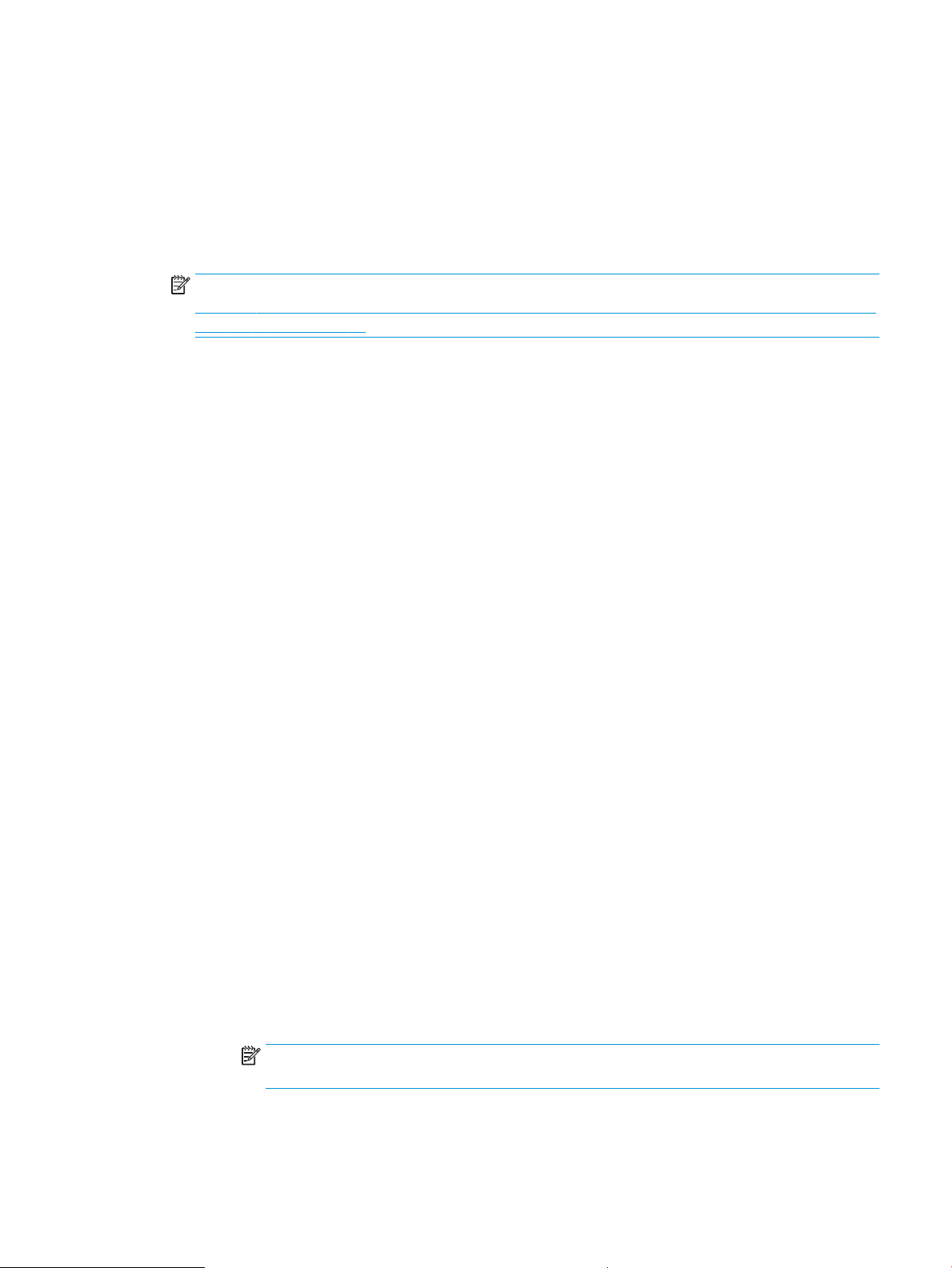
● Windows 8: Κάντε δεξί κλικ σε μια κενή περιοχή στην οθόνη Έναρξη, κάντε κλικ στην επιλογή Όλες
οι εφαρμογές στη γραμμή εφαρμογών και, στη συνέχεια, επιλέξτε το όνομα του εκτυπωτή.
● Windows 7: Από την επιφάνεια εργασίας του υπολογιστή, επιλέξτε διαδοχικά Έναρξη, Όλα τα
προγράμματα, HP, κάντε κλικ στο φάκελο του εκτυπωτή και, στη συνέχεια, επιλέξτε το όνομα του
εκτυπωτή.
2. Στο HP Printer Assistant, επιλέξτε Σάρωση και, στη συνέχεια, επιλέξτε Οδηγός σάρωσης σε φάκελο
δικτύου.
ΣΗΜΕΙΩΣΗ: Εάν η επιλογή Οδηγός σάρωσης σε φάκελο δικτύου δεν είναι διαθέσιμη, χρησιμοποιήστε τη
Μέθοδος 2: Ρύθμιση της λειτουργίας σάρωσης σε φάκελο δικτύου μέσω του Ενσωματωμένου διακομιστή
Web της HP στη σελίδα 85.
3. Στο παράθυρο διαλόγου Προφίλ φακέλων δικτύου, κάντε κλικ στο κουμπί Νέο. Ανοίγει το παράθυρο
διαλόγου Ρύθμιση σάρωσης σε φάκελο δικτύου.
4. Στη σελίδα 1. Έναρξη, εισαγάγετε το όνομα του φακέλου στο πεδίο Εμφανιζόμενο όνομα. Αυτό είναι το
όνομα που θα εμφανίζεται στον πίνακα ελέγχου του εκτυπωτή.
5. Συμπληρώστε το πεδίο Φάκελος προορισμού με έναν από τους παρακάτω τρόπους:
α. Εισαγάγετε τη διαδρομή αρχείου με μη αυτόματο τρόπο.
β. Κάντε κλικ στο κουμπί Αναζήτηση και μεταβείτε στη θέση του φακέλου.
γ. Ολοκληρώστε την ακόλουθη διαδικασία για να δημιουργήσετε έναν κοινόχρηστο φάκελο:
1. Κάντε κλικ στην επιλογή Διαδρομή κοινής χρήσης.
2. Στο παράθυρο διαλόγου Διαχείριση κοινόχρηστων στοιχείων δικτύου, κάντε κλικ στην επιλογή
Νέα.
3. Στο πεδίο Κοινόχρηστο όνομα, εισαγάγετε το όνομα που θα εμφανίζεται για τον κοινόχρηστο
φάκελο.
4. Για να συμπληρώσετε το πεδίο Διαδρομή φακέλου, κάντε κλικ στο κουμπί Αναζήτηση και, στη
συνέχεια, ορίστε μία από τις παρακάτω επιλογές. Κάντε κλικ στο κουμπί OK όταν τελειώσετε.
– Μεταβείτε σε έναν υπάρχοντα φάκελο στον υπολογιστή.
– Κάντε κλικ στο στοιχείο Δημιουργία νέου φακέλου για να δημιουργήσετε ένα νέο
φάκελο.
5. Εάν η διαδρομή κοινής χρήσης χρειάζεται μια περιγραφή, εισαγάγετε μια περιγραφή στο πεδίο
Περιγραφή.
6. Στο πεδίο Τύπος κοινής χρήσης, ορίστε μία από τις ακόλουθες επιλογές και, στη συνέχεια,
κάντε κλικ στο κουμπί Εφαρμογή.
– Δημόσιο
– Ιδιωτικός
ΣΗΜΕΙΩΣΗ: Για λόγους ασφαλείας, η HP συνιστά την επιλογή Ιδιωτικός ως τύπο κοινής
χρήσης.
ELWW Ρύθμιση σάρωσης σε φάκελο δικτύου 83
Page 96

7. Όταν εμφανιστεί ένα μήνυμα Το κοινόχρηστο στοιχείο δημιουργήθηκε με επιτυχία, κάντε κλικ
στο κουμπί OK.
8. Επιλέξτε το πλαίσιο ελέγχου για το φάκελο προορισμού και, στη συνέχεια, κάντε κλικ στο
κουμπί OK.
6. Για να δημιουργήσετε μια συντόμευση προς το φάκελο δικτύου στην επιφάνεια εργασίας του
υπολογιστή, επιλέξτε το πλαίσιο ελέγχου Δημιουργία συντόμευσης προς το φάκελο δικτύου στην
επιφάνεια εργασίας.
7. Για να απαιτείται η εισαγωγή ενός αριθμού PIN στον πίνακα ελέγχου του εκτυπωτή πριν να είναι δυνατή η
αποστολή σαρωμένου εγγράφου σε φάκελο δικτύου από τον εκτυπωτή
αριθμό PIN στο πεδίο PIN ασφαλείας και, στη συνέχεια εισαγάγετε ξανά το PIN στο πεδίο Επιβεβαίωση
PIN ασφαλείας. Κάντε κλικ στο κουμπί Next (Επόμενο).
Η HP συνιστά τη δημιουργία ενός PIN για την ασφάλεια του φακέλου προορισμού. Όταν δημιουργηθεί
ένα PIN, πρέπει να εισάγεται στον πίνακα ελέγχου του εκτυπωτή κάθε φορά που γίνεται αποστολή μιας
σάρωσης στον φάκελο δικτύου.
8. Στη σελίδα 2. Έλεγχος ταυτότητας, εισαγάγετε το Όνομα χρήστη των Windows και τον Κωδικό
πρόσβασης των Windows που χρησιμοποιούνται για σύνδεση στον υπολογιστή και, στη συνέχεια, κάντε
κλικ στο κουμπί Επόμενο.
9. Στη σελίδα 3. Διαμόρφωση, επιλέξτε τις προεπιλεγμένες ρυθμίσεις σάρωσης ολοκληρώνοντας την
παρακάτω εργασία και, στη συνέχεια, κάντε κλικ στο κουμπί Επόμενο.
, εισαγάγετε έναν τετραψήφιο
α. Από την αναπτυσσόμενη λίστα Τύπος εγγράφου, επιλέξτε την προεπιλεγμένη μορφή αρχείου για
σαρωμένα αρχεία.
β. Από την αναπτυσσόμενη λίστα Προτίμηση χρωμάτων, επιλέξτε Ασπρόμαυρο ή Έγχρωμο.
γ. Από την αναπτυσσόμενη λίστα Μέγεθος χαρτιού, επιλέξτε το προεπιλεγμένο μέγεθος χαρτιού για
σαρωμένα αρχεία.
δ. Από την αναπτυσσόμενη λίστα Ρυθμίσεις ποιότητας, επιλέξτε την προεπιλεγμένη ανάλυση για
σαρωμένα αρχεία.
ΣΗΜΕΙΩΣΗ: Οι εικόνες με υψηλότερη ανάλυση διαθέτουν περισσότερες κουκκίδες ανά ίντσα (dpi),
με αποτέλεσμα να είναι πιο λεπτομερείς. Οι εικόνες με χαμηλότερη ανάλυση διαθέτουν λιγότερες
κουκκίδες ανά ίντσα (dpi), και είναι λιγότερο λεπτομερείς, αλλά το μέγεθος του αρχείου είναι
μικρότερο.
ε. Στο πεδίο Πρόθεμα ονόματος αρχείου, εισαγάγετε ένα πρόθεμα ονόματος αρχείου (π.χ. MyScan).
10. Στη σελίδα 4. Τέλος, ελέγξτε ξανά τις πληροφορίες και βεβαιωθείτε ότι όλες οι ρυθμίσεις είναι σωστές.
Εάν υπάρχει κάποιο σφάλμα, πατήστε το κουμπί Πίσω για να το διορθώσετε. Εάν οι ρυθμίσεις είναι
σωστές, κάντε κλικ στο κουμπί Αποθήκευση και δοκιμή για να ελέγξετε τη διαμόρφωση.
11. Όταν εμφανιστεί το μήνυμα Συγχαρητήρια, κάντε κλικ στο Τέλος για να ολοκληρώσετε τη διαμόρφωση.
12. Στο παράθυρο διαλόγου Προφίλ φακέλου δικτύου εμφανίζεται πλέον το νέο προφίλ αποστολέα email
που μόλις προσθέσατε. Κάντε κλικ στο κουμπί Κλείσιμο για να κλείσετε τον οδηγό.
84 Κεφάλαιο 6 Σάρωση ELWW
Page 97

Μέθοδος 2: Ρύθμιση της λειτουργίας σάρωσης σε φάκελο δικτύου μέσω του
Ενσωματωμένου διακομιστή Web της HP
Χρησιμοποιήστε τον ενσωματωμένο διακομιστή Web της HP (EWS) για να ρυθμίσετε τη λειτουργία σάρωσης σε
φάκελο δικτύου. Αυτή η μέθοδος είναι διαθέσιμη σε όλα τα υποστηριζόμενα λειτουργικά συστήματα.
●
Βήμα 1: Άνοιγμα του Ενσωματωμένου διακομιστή Web (EWS) της HP
●
Βήμα 2: Χρήση της λειτουργίας Σάρωση σε φάκελο δικτύου
Βήμα 1: Άνοιγμα του Ενσωματωμένου διακομιστή Web (EWS) της HP
Εντοπίστε τη διεύθυνση IP του εκτυπωτή και πληκτρολογήστε την σε ένα πρόγραμμα περιήγησης στο Web, για
να αποκτήσετε πρόσβαση στον EWS.
Ο εκτυπωτής σας πρέπει να είναι συνδεδεμένος σε δίκτυο που βασίζεται σε διευθύνσεις IP για να μπορείτε να
αποκτήσετε πρόσβαση στον EWS.
1. Από την αρχική οθόνη στον πίνακα ελέγχου του εκτυπωτή, επιλέξτε το εικονίδιο ασύρματης λειτουργίας
ή το εικονίδιο Ethernet για δείτε τη διεύθυνση IP ή το όνομα κεντρικού υπολογιστή του εκτυπωτή.
2. Ανοίξτε ένα πρόγραμμα περιήγησης στο Web και πληκτρολογήστε στη γραμμή διευθύνσεων τη
διεύθυνση IP ή το όνομα κεντρικού υπολογιστή, ακριβώς όπως εμφανίζεται στη σελίδα διαμόρφωσης του
εκτυπωτή. Πατήστε το πλήκτρο Enter στο πληκτρολόγιο του υπολογιστή. Θα ανοίξει ο EWS.
ΣΗΜΕΙΩΣΗ: Εάν εμφανιστεί ένα μήνυμα στο πρόγραμμα περιήγησης στο Web που υποδεικνύει ότι η
τοποθεσία Web ενδέχεται να μην είναι ασφαλής, επιλέξτε να συνεχίσετε στην τοποθεσία Web. Η
πρόσβαση σε αυτήν την τοποθεσία Web δεν θα προκαλέσει ζημιά στον υπολογιστή.
Βήμα 2: Χρήση της λειτουργίας Σάρωση σε φάκελο δικτύου
Χρησιμοποιήστε τη διασύνδεση του Ενσωματωμένου διακομιστή Web της HP (EWS) για να ρυθμίσετε τη
λειτουργία σάρωσης σε φάκελο.
1. Στην καρτέλα Ρυθμίσεις του EWS, κάντε κλικ στην Προσαρμογή πίνακα ελέγχου και μετά στις Γρήγορες
ρυθμίσεις.
2. Κάντε κλικ στην (Προσθήκη), στο στοιχείο Τύπος επιλέξτε τη ρύθμιση Σάρωση σε φάκελο δικτύου και
ακολουθήστε τις οδηγίες στην οθόνη για να προσθέσετε ένα προφίλ γρήγορης ρύθμισης για ένα φάκελο
δικτύου. Όταν τελειώσετε, κάντε κλικ στο Επόμενο.
3. Σε αυτήν τη σελίδα, ακολουθήστε τις οδηγίες που εμφανίζονται στην οθόνη για να ρυθμίσετε τον φάκελο
δικτύου, τις απαιτήσεις ελέγχου ταυτότητας και τις επιλογές σάρωσης και αρχείων. Όταν τελειώσετε,
κάντε κλικ στο κουμπί Εφαρμογή.
4. Στη σελίδα ρυθμίσεων, ακολουθήστε τις οδηγίες που εμφανίζονται στην οθόνη για να διαμορφώσετε τις
ρυθμίσεις σάρωσης, όπως το μέγεθος χαρτιού και η ανάλυση σάρωσης. Όταν τελειώσετε, κάντε κλικ στην
Αποθήκευση.
ΣΗΜΕΙΩΣΗ: Μπορείτε να αλλάξετε τις προεπιλεγμένες ρυθμίσεις σάρωσης και αρχείων για μελλοντικές
γρήγορες ρυθμίσεις σάρωσης σε φάκελο δικτύου. Στον EWS, κάντε κλικ στην καρτέλα Σάρωση, κατόπιν
στην επιλογή Σάρωση σε φάκελο δικτύου και μετά στις Προεπιλεγμένες ρυθμίσεις.
ELWW Ρύθμιση σάρωσης σε φάκελο δικτύου 85
Page 98

Ρύθμιση σάρωσης σε SharePoint
Μάθετε πώς να ρυθμίσετε τη λειτουργία σάρωσης σε SharePoint στον Ενσωματωμένο διακομιστή Web (EWS)
έτσι ώστε να μπορείτε να σαρώνετε και να αποθηκεύετε αρχεία σε μια τοποθεσία SharePoint από τον
εκτυπωτή.
●
Βήμα 1: Άνοιγμα του Ενσωματωμένου διακομιστή Web (EWS) της HP
●
Βήμα 2: Ρύθμιση σάρωσης σε SharePoint
ΣΗΜΕΙΩΣΗ: Η Σάρωση σε SharePoint δεν υποστηρίζεται μέσω του SharePoint 365.
Βήμα 1: Άνοιγμα του Ενσωματωμένου διακομιστή Web (EWS) της HP
Εντοπίστε τη διεύθυνση IP του εκτυπωτή και πληκτρολογήστε την σε ένα πρόγραμμα περιήγησης στο Web, για
να αποκτήσετε πρόσβαση στον EWS.
Ο εκτυπωτής σας πρέπει να είναι συνδεδεμένος σε δίκτυο που βασίζεται σε διευθύνσεις IP για να μπορείτε να
αποκτήσετε πρόσβαση στον EWS.
1. Από την αρχική οθόνη στον πίνακα ελέγχου του εκτυπωτή, επιλέξτε το εικονίδιο ασύρματης λειτουργίας
ή το εικονίδιο Ethernet για δείτε τη διεύθυνση IP ή το όνομα κεντρικού υπολογιστή του εκτυπωτή.
2. Ανοίξτε ένα πρόγραμμα περιήγησης στο Web και πληκτρολογήστε στη γραμμή διευθύνσεων τη
διεύθυνση IP ή το όνομα κεντρικού υπολογιστή, ακριβώς όπως εμφανίζεται στη σελίδα διαμόρφωσης του
εκτυπωτή. Πατήστε το πλήκτρο Enter στο πληκτρολόγιο του υπολογιστή. Θα ανοίξει ο EWS.
ΣΗΜΕΙΩΣΗ: Εάν εμφανιστεί ένα μήνυμα στο πρόγραμμα περιήγησης στο Web που υποδεικνύει ότι η
τοποθεσία Web ενδέχεται να μην είναι ασφαλής, επιλέξτε να συνεχίσετε στην τοποθεσία Web. Η
πρόσβαση σε αυτήν την τοποθεσία Web δεν θα προκαλέσει ζημιά στον υπολογιστή.
Βήμα 2: Ρύθμιση σάρωσης σε SharePoint
Χρησιμοποιήστε το περιβάλλον εργασίας του Ενσωματωμένου διακομιστή Web της HP (EWS) για να ρυθμίσετε
τη λειτουργία σάρωσης σε SharePoint.
1. Στην καρτέλα Ρυθμίσεις, κάντε κλικ στο στοιχείο Προσαρμογή πίνακα ελέγχου και κατόπιν στο στοιχείο
Γρήγορες ρυθμίσεις.
2. Πατήστε (Προσθήκη), επιλέξτε στην παράμετρο Τύπος τη ρύθμιση Σάρωση σε SharePoint και
ακολουθήστε τις οδηγίες που εμφανίζονται στην οθόνη για να προσθέσετε ένα προφίλ γρήγορης
ρύθμισης για τον προορισμό SharePoint. Όταν τελειώσετε, κάντε κλικ στο Επόμενο.
3. Σε αυτήν τη σελίδα, ακολουθήστε τις οδηγίες που εμφανίζονται στην οθόνη για να ρυθμίσετε τον
προορισμό SharePoint, τις απαιτήσεις ελέγχου ταυτότητας και τις ρυθμίσεις σάρωσης και αρχείων. Όταν
τελειώσετε, κάντε κλικ στο κουμπί Εφαρμογή.
ΣΗΜΕΙΩΣΗ: Μπορείτε να αλλάξετε τις προεπιλεγμένες ρυθμίσεις σάρωσης και αρχείων για μελλοντικές
γρήγορες ρυθμίσεις σάρωσης σε SharePoint. Στον EWS, κάντε κλικ στην καρτέλα Σάρωση, κατόπιν στο
στοιχείο Σάρωση σε SharePoint και μετά Προεπιλεγμένες ρυθμίσεις.
86 Κεφάλαιο 6 Σάρωση ELWW
Page 99

Ρύθμιση σάρωσης σε υπολογιστή (Windows)
Ακολουθήστε τη διαδικασία εάν αυτή η λειτουργία έχει απενεργοποιηθεί και θέλετε να την ενεργοποιήσετε.
●
Ενεργοποίηση σάρωσης σε υπολογιστή (Windows)
Αυτή η λειτουργία είναι διαθέσιμη μόνο στα Windows.
ΣΗΜΑΝΤΙΚΟ: Για λόγους ασφαλείας, η σάρωση από απόσταση είναι απενεργοποιημένη από προεπιλογή. Για
να ενεργοποιήσετε αυτήν τη δυνατότητα, στον Ενσωματωμένο διακομιστή Web, ανοίξτε την καρτέλα
Ρυθμίσεις, κάντε κλικ στην επιλογή Ασφάλεια, κάντε κλικ στην επιλογή Ρυθμίσεις διαχειριστή, επιλέξτε το
πλαίσιο ελέγχου Ενεργοποίηση δίπλα στην επιλογή Σάρωση από υπολογιστή ή φορητή συσκευή και, στη
συνέχεια, κάντε κλικ στο κουμπί Εφαρμογή.
Όταν είναι ενεργοποιημένη αυτή η δυνατότητα, οποιοσδήποτε έχει πρόσβαση στον εκτυπωτή μπορεί να
σαρώσει οτιδήποτε βρίσκεται στη γυάλινη επιφάνεια του σαρωτή.
Ενεργοποίηση σάρωσης σε υπολογιστή (Windows)
Χρησιμοποιήστε την εφαρμογή HP Printer Assistant για να ενεργοποιήσετε τη λειτουργία σάρωσης σε
υπολογιστή, εάν έχει απενεργοποιηθεί.
1. Ανοίξτε το HP Printer Assistant.
● Windows 10: Από το μενού Έναρξη, επιλέξτε διαδοχικά Όλες οι εφαρμογές, HP και, στη συνέχεια,
επιλέξτε το όνομα του εκτυπωτή.
● Windows 8.1: Κάντε κλικ στο κάτω βέλος στην κάτω αριστερή γωνία της οθόνης Έναρξη και
επιλέξτε το όνομα του εκτυπωτή.
● Windows 8: Κάντε δεξί κλικ σε μια κενή περιοχή στην οθόνη Έναρξη, κάντε κλικ στην επιλογή Όλες
οι εφαρμογές στη γραμμή εφαρμογών και, στη συνέχεια, επιλέξτε το όνομα του εκτυπωτή.
● Windows 7: Από την επιφάνεια εργασίας του υπολογιστή, επιλέξτε διαδοχικά Έναρξη, Όλα τα
προγράμματα, HP, κάντε κλικ στο φάκελο του εκτυπωτή και, στη συνέχεια, επιλέξτε το όνομα του
εκτυπωτή.
2. Μεταβείτε στην ενότητα Σάρωση .
3. Επιλέξτε Διαχείριση σάρωσης σε υπολογιστή.
4. Κάντε κλικ στην Ενεργοποίηση.
Σάρωση σε μονάδα ash USB
Χρησιμοποιήστε τον πίνακα ελέγχου του εκτυπωτή για να σαρώσετε ένα αρχείο απευθείας σε μια μονάδα ash
USB.
1. Τοποθετήστε το έγγραφο στη γυάλινη επιφάνεια του σαρωτή ή στον τροφοδότη εγγράφων σύμφωνα με
τις ενδείξεις που υπάρχουν στον εκτυπωτή.
2. Τοποθετήστε τη μονάδα ash USB στη θύρα USB στην πρόσοψη του εκτυπωτή.
Θα εμφανιστεί το μήνυμα Ανάγνωση... στον πίνακα ελέγχου του εκτυπωτή.
3. Στην οθόνη Επιλογές συσκευής μνήμης, πατήστε Σάρωση σε.
ELWW Ρύθμιση σάρωσης σε υπολογιστή (Windows) 87
Page 100

4. Επιλέξτε έναν τύπο αρχείου στη λίστα Αποθήκευση ως .
5. Πατήστε το <Όνομα αρχείου> και μετά χρησιμοποιήστε το πληκτρολόγιο για να ορίσετε ένα όνομα για το
σαρωμένο αρχείο. Πατήστε Αποθήκευση .
6. Για προεπισκόπηση της σάρωσης ή για αλλαγή των επιλογών σάρωσης, κάντε τα εξής:
● Για προεπισκόπηση της σάρωσης, πατήστε το εικονίδιο Προεπισκόπηση ή την επιλογή Πατήστε
για προεπισκόπηση
εκτυπωτή).
● Για πρόσθετες επιλογές σάρωσης, επιλέξτε το εικονίδιο Ρυθμίσεις .
7. Πατήστε Αποθήκευση .
Σάρωση σε email
Χρησιμοποιήστε τον πίνακα ελέγχου του εκτυπωτή για να σαρώσετε ένα αρχείο απευθείας σε μια διεύθυνση
email ή σε μια λίστα επαφών. Το σαρωμένο αρχείο αποστέλλεται στη διεύθυνση ως συνημμένο μηνύματος
email.
Για να χρησιμοποιήσετε αυτή τη λειτουργία, ο εκτυπωτής πρέπει να είναι συνδεδεμένος σε δίκτυο και η
λειτουργία Σάρωση σε email πρέπει να έχει διαμορφωθεί με χρήση του Οδηγού ρύθμισης σάρωσης σε email
(Windows) ή του Ενσωματωμένου διακομιστή Web της HP.
(η επιλογή προεπισκόπησης σάρωσης διαφέρει ανάλογα με το μοντέλο του
1. Τοποθετήστε το έγγραφο επάνω στη γυάλινη επιφάνεια του σαρωτή ή στον τροφοδότη εγγράφων
σύμφωνα με τις ενδείξεις στον εκτυπωτή.
2. Στην αρχική οθόνη του πίνακα ελέγχου του εκτυπωτή, πατήστε το εικονίδιο Σάρωση και μετά πατήστε E-
mail.
3. Εάν σας ζητηθεί, εισαγάγετε τα στοιχεία σύνδεσής σας στην οθόνη Είσοδος.
Με αυτόν τον τρόπο, θα οριστεί ως διεύθυνση Από (αποστολέα) η διεύθυνση email που είναι
συσχετισμένη με τα στοιχεία σύνδεσής σας.
4. Εισαγάγετε τον παραλήπτη ή τους παραλήπτες του email:
● Πατήστε Εισαγωγή διεύθυνσης email για να εισαγάγετε μια διεύθυνση email μέσω του
πληκτρολογίου. Πατήστε Done (Τέλος).
● Πατήστε το εικονίδιο Βιβλίο διευθύνσεων για να επιλέξετε μια μεμονωμένη επαφή ή μια ομάδα
επαφών από ένα βιβλίο διευθύνσεων.
1. Επιλέξτε στη λίστα το βιβλίο διευθύνσεων που θέλετε να χρησιμοποιήσετε και, αν χρειάζεται,
εισαγάγετε τον κωδικό πρόσβασης.
2. Επιλέξτε τις μεμονωμένες επαφές ή τις ομάδες επαφών στις οποίες θέλετε να γίνει η
αποστολή.
3. Πατήστε Συνέχεια.
5. Πατήστε Θέμα για να προσθέσετε μια γραμμή θέματος.
6. Για προεπισκόπηση της σάρωσης ή για αλλαγή των επιλογών σάρωσης, κάντε τα εξής:
88 Κεφάλαιο 6 Σάρωση ELWW
